Arveldused
Igal kuul on vaja korterite vahel jagada erinevate kommunaalteenuste kulud — vesi, gaas, elekter, küte jne. Kulude jaotus ja selle alusel arvete koostamine on korteriühistu üks tähtsamaid ja ka aeganõudvamaid tegevusi.
Korto Pro arveldused moodul teeb arvete koostamise ja laekumiste jälgimise kiireks ja lihtsaks. Kõik aeganõudvad tööd (näiteks algsaldode sisestamine) on ühekordsed tegevused. Ühekordne on ka kulude jaotuse reeglite määramine. Edaspidi kanduvad saldod, sätted ja reeglid kuust kuusse automaatselt, kuni sa neid ise muudad. Kui korteriomanikud õnnestub suunata oma igakuiseid näite portaali vahendusel esitama või kasutatakse kauglugemist, kaob vajadus ka näitude töötlemiseks — kogu töö tehakse mõne nupuvajutusega automaatselt.
Korto Pro võimaldab ühistu andmetega töötada igal ajal ja igas kohas, kus on internetiühendusega arvuti. Paberarvete asemel e-kirja teel või e-arvena edastatavate arvete kasutamisel on sääst märkimisväärne. Korteriomanikud saavad portaali vahendusel esitada arvestite näite ning näevad oma korteri andmeid ja neile koostatud arveid.
Selles spetsiaalselt korteriühistute vajadusi arvestavas programmis pole midagi ühistule ebavajalikku. Lisaks kõigele on süsteem paindlik ja lihtne, mistõttu saab soovi korral arvete koostamisega hakkama igaüks.
Periood
Arvestus on perioodipõhine. Üks periood on kalendrikuu ning arvete koostamiseks tuleb alati lisada uus periood. Ühes perioodis on ühe kuu arved, näidud, laekumised ning perioodi alg- ja lõppsaldod.
Perioodi avamine
Ava avalehelt moodul Arveldused ning seejärel menüü Perioodid ning sisesta avanenud vormil uue perioodi andmed. Algandmed tuleb sisestada vaid esimesel korral. Iga uue perioodi avamisel kasutatakse algandmetena eelneva perioodi andmeid, kuid loomulikult saab neid iga kord vajadusel muuta.
Pane tähele, et arvestuse kuu on perioodiga tavaliselt kuu võrra nihkes. See tähendab, et veebruari perioodis arvestatakse tavaliselt tarbimist eelmise kuu ehk jaanuari eest. Soovitav on valida perioodiks kuu, millal arved korteriomanikele reaalselt edastatakse. Arvete maksetähtajaks on võimalik valida perioodiga sama või järgmise kuu kuupäev.
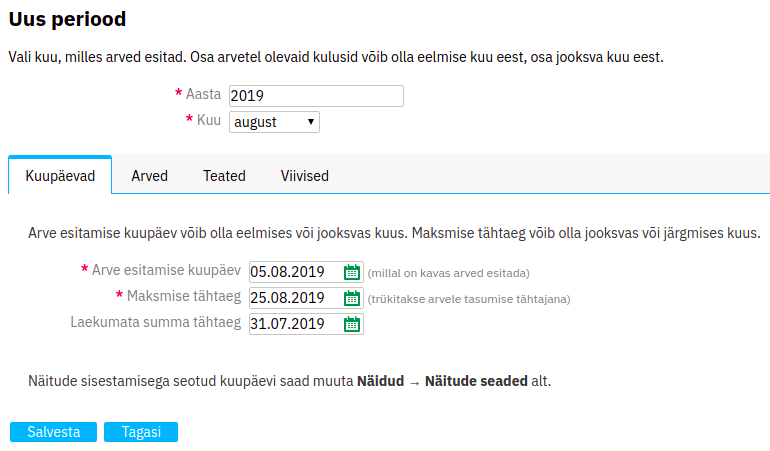
Määra arve esitamise ja tasumise kuupäev. Arve esitamise kuupäev võib olla perioodile eelneva kuu viimane kuupäev. Kui valida kuupäev, millal arved reaalselt korteriomanikele väljastatakse, siis saab hiljem määrata, et finantskanne tekiks arve esitamise kuupäeva asemel eelmise kuu viimase kuupäevaga.
NB! Maksetähtaeg võib olla järgmises kuus. Kui määrad arve maksetähtaja järgmisesse kuusse, hakatakse viiviseid arvutama maksetähtajale järgnevast päevast alates. Varasema võla eest arvestatakse viiviseid alates kuu algusest.
Arvete nummerdamiseks võib kujundada ainulaadse ja kordumatu numbri. Tüüpiline komplekt on aasta number, kuu number ja korteri number. Mitme majaga korteriühistu puhul on soovitatav lisada arve nummerdamisse ka maja number. Soovi korral saab arved nummerdada näiteks aasta algusest järjest. Kõik järgnevate perioodide arved nummerdatakse automaatselt vastavalt valitud reeglile.
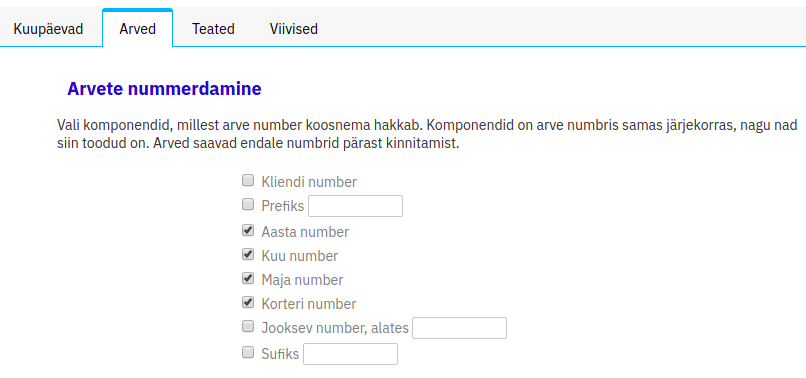
Arveridade ümardamise täpsust on võimalik määrata kululiikide juures. Samuti on võimalik ümardada arve kogusummat. Kui pole põhjust arvet ümardada, tuleb ümardamise täpsuseks jätta 0.01 eurot.
NB! Perioodiks on tavaliselt arve esitamise kalendrikuu. Kui kõik kulud on eelmise kalendrikuu eest, siis on võimalus arve esitamise kuupäevaks märkida eelmise kuu viimane kuupäev. Tasumise tähtaeg võib olla nii jooksval, kui ka järgmisel kuul.
NB! Ühes kuus võib olla mitu perioodi. See võimaldab ühes kuus esitada korteriomanikele mitu arvet. Lisaperioodi algsaldod on nullid. Saldode ülekandmisel järgmise kuu perioodi summeeritakse eelmise kuu perioodide lõppsaldod kokku.
Viivised
Järgneval joonisel on märgitud viivisevabaks summaks 200 eurot ning viivisemäär, 0.022 protsenti päevas. Lisaks võib arve maksetähtaeg olla järgmises kuus.
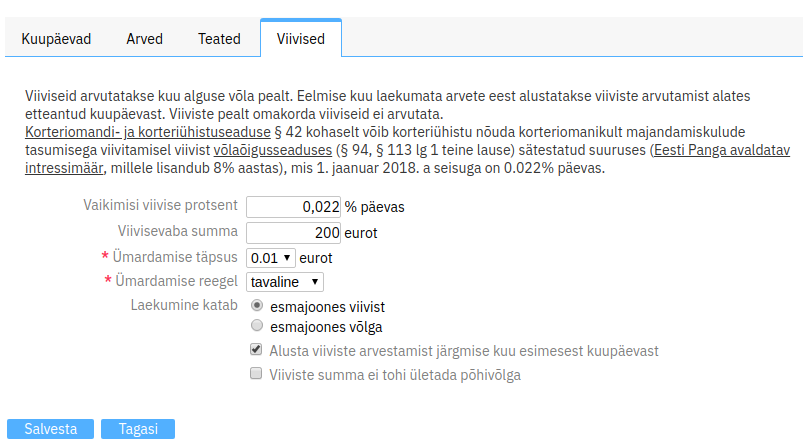
Sellest tulenevalt peetakse iga korteri kohta vähemalt kolme erinevat saldot: võlg/ettemaks, laekumata arved ja viivised. Võla puhul arvestatakse viiviseid alates kuu algusest. Perioodi algsaldodes laekumata summalt arvutatakse viiviseid alates perioodi andmetes seatud viiviste arvestamise alguskuupäevast, milleks on vaikimisi eelmise perioodi maksetähtajale (perioodi laekumata summa tähtaeg) järgnev päev. Laekumise tähtaja saab määrata väljal „Laekumata summa tähtaeg“ (vt joonist). Viiviste pealt omakorda viiviseid ei arvestata. Kõiki saldosid kuvatakse, kui valida Saldode vormil filter „detailne“.
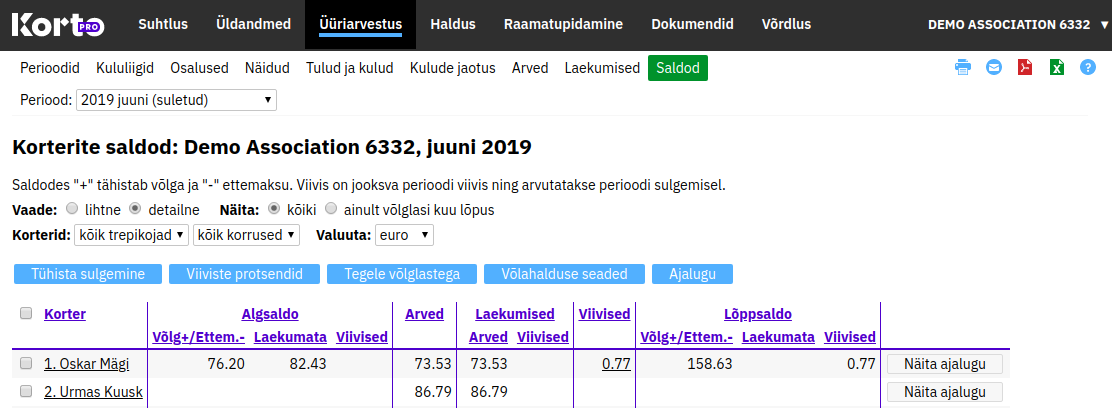
Viiviseid arvutatakse kuu alguse võlalt. Eelmise kuu laekumata arvete eest — st arvete eest, mille maksetähtaeg polnud kuu alguseks saabunud — alustatakse viiviste arvutamist alates etteantud kuupäevast. Viiviste pealt omakorda viiviseid ei arvutata. Algsaldodes veergu kohtuvõlg tõstetud summalt viiviseid ei arvestata, kuid summat kuvatakse arvel eraldi ja kokku tasuda summas.
Kui viiviseid ei arvestata, jäta viiviseprotsent sisestamata. Kui on soov hakata viiviseid arvestama, siis sisesta viivise protsent perioodi andmetesse.
Perioodi andmetesse saab sisestada ka viivisevaba summa. Sellisel juhul arvestatakse viiviseid vaid juhul, kui kuu alguse võlg on märgitud viivisevabast summast suurem. See võimaldab mitte arvestada viiviseid väiksemate ja juhuslike võlgnevuste korral.
Märkeruudu „Alusta viiviste arvestamist järgmise kuu esimesest kuupäevast“ märkimisel toimub jooksva kuu maksetähtaja korral viiviste arvestus järgmise kuu esimesest kuupäevast. Kui valik on märkimata, siis muutub arve summa võlgnevuseks laekumata summa tähtajast ning viivist arvestatakse alates sellele järgmisest tööpäevast.
Valida on võimalik ka viivise ümardamise täpsust ning märkida, kas ümardada tavaliselt, üles- või allapoole.
Ühe või mitme korteri viiviste arvestusest vabastamiseks või erinevate viivise protsentide rakendamiseks peab Arveldused moodulis vaates Saldod vajutama nupule „Viiviste protsendid“. Viiviste protsentide erisusi saab lisada, kui periood on avatud või jaotatud seisundis, perioodi arved ei tohi olla kinnitatud ega periood suletud. Kõigi korterite kohta saab määrata erineva viivise protsendi. Tühi lahter tähendab, et korterile rakendatakse perioodi üldandmetes määratud vaikimisi protsenti. Kui soovid korteri viiviste arvestusest vabastada, sisesta viivise protsendiks 0. Perioodi üldprotsendist erineva viiviseprotsendi puhul tuleb sisestada põhjendus.
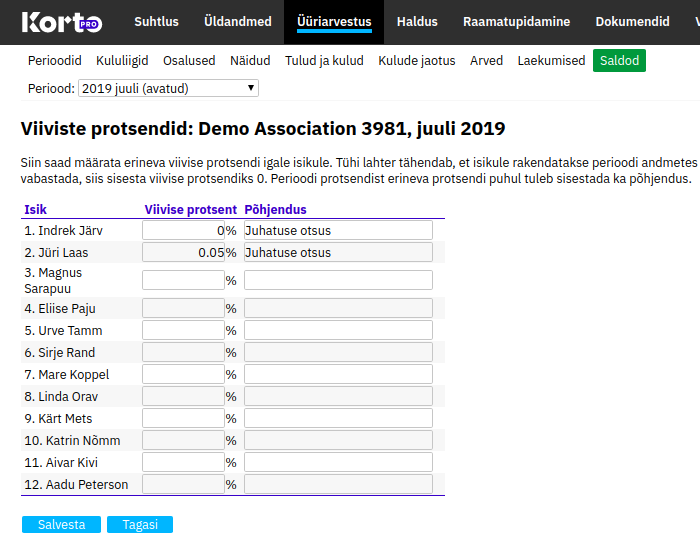
Viiviste arvestamise ja võla korral kuvatakse korteri arvel hoiatav teade võimalike viiviste kohta, mis võivad lisanduda kuu alguse võlalt.
Teadete lisamine arvetele
Perioodi vaates on võimalik lisada kõigile arvetele trükitav teade, näiteks kontaktandmed. Teate saab ise kujundada, valides sobiva kirjastiili, suuruse jne.
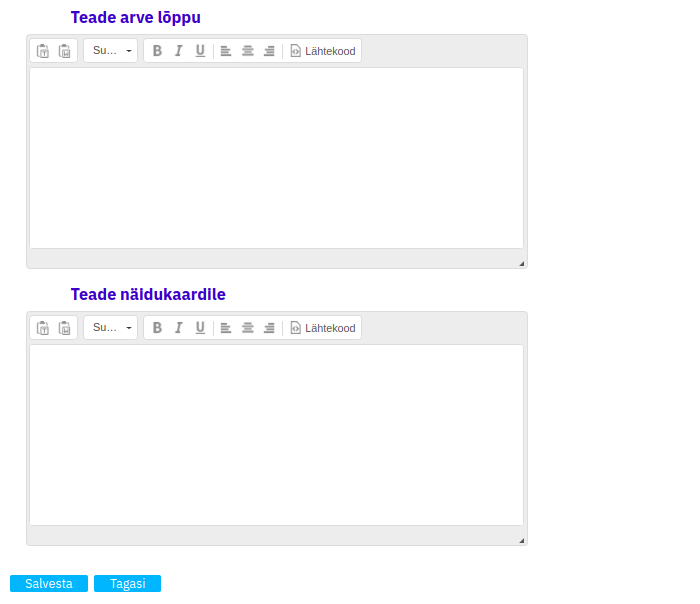
Paberil näidukaartide kasutamisel saab lisada eraldi teate näidukaardile, näiteks meeldetuletuse, mis kuupäeval ja kuidas tuleb näidud teatada või kuhu näidukaart postitada.
Arvele saab kirjutada ka ühekordse individuaalse teate, mis trükitakse ainult valitud korteri arvele. Selleks tuleb enne arvete kinnitamist valida moodulist Arveldused alamenüü Arved. Avanevas korterite nimekirjas vajuta nupule „Muuda“ selle korteriomaniku real, kellele soovid individuaalteate kirjutada ning kirjuta see etteantud väljale.
NB! Individuaalsete teadete lisamiseks peaksid olema kulud jaotanud. Kulude jaotamise tühistamisel (perioodi taasavamisel) individuaalne teade kustutatakse.
Perioodi seisundid
Perioodi seisundid on järgmised:
- Avatud - saab kõike muuta
- Jaotatud - ei saa muuta kulude jaotuse aluseid, kuid saab muuta perioodi andmeid ja arvete kujundust
- Kinnitatud - saab lisada laekumisi ja kulude jaotuses mitte osalevaid kuluarveid
- Suletud - ei saa midagi muuta
NB! Samas järjestuses saab perioodi seisundeid ka muuta, ühtegi seisundit vahele jätta ei saa.
Arvete koostamiseks tuleb avada uus periood. Lisamise järgselt on periood avatud seisundis kuni kulude jaotamiseni. Perioodi seisund on märgitud iga perioodi järel sulgudes. Jaotatud seisundis perioodi ei saa lisada kulude jaotamisega seotud uusi kuluarveid. Kui kulude jaotus on üle kontrollitud ja vajadusel sisestatud jooksva kuu laekumised peaks perioodi kinnitama. Perioodi kinnitamine genereerib arvetele numbrid ning lubab arveid välja trükkida ja e-kanalite kaudu korteriomanikele edastada. Perioodi kinnitamisel muutuvad arved automaatselt korteriga seotud isikutele nähtavaks ning äpis soovi avaldanutele saadetakse uue arve kohta tõuketeavitus telefoni. Periood jääb kinnitatud seisundisse kuni perioodi kõigi laekumiste sisestamiseni. Kui kõik laekumised on perioodi sisestatud (kuu lõppenud), siis periood suletakse. Perioodi sulgemise toiminguga arvutatakse viivised ja määratakse korterite lõppsaldod, mis on automaatselt uue perioodi algsaldodeks.
Pärast perioodi sulgemist ei saa enam teha muudatusi. Kui on vaja täpsustada laekumisi või lisada mõni mitte jaotatav kuluarve, siis piisab perioodi sulgemise tühistamisest. Perioodi võib vajadusel hilisemate paranduste tegemiseks ka taasavada, kuid see tühistab arved ja kulude jaotuse ning pärast arvete väljastamist pole see soovitatav.
NB! Perioodi sulgemine tuleb kindlasti teha enne järgmise perioodi arvete kinnitamist, kuna vastasel juhul on järgmise perioodi algsaldodeks nullid.
Arved ja laekumised erinevates kuudes
Kui arve tasumise tähtaeg on järgmisel kuul, siis jääb arve summa kuu lõpu saldosse üles kui laekumata summa. Sellisel juhul tuleks kasutada perioodi tüüpi arved tasutakse järgmisel kuul. Perioodi tüübi muutmiseks peab administraatori õigustes kasutaja lisama vastava õiguse (vajadusel ka iseendale), sest tegemist pole soovitatava kasutusjuhuga ning vaikimisi seadistuse korral perioodi tüübi muutmise õigus rollidel puudub.
Pärast perioodi tüübi muutmise õiguse aktiveerimist on perioodi muutmise vormil näha valik, kas arved tasutakse samal kuul või järgmisel kuul. Kui valid tüübiks arved tasutakse järgmisel kuul, siis rakenub täiendav loogika:
- arvel näidatakse saldodes kuu alguses laekumata summat ja kuu jooksul laekunud summat;
- näidukaardil näidatakse järgmise kuu nimetust.
NB! Soovitame kasutada lahendust arved tasutakse samal kuul, kus arvel võivad olla kulud eelmise ja/või jooksva kuu eest ning perioodiks on kuu, mil arved korteriomankele reaalselt väljastatakse. Sellisel juhul kuvatakse arvel ka jooksva kuu laekumisi ning saldode arvestus on korteriomanikele selgem. Kui siiski on vajadus kasutada lahendust, kus kõik kulud on jooksva kuu eest ja tasumise tähtaeg on järgmisel kuul, siis peaks andma endale vastava õiguse (Üldandmed -> Rollid ja õigused) ning muutma perioodi tüübiks arved tasutakse järgmisel kuul.
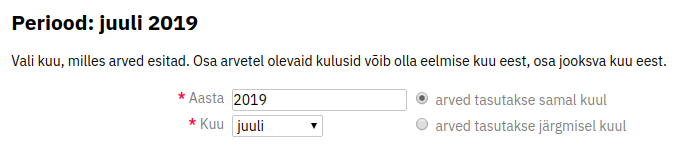
Algsaldode sisestamine
Kasutusele võtul tuleb sisestada korterite lõikes perioodi algsaldod. Võlgnevus on plussmärgiga (+) ja ettemaks miinusmärgiga (-). Kui arvestatakse viiviseid, tuleb saldos eristada viiviste võlgnevus.
- Laekumata summalt ei arvestata viivist, sisestada eelmise kuu arve summa, mille maksetähtaeg ei ole veel saabunud.
- Viiviste veergu sisesta viiviste saldo.
- Kohtuvõlg võimaldab eristada näiteks kohtu poolt välja mõistetud või kohtutäituri käes olevat summat.
- Erinevate veergude summa kokku on korteri saldo.
Pärast algsaldode salvestamist kuvatakse ülevaadet korterite saldodest. Vajadusel klõpsa uuesti nupul Muuda algsaldosid ja tee vajalikud parandused. Et andmed säiliksid, vajuta uuesti nupule Salvesta.
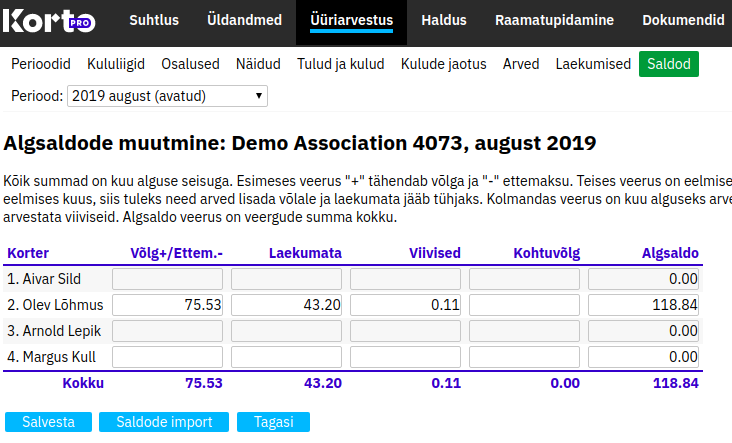
Järgmises perioodis võetakse automaatselt aluseks eelneva perioodi lõppsaldod (kui uue perioodi avamisel on eelmine periood olnud suletud).
Iga perioodi algsaldosid saab muuta, valides moodulist Arveldused menüü Saldod ja vajutades nupule Muuda algsaldosid.
Ettemaksu summa ette sisesta miinusmärk, võlgnevusele pole plussmärki vaja ette sisestada. Võlg ei tohi sisalda viivist.
Eeltöö kulude jaotamiseks
Enne kulude jaotamist tuleb määrata reeglid, mille alusel kulusid korterite vahel jagada ja tasusid koguda. Need reeglid koosnevad kululiikidest ja osalustest. Kululiik on lihtsamalt öeldes üks summa, mida korterite vahel jagada soovid. Kululiigi nimetus ja täiend, ühik ja hind kajastuvad arvel ühe arve reana.
Osalused määravad ära millised isikud ja korterid ja mil määral osalevad kululiigis ehk selle konkreetse summa jagamisel. Kõik kululiigid ja osalused tuleb sisestada vaid esmakordsel kasutuselevõtul. Edaspidi kasutatakse olemasolevaid andmeid ning reeglina ei ole vaja neid igakuiselt muuta. Kululiikidest ja osalustest saab täpsemalt lugeda järgmistest peatükkidest.
Kululiigid
Kululiigid iseloomustavad ühistu kulutusi. Kululiike saab kirjeldada, valides moodulist Arveldused menüü Kululiigid. Kõik korteriomanikele esitataval arvel olevad read tuleb kirjeldada kululiikidena. Kululiigid on näiteks haldusteenus, hooldustasu, kulu soojusenergia, külma vee, vee soojendamise, elektri, gaasi ja prügiveo eest.
Erinevates perioodides võivad olla erinevad kululiigid, kuid reeglina on need siiski samad. Kululiigid kopeeritakse uue perioodi avamisel automaatselt eelmisest perioodist. Seega on korduvad kululiigid vaja kirjeldada vaid esimesel korral kasutusele võtmisel.
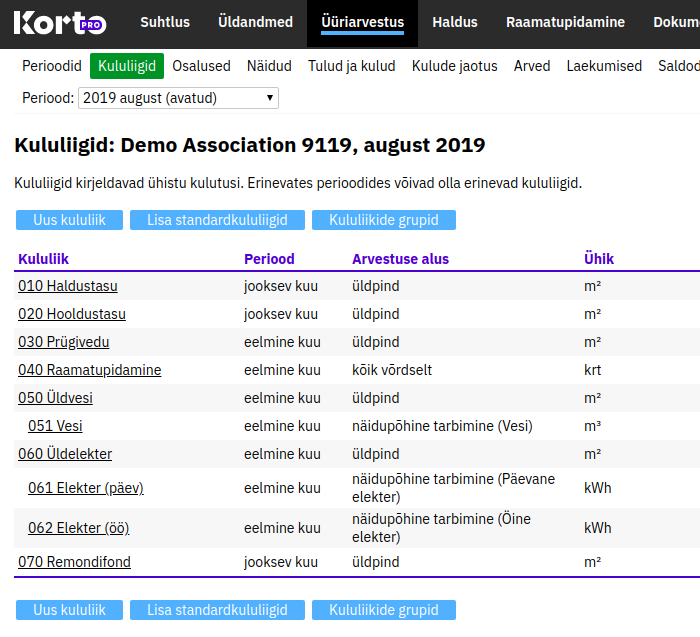
Vajadusel saab lisada ühekordseid kululiike. Ühekordne kululiik ei kandu järgmisesse perioodi edasi. Ühekordse kululiigi tekitamiseks tuleb märkida vastav märkeruut kululiigi seadetes.
Igal kululiigil on oma jaotamise reegel. Kui mõne kulu jaotamine käib mitme erineva reegli järgi siis tuleb selle kohta lisada mitu kululiiki, nt vesi arvestiga ja vesi arvestita. Paremaks eristamiseks võiksid neile panna erinevad nimetused või täiendid, kuigi lubatakse kasutada ka sama nimetust.
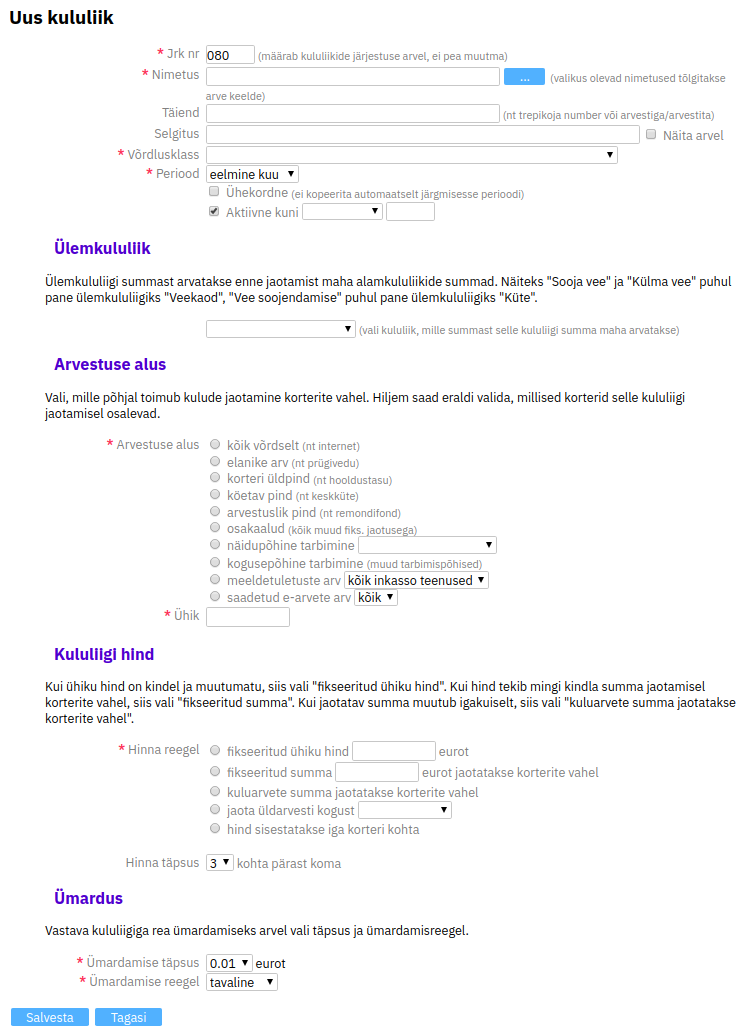
- Jrk nr - kululiigi järjekorranumber. Muudab kululiikide järjekorda ning seega ka ridade järjestust arvetel. Järjekorra numbrit ennast arvel ei kuvata
- Nimetus - kululiigi nimetus, kuvatakse arvel rea nimetusena. Nupp „...“ võimaldab valida eeltõlgitud nimetuste hulgast. Olemasolevaid tõlkeid näeb tabeli kujul siit.
- Täiend - lisaks nimetusele võid kasutada ka täiendit. Kuvatakse arvel nimetuse järel. Näiteks nimetus "Vesi" ja täiend "(Külm)" kuvatakse arvel "Vesi (Külm)". Kuna sama nimetusega kululiigid kuvatakse aruannetes koos siis lisab täiendi kasutamine dünaamikat. Nii on võimalik näiteks kulude jaotuse tabelis vaadata kogu jagatud veekulu kokku ja kasutades täiendite filtrit üld-, külma- ja sooja vee kulu eraldi.
- Selgitus - täiendav selgitus kululiigile. Kui soovid kasutada pikemat selgitust ja nimetusest ning täiendist ei piisa siis saab kasutada selgitust. Trükkimiseks märgitud selgitus esitatakse arvel kaldkirjas nimetusest järgmisel real.
-
Võrdlusklass - võimaldab võrrelda üksikuid kululiike ja kasutada neid majanduskavas ning eelarve jälgimises. Võrdlusklassideks on 16 klassifikaatorit, milles tugineme standardile EVS 807:2024 "Kinnisvarakeskkonna korraldus ja korrashoid".
-
Periood - periood, mille eest kulu jaotatakse. Kuvatakse arvel.
- Aktiivne - Vaikimisi on kõik kululiigid aktiivsed. Kui pole soovi kululiiki kustutada võib muuta selle mitteaktiivseks. Kui kululiik on aktiivne teatud kuudel, siis tuleks märkida soovitud kuud. Nii on võimalik seadistada kululiik, mis on aktiivne igal aastal märgitud kuudel. Kui kululiik on märgitud aktiivseks aga kõik kuud tühjendatud, siis on kululiik järgnevates perioodides alati mitteaktiivne. Kui kogutakse talve- ja suvekuudel sama teenuse eest erinevaid summasid, siis tuleks lisada kaks eraldi kululiiki, mis on aktiivseks märgitud erinevatel kuudel. NB! Aktiivne kuudel esitatud kuud on perioodide kuud.
- Aktiivne kuni - Valides kuu ja aasta muudetakse valitud perioodi lisamisel kululiik automaatselt mitteaktiivseks. Seda võimalust on mugav kasutada perioodiliste maksete kogumiseks. Näiteks, kui on soov kindlustusmakseid koguda järgmised 3 kuud ei pea kolme kuu pärast meeles pidama kululiigi kustutamist või mitteaktiivseks muutmist.
- Ülemkululiik - kululiikide hierarhiat on kirjeldatud eraldi peatükis.
- Arvestuse alus - ehk mille alusel summa korterite vahel jaotatakse. Pikemalt kirjeldame seda järgmises, Osaluste peatükis.
- Kululiigi hind - millist summat korterite vahel jagatakse. Selle kohta saab pikemalt lugeda kululiigi hinna peatükis.
Käibemaks
Kululiigi hinnale on võimalik lisada käibemaks. Selleks peab kululiigi andmetes Arveldused alamenüüs Kululiigid sisestama soovitud käibemaksuprotsendi. Käibemaks lisatakse kululiigi hinnale ning tuuakse arvel eraldi välja.
Kululiikidele käibemaksu lisamise võimalus tekib käibemaksukohuslase numbri sisestamisel menüüst Üldandmed.
Standardkululiigid
Kululiike on mugav lisada nupuga „Lisa standardkululiigid“. Sellele klõpsates avaneb vorm enamlevinud kululiikide ja nende seadistustega. Peab valima vaid milliseid kululiike on soov lisada ning milline on nende hind. Hiljem saab lisatud kululiike muuta, täpsustada hindu ja osalevaid kortereid. Pärast salvestamist lisatakse kõik valitud kululiigid automaatselt.
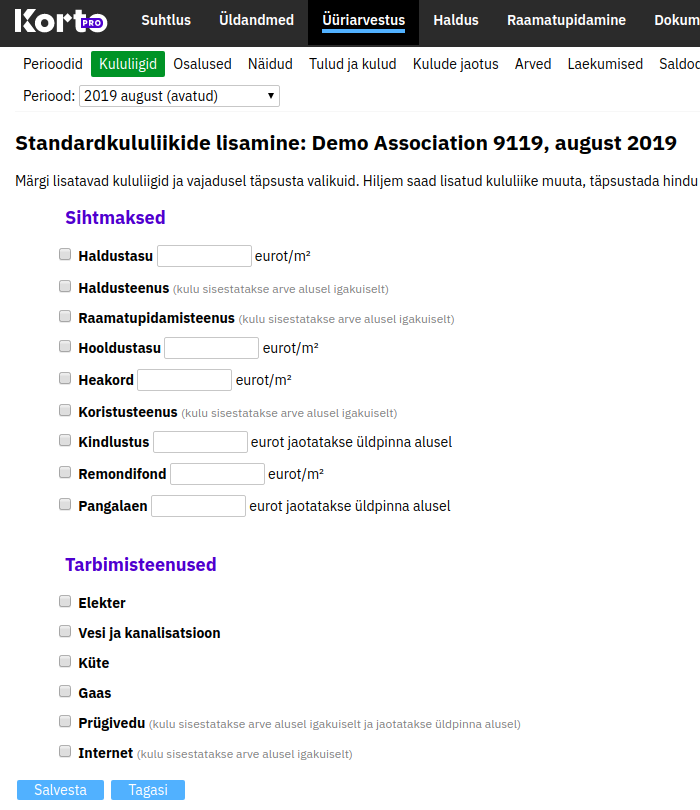
Haldusfirma
Haldusfirma alt on võimalik lisada ja muuta kululiike nii, et muudatused kajastuksid ka kõigis haldusfirmaga seotud ühistutes. See on mugav viis muutmaks näiteks vee või elektri hinda kõikides seotud korteriühistutes korraga.
Osalused
Osalusi saab kirjeldada avades moodulist Arveldused menüü Osalused. Iga kululiigi kohta on võimalik määrata, millised korterid selle kululiigi jaotamisel osalevad. Näiteks interneti arve jaotamisel osalevad ainult internetiühendusega korterid, arvestita vee jaotamisel ainult ilma arvestita korterid.
Kululiigi lisamisel on võimalik importida näidud või osalused failist. See lihtsustab kasutuselevõttu, kui eelnevalt on arvestust tehtud näiteks Excelis.
Osaluste all näidatakse arvestite arvu ja sisestatud näitude arvu. Nii on kohe näha, mitu näitu on veel sisestamata.
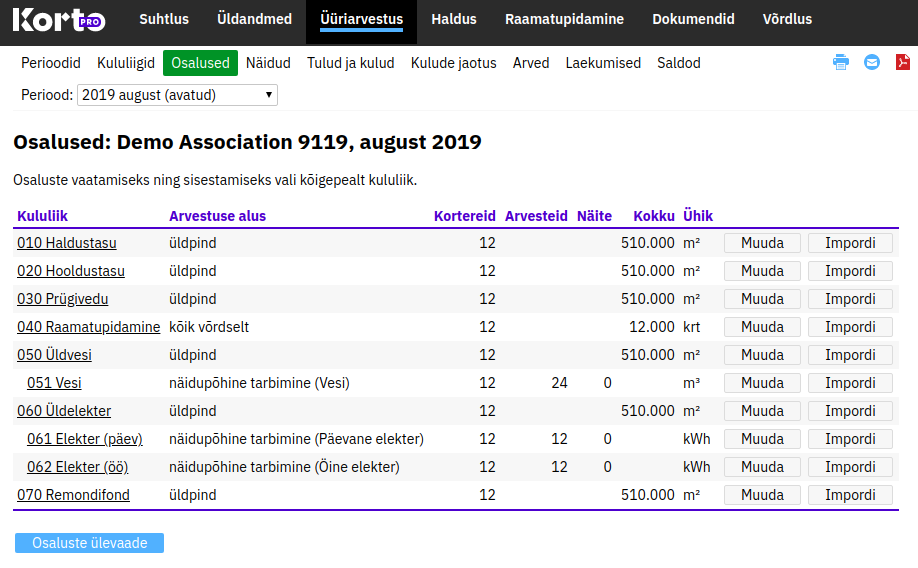
Korterile jaotatava osa suuruse määrab ära tema osakaal ehk koefitsiendi ja osaluse korrutis. Koefitsiendi abil saab korteri osakaalu suurendada või vähendada. Kui osakaalu pole vaja muuta, jääb lahter tühjaks — vaikimisi on kõigil võrdne osakaal (1) ja jaotus toimub vastavalt näidatud pinnale. Päevade arv näitab, mitme päeva eest eelmisel kuul korterile kulu arvestada. Kui päevade arv on sisestamata, siis arvestatakse tasu kõigi eelmise kuu päevade eest ning reeglina ei ole vaja ka sellesse lahtrisse midagi lisada.
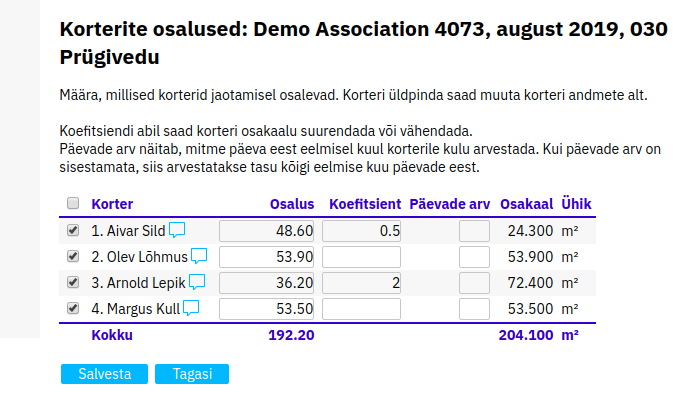
Osaluse suuruse saab valida järgmiste variantide seast:
- kõik võrdselt – korteri osakaal on 1, kululiik jaotatakse kõikide osalevate korterite vahel võrdselt, näiteks internet;
- elanike arv – osakaaluks on korteri andmetesse sisestatud elanike arv, näiteks prügivedu või arvestita vee tarbimine;
- korteri pind – osakaaluks on korteri andmetesse sisestatud pind, näiteks hooldustasu;
- köetav pind – osakaaluks on korteri andmetesse sisestatud köetav pind, näiteks küte;
- arvestuslik pind – osakaaluks on korteri andmetesse sisestatud arvestuslik pind, kasutatakse siis kui pind ja arvestuslik pind on erinevad;
- osakaalud – osakaalud saab vabalt sisestada, sobib kasutamiseks juhul kui osakaalud on samad kuust kuusse, nt keldri või garaaži rent;
- kogusepõhine tarbimine – osakaaluks on tarbitud kogus, sarnane variandiga „osakaalud”, ainult et kogus tuleb iga kuu uuesti sisestada;
- alamkululiikide tarbimiste summa - osakaaluks on alamkululiikide tarbimise proportsioon, nt veekadude jagamine vastavalt vee tarbimise proportsioonile;
- teostatud maksete arv - osakaaluks on korteri makselingiga edukate maksete arv eelmisel kuul.
- meeldetuletuste arv – osakaaluks on saadetud meeldetuletused eelmisel kuul.
- saadetud e-arvete arv - osakaaluks on korterile saadetud e-arvete arv eelmisel kuul.
- arve paberil - kui korteril on tellimus arve paberil, siis on osakaal 1.
Arvestuse alused, millel saab muuta vaid koefitsienti:
- näidupõhine tarbimine – osakaaluks on näitude vahe, sobib kasutamiseks kõigi näidupõhiste kululiikide korral, nt vesi, elekter, gaas.
Vaikimisi mittenäidatavad arvestuse alused, mille kasutamiseks peab korterite andmetes vastavad väljad aktiivseks muutma:
- panipaiga pind – osakaaluks on korteri andmetesse sisestatud panipaiga pind;
- garaaži pind – osakaaluks on korteri andmetesse sisestatud garaaži pind;
- häälte arv – osakaaluks on korteri andmetesse sisestatud häälte arv;
- osamaksu suurus – osakaaluks on korteri andmetesse sisestatud osamaksu suurus;
- osamaksu tasumise aeg – kui on sisestatud, siis on osakaal 1;
- panipaiga number – kui on sisestatud, siis on osakaal 1;
- garaažikoha number – kui on sisestatud, siis on osakaal 1;
- parklakoha number – kui on sisestatud, siis on osakaal 1;
- auto registrinumber – kui on sisestatud, siis on osakaal 1.
Osalused
Mitme maja korral saab seada kitsenduse, et osaleda saavad vaid valitud maja korterid.
Ainult sisestamata näitudega on arvestuse aluse lisatingimus, et kulu jagamisel osalevad vaid valitud arvesti liigiga näiduta arvestiga korterid. Peamiseks kasutusjuhuks on soov jagada veevahe kulu automaatselt ainult nende korterite vahel, kus vastava liigi või alamliigi arvesti näit puudub.
Kululiigi hind
Kululiigi hinna arvestamisel saab valida mitme variandi vahel:
- fikseeritud ühiku hind – kõige lihtsam meetod, korteri osakaal korrutatakse läbi etteantud hinnaga;
- fikseeritud summa – etteantud summa jaotatakse korterite vahel vastavalt korterite osakaaludele, sobib kasutamiseks kui summa on kuust kuusse sama, muutuva summa puhul on parem järgmine variant;
- kuluarvete summa – arved tuleb igakuiselt sisestada Tulud ja kulud alla, jaotamisele läheb kululiigiga seotud arvete ridade summa, kuluarveid võib olla mitu. Hinnareeglis saab määrata ka mitu protsenti kuluarve summast jaotatakse;
- kuluarvete kogus jaotatakse korterite vahel - võimaldab näidata lisaks summale osaluse kohta täiendavalt ka kogust osaluse kohta, sobib kaustamiseks kui soovitakse näidata näiteks soojuse ühikukulu nii ruutmeetri, kui MWh kohta;
- jaota kuluarve summast ainul % - võimaldab jaotada kuluarve summast ainult teatud protsendi.
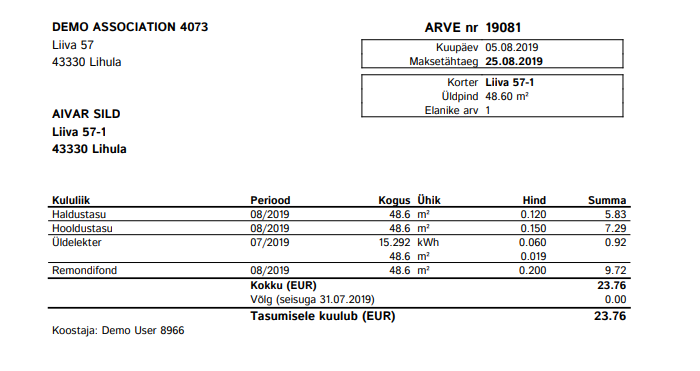
-
Üldarvesti kogus – kui sisestad igakuiselt ka üldarvesti näidud on võimalik maja üldkulu jagada ilma kuluarvet sisestamata. Sobib ka vahearvesti kulu jagamiseks, näiteks trepikoja gaasiarvesti kulu jagamine ainult ühe trepikoja korterite vahel;
-
hind sisestatakse iga korteri kohta - igale korterile saab sisestada erineva hinna. Seda saab teha Osalused menüüst;
-
ülemkululiigi jaotamisele minevast summast jaotatakse korterite vahel - peamine kasutusjuht on üldsoojuse jagamine, kus on otsustatud jagada % soojusest erineva arvestuse aluse järgi. Kulude jagamisel arvestatakse välja märgitud protsent ülemkululiigis jaotamisele minevast algsummast (näiteks ülemkululiigiga seotud kuluarvete summa), mis jaotatakse alamkululiigi reegli alusel. Ülemkululiigis läheb jagamisele alamkululiigi või -liikidega jaotatud summa võrra väiksem summa.
Kululiigi hinda arvestatakse vaikimisi nelja komakohani peale koma. Seda nii fikseeritud hinna puhul kui fikseeritud summa või kuluarvete summa jaotamisel. Vajadusel saab hinna täpsust suurendada kaheksa kohani peale koma. See on tähtis, kui jagatakse summat korterite vahel (fikseeritud summa, kuluarvete summa, üldarvesti kogus). Mida suurem on hinna täpsus seda väiksemad on kulude jagamisel ümardamise vahed.
Kululiikide grupid
Kululiigid saavad kuuluda gruppidesse, mille alusel kululiigid esitatavatel arvetel rühmitatakse. Kululiigi grupi nimetus trükitakse arvele.
Kululiikide gruppide kirjeldamiseks tuleb vormil Kululiigid vajutada nupule „Kululiikide grupid“. Järjekorranumber määrab gruppide järjestuse arvel. Pärast seda saab kululiigi andmetes valida iga kululiigi puhul, millisesse gruppi see kuulub.
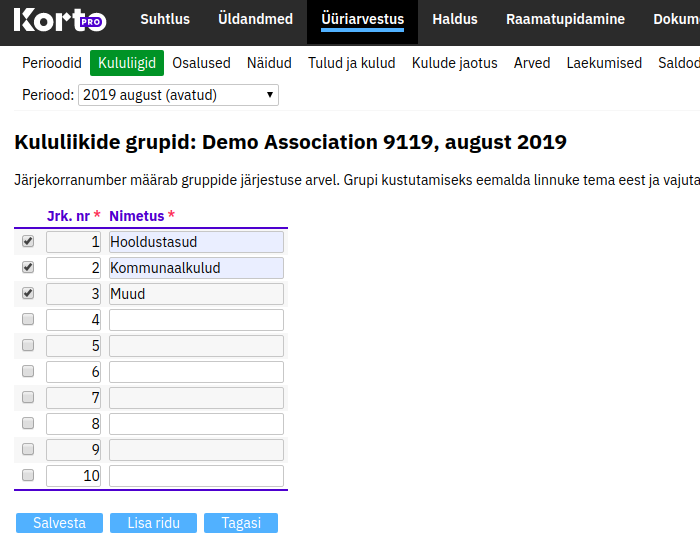
Grupi kustutamiseks peab samuti vajutama nuppu „Kululiikide grupid“ ning eemaldama linnukese kustutatava grupinimetuse eest ja vajutama „Salvesta“.
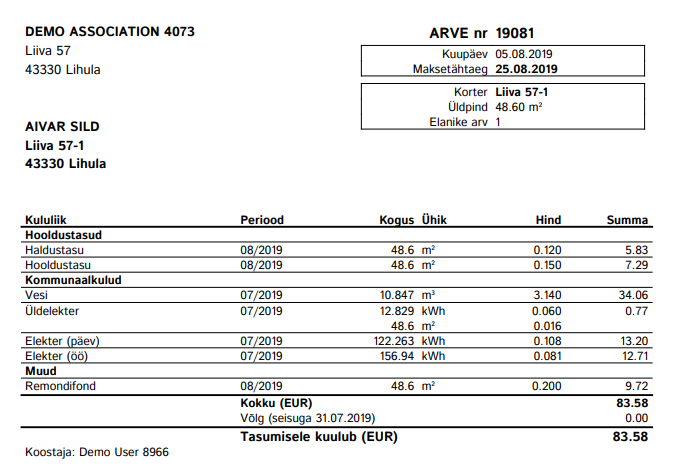
Kululiikide hierarhia
Reaalses elus on kulude jaotamise reeglid tavaliselt keerulisemad, kui summa lihtne jaotamine vastavalt osakaaludele. Näiteks, kui majal on soojasõlm, mida kasutatakse ka sooja vee tootmiseks, tuleb enne soojuse arve jaotamist sellest maha arvata vee soojendamise kulu ja järele jääv summa jaotatada vastavalt köetavale pinnale.
Tänu kululiikide hierarhiale on võimalik kululiigid seadistada selliselt, et igakuiselt oleks tarvis sisestada üksnes näidud ja kuluarved ning kõik ülejäänu toimetatakse automaatselt. Ülem- ja alamkululiikide süsteem võib alguses tunduda pisut keerukas, kuid tegelikult on sellel ainult üks lihtne reegel:
Ülemkululiigi summast arvatakse enne jaotamist maha alamkululiikide summa.
Ülemkululiik on enamasti arvepõhine ja alamkululiik tarbimispõhine, fikseeritud hinnaga. Tüüpolukorrad kululiikide ülem- ja alamkululiikide kasutamiseks:
- kadude jaotamine – nt veearvest arvatakse maha korterite tarbitud vesi ja jääk loetakse veekadudeks, mis jaotatakse kõigi korterite vahel
- osa kortereid arvestita – nt gaasiarvest arvatakse maha arvestiga korterite tarbitud gaas ja jääk jaotatakse arvestita korterite vahel elanike arvu järgi
- üldkulude jaotamine – nt elektriarvest arvatakse maha korterite tarbitud elekter, jääk loetakse ühistu üldkuluks, mis jaotatakse kõigi korterite vahel.
Meeles tuleks pidada, et arvutused toimuvad summadega, mitte kogustega. Kululiikide ja Osaluste tabelis kuvanduvad alamkululiigid taandes. Näiteid kululiikide hierarhia kasutamise kohta leiad järgnevatest peatükkidest.
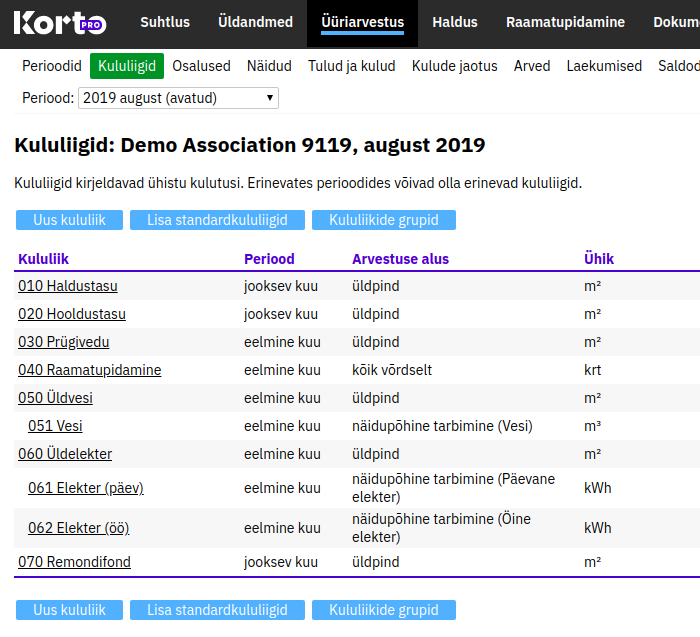
Kululiikide jaotuse näited
Järgnevad näited kululiikide jaotusest on koostatud silmas pidades kõige sagedamini esinevaid olukordi.
Enamasti jaotatakse näiteks prügiveo kuluarvel esitatud summa korterite vahel proportsionaalselt, vastavalt korteriomandi osakaalule (pinnale). Harvad pole ka juhtumid, kus jaotuse aluseks on elanike arv. Kolmas võimalus prügiarve jaotamiseks on summa võrdne jaotamine korterite vahel, arvestamata elanike arvu või pinnaga.
Ülem- ja alamkululiigid peaks nimetama sarnaselt, eristades neid vaid täiendiga. Näiteks ülemkululiigi Vesi alamkululiik võiks olla vesi täiendiga „külm“. Samuti sobib vee või gaasi kululiigi täiendina kasutada „arvestiga“ ja „arvestita“. Ülemkululiigi Elekter täienditena saab vajadusel kasutada „päevane“ ja „öine“. Täiendi kasutamisel näidatakse kulude jaotuse risttabelis mõlemaid alamkululiike sama nimetuse korral vaikimisi ühes veerus võimalusega vaadata andmeid nimetuse ja täiendi lõikes eraldi.
Järgnevalt kirjeldatud näited ei kohusta millekski, kulude tegeliku jaotuse põhimõtted tulevad seadusest (kaasomandi osa suurus) ja ühistu üldkoosolekul kinnitatud põhikirjaga kirjeldatud erisustest.
Küte
Küte jaotatakse tavaliselt korterite (köetava) pinna alusel. Köetavat pinda saab seadistada korterite andmetes moodulis Üldandmed.
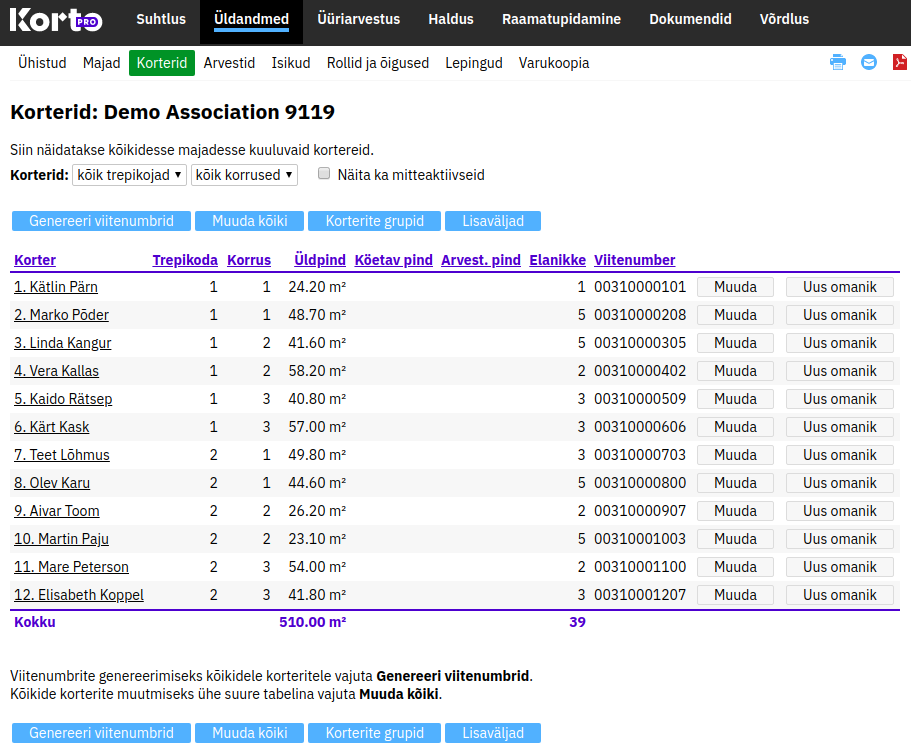
Üldpinna muutmiseks klõpsa rea lõpus asuval nupul „Muuda“ ning tee vastav parandus. Kõikide korterite andmete korraga muutmiseks ühes suures tabelis klõpsa tabeli all oleval nupul „Muuda kõiki“. Paranduse säilitamiseks klõpsa nupul „Salvesta“. Kui köetav pind muutub, tehakse vastavad arvutused arvutusperioodil ja tulevikus — varasemaid perioode muudatus ei puuduta.
Kütte kululiik võib olla seadistatud järgnevalt:
| Kululiik | Ülemkululiik | Arvestuse alus | Ühik | Kululiigi hind |
|---|---|---|---|---|
| Küte | - | köetav pind | m2 | kuluarvete summa |
Kui soovid igakuiselt sisestada kütte peaarvesti näite võid kululiigi hind „vastavalt kuluarvete summale“ asemel valida ka „üldarvesti kogus“.
Kui kütet kasutatakse ka vee soojendamiseks, vt peatükki „Soe vesi“.
Küttearvestus individuaalsete mõõtjatega
Individuaalse küttekulu arvestuse korral jaotatakse reeglina üks osa küttekulust üld- ja teine osa individuaalsete mõõtjate järgi. Seetõttu peaks sellisel juhul olema kaks eraldi kululiiki.
| Kululiik | Täiend | Arvestuse alus | Ühik | Kululiigi hind |
|---|---|---|---|---|
| Küte | (40% üld) | köetav pind | m2 | kuluarvete summa |
| Küte | (60% ind) | näidupõhine tarbimine | ühik | kuluarvete summa |
Toetatud on erinevate kauglugemist pakkuvate teenusepakkujate poolt koostatud failide automaatne import ja näitude vastuvõtmine masinliidese vahendusel.
Näitude kauglugemise API eesmärgiks on pakkuda ühist andmeformaati erinevatelt teenusepakkujatelt näitude vastuvõtmiseks. API funktsionaalsus piiratud näitude ja tarbitud koguste vastuvõtmisega. Arvestite lisamine ja esmane seadistamine tuleb teha ühistu esindajal või halduril käsitsi, lisades arvesti andmetesse kauglugemise ID.
Korto näitude API-le edastavad näite automaatselt:
- MESA
- Flomta
- Bisly
- Telia
Masinliidese vahendusel näite edastavatest süsteemidest on integreeritud:
- Sontex
- Waternet
- Relay
- AGATARK
- Noranet
- MeasureWay
- Indome
Faili importimisel tuvastatakse automaatselt konkreetse teenusepakkuja faili formaat ning leitakse õigetest veergudest vajalik info. Kui see mingil põhjusel ei toimi, siis saab faili importimisel täpsustada faili tüüpi.
Automaatne failiformaadi tuvastus näitude importimiseks:
- MESA
- AGR
- Sontex
- Gamstrup
- Sontex
- Waternet
- Relay
Lisaks saab näite importida CSV, Excel, OpenOffice Calc, Gnumeric failist, sel juhul peab importimisel näitama ära millises veerus vajalikud andmed asuvad. Kui teenusepakkuja saadab faili FTP serverisse on võimalik näidud lugeda failist automaatselt ehk faili importimise samm jääb ära. Selle kohta saab täpsemalt lugeda „Näitude“ peatükist.
Igakuiselt peab sisestama (importima) soojusemõõtjate näidud ja küttearve, kus ühel arve real on üldsoojuse summa ja teisel real individuaalse soojuse summa.
NB! MESA ja mitmed teised teenusepakkujad kasutavad täpsust 8 kohta pärast koma, seetõttu peab kõnealuste kululiikide hinnatäpsuseks olema samuti 8 kohta pärast koma.
Mainimata teenusepakkujate failide importimise soovist peaks meile teada andma.
Reeglina küsitakse individuaalsete mõõtjate arvestusteenuse kulu korteriomanikelt. Sellisel juhul peaks lisama täiendava kululiigi „Kulujaoturid“, kus arvestuse aluseks on osakaalud ja osaluseks küttejaoturite arv korteris. Hinnareegliks saab kasutada fikseeritud ühiku hinda või teenuse eest saadud kuluarve summa jagamist.
Külm vesi
Vaatleme kolme erinevat juhtumit.
Üheski korteris pole arvestit
Kui korterites pole veearvesteid, jaotatakse veearve summa kas korterite pinna või elanike arvu järgi. Elanike arvu ja korteri pinda saab muuta korteri andmetes.
| Kululiik | Ülemkululiik | Arvestuse alus | Ühik | Kululiigi hind |
|---|---|---|---|---|
| Külm vesi | - | elanike arv/pind | el/m2 | kuluarvete summa |
Kui sisestad igakuiselt vee peaarvesti näidu võid kululiigi hind „vastavalt kuluarvete summale“ asemel valida „üldarvesti kogus“.
Kõikides korterites on arvesti
Veele kulunud summat on lihtne jaotada, kui kõikides korterites on arvesti ning kõik õigeaegselt oma näidud esitavad. Sellisel juhul arvestatakse kõikide korteritele tarbimine vastavalt esitatud näitudele. Jääk jaotatakse kõikide korterite vahel pinna järgi, võrdselt või proportsionaalselt, vastavalt tarbitud veekogustele. Jääk võib olla nii positiivne, kui ka negatiivne, olenevalt näitude esitamise täpsusest või veekadudest. Mõnikord on majas üldkasutatavad veevõtukohad, näiteks heakorra tarbeks.
Kui osa kulunud veest on arvestite näitude abil fikseeritud, teine osa aga mitte, peaksid Kululiik menüüst esimesena sisestama Vesi (üld), millele lisama eraldi alamkululiigina Vesi külm.
| Kululiik | Ülemkululiik | Arvestuse alus | Ühik | Kululiigi hind |
|---|---|---|---|---|
| Vesi üld | - | pind/kõik võrdselt/näidupõhine tarbimine (Vesi) | m2/krt/m3 | kuluarvete summa |
| Vesi külm | Vesi üld | näidupõhine tarbimine (külm vesi) | m3 | fiks. hind 1,9032 |
Sellise seadistuse korral osalevad nii üldvee, kui ka külma vee jaotamisel kõik korterid. Veearve sisestatakse alamenüüs Tulud ja kulud sidudes selle Vesi (üld) kululiigiga.
Üldvesi kululiigis saab seadistada osaluste kitsenduse, et üldvesi jaotataks automaatselt vaid näitu mitte esitanud korterite vahel.
Kui korterite tarbimiste summa on kogu vee tarbimisest suurem, siis arvestatakse üldvesi negatiivsena. Selle põhjuseks võib olla näitude esitamise ebatäpsus või fikseerimise ajaline erinevus.
Mõnes korteris arvesti puudub
Arvestiga korteritele arvestatakse tarbimine vastavalt esitatud näitudele. Jääk jaotatakse arvestita korterite vahel kas elanike arvu või pinna järgi.
| Kululiik | Ülemkululiik | Arvestuse alus | Ühik | Kululiigi hind |
|---|---|---|---|---|
| Vesi arvestita | - | elanike arv / pind | el/m2 | kuluarvete summa |
| Vesi arvestiga | Vesi arvestita | näidupõhine tarbimine (Vesi) | m3 | fiks. hind 1,9032 |
Arvestita vee jaotamisel osalevad ainult arvestita korterid ja arvestiga vee jaotamisel ainult arvestiga korterid. Veearve sisestatakse alamenüüs Tulud ja kulud ning seotakse „Vesi arvestita“ kululiigiga.
Arvestita korteritele näidatakse arvel koguseks n elanikku või x m2, mitte x m3, sest hind arvestatakse elaniku või üldpinna kohta. Arvestita tarbitud vee koguse kuvamiseks korteri arvel tuleb jaotada ka kuluarve kogus.
Kui arvestiga korterite veesumma on suurem kogu vee tarbimise summast, siis arvestatakse arvestita korteritele vee eest negatiivne summa.
Soe vesi
Sooja vett saadakse tavaliselt maja küttesüsteemiga ühendatud soojusvaheti abil. Kui sooja vee jaoks on korteritesse paigaldatud boilerid, siis see ühistut ei puuduta — ühistu müüb korteritele külma vett.
Kõikides korterites on arvesti
Vee tarbimine arvestatakse kõikidele korteritele vastavalt esitatud näitudele. Vee jääk jaotatakse kõikide korterite vahel võrdselt või proportsionaalselt tarbitud vee kogustele. Jääk võib olla nii positiivne, kui ka negatiivne.
Sooja vee puhul lisandub vee soojendamise kulu. Ühe kuupmeetri vee soojendamise hind on arvutuslik, näiteks koefitsent soojuse hinnast. Vee soojendamise kulu arvatakse maha küttearve summast ja jääk jaotatakse korterite vahel köetava pinna alusel.
| Kululiik | Ülemkululiik | Arvestuse alus | Ühik | Kululiigi hind |
|---|---|---|---|---|
| Üldvesi | - | kõik võrdselt/näidupõhine tarbimine (Vesi) | krt/m3 | kuluarvete summa |
| Külm vesi | Üldvesi | näidupõhine tarbimine (Külm vesi) | m3 | fiks. hind 1,9032 |
| Soe vesi | Üldvesi | näidupõhine tarbimine (Soe vesi) | m3 | fiks. hind 1,9032 |
| Küte | - | köetav pind | m2 | kuluarvete summa |
| Vee soojendamine | Küte | näidupõhine tarbimine (Soe vesi) | m3 | fiks. hind 5.6074 |
Kui soovid igakuiselt sisestada vee peaarvesti näite võid kululiigi hind „vastavalt kuluarvete summale“ asemel valida ka „üldarvesti kogus“.
Kütteperioodi välisel ajal jaotatakse vee soojendamisest üle jäänud summa ühistu arvel tihti siugtoruna. Selleks võib kululiigi „Küte“ ümber nimetada või lisada eraldi komplekti kululiike, seadistades komplektid aktiivseks erinevatel kuudel.
Elekter
Enamasti on korteriomanikel otseleping elektrimüüjaga ning ühistu maksab ainult üldelektri eest. Samas on ka juhtumeid, kus ühistud vahendavad elektrit korteriomanikele.
Ainult üldelekter
Ainult üldelektri puhul jaotatakse elektriarve korterite vahel vastavalt pinnale või võrdselt, olenevalt üldkoosolekul vastu võetud põhikirjale.
Selleks sisesta menüüs Kululiigid uus kululiik "Üldelekter". Jaota kulud vastavalt pinnale või võrdselt, nagu ühistus on kokku lepitud.
| Kululiik | Ülemkululiik | Arvestuse alus | Ühik | Kululiigi hind |
|---|---|---|---|---|
| Üldelekter | - | kõik võrdselt/pind | krt/m2 | kuluarvete summa |
Elektri kuluarve saab sisestada menüüst Tulud ja kulud nupuga Lisa uus“. Arve sisestamisel tuleb jälgida, et arve read oleksid seotud Üldelektri kululiigiga.
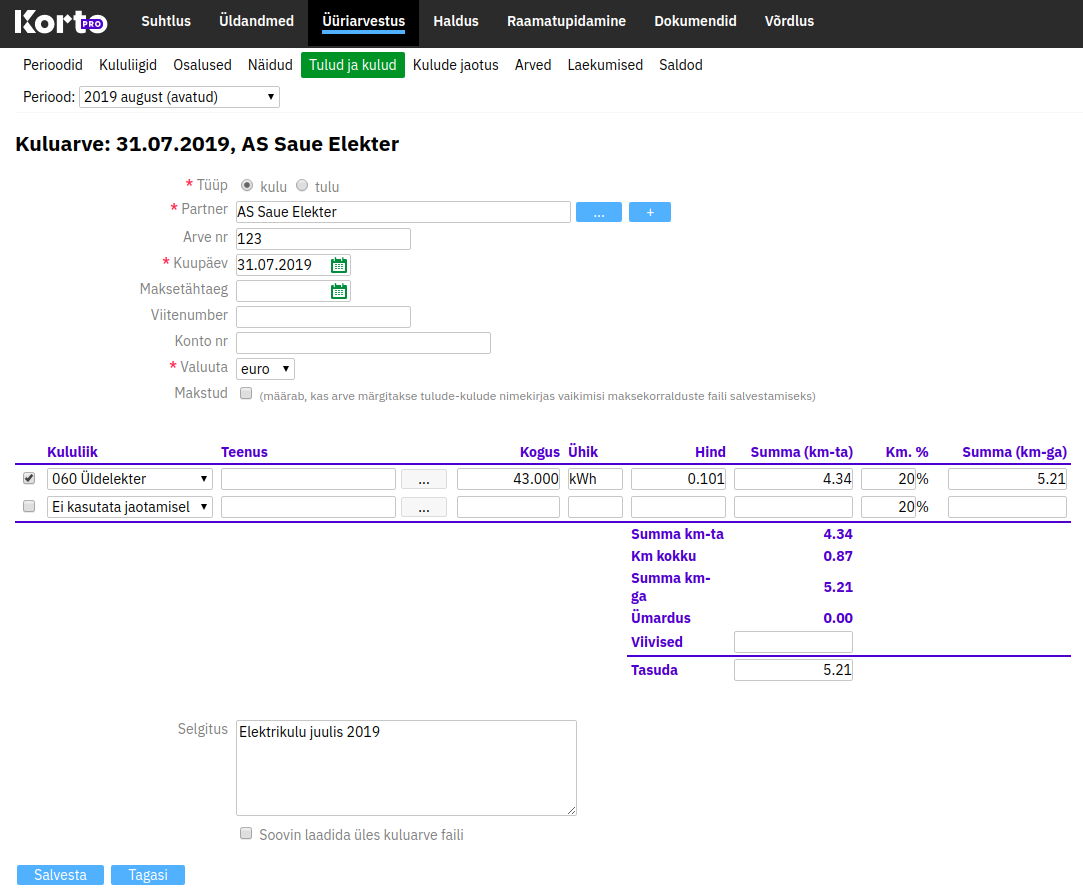
Vaikimisi on kululiigi hinna täpsuseks määratud 4 kohta pärast koma. Kui elektri hinnatäpsus on kuluarvel suurem (nt 5 kohta pärast koma) peab seda muutma ka kululiigi seadetes. Vastasel korral ei õnnestu kuluarvet salvestada.
Ühistu vahendab elektrit, kõik korterid arvestiga
Korteritele arvestatakse elektri tarbimine vastavalt esitatud näitudele. Elektri hinnaks on ühistu poolt kasutatava paketi tariif. Elektriarve ja korterite tarbimise vahe moodustab üldelektri ja see jaotatakse kas korterite pinna alusel või korterite vahel võrdselt.
| Kululiik | Ülemkululiik | Arvestuse alus | Ühik | Kululiigi hind |
|---|---|---|---|---|
| Üldelekter | - | kõik võrdselt/pind | krt/m2 | kuluarvete summa |
| Ühetariifne elekter | Üldelekter | näidupõhine tarbimine (Elekter) | kWh | fiks. hind 0,1012 |
| Päevane elekter | Üldelekter | näidupõhine tarbimine (Päevane elekter) | kWh | fiks. hind 0,1034 |
| Öine elekter | Üldelekter | näidupõhine tarbimine (Öine elekter) | kWh | fiks. hind 0,098 |
| Ampritasu | Üldelekter | kõik võrdselt/osakaalud | krt/A | fiks. summa (vast. peakaitsme suurusele) |
Ühetariifse elektri jaotamisel osalevad ainult ühetariifse arvestiga korterid. Kahetariifse arvestiga korterid osalevad aga nii päevase kui ka öise elektri jaotamisel. Kui majas vastavate arvestitega kortereid pole, võib jätta need kululiigid lisamata. Elektriarve tuleks sisestada üldelektri alla. Korterite osalused saab määrata Osalused menüüs.
Ampritasu on oluline ainult siis, kui kasutatakse ampritasuga paketti. Ampritasu on kuust kuusse fikseeritud summa, see jaotatakse kas korterite vahel võrdselt või proportsionaalselt, vastavalt korterite peakaitsmete suurusele. Peakaitsmete suurused tuleks sellisel juhul sisestada osaluste juures osakaaludena.
Üldelektri hind võib tulla ka negatiivne, kui ühistu elektri kogukulu on väiksem kui korteriomanike deklareeritud näitude koguste järgi arvestatud tarbimiste summa.
Ühistu vahendab elektrit, mõnes korteris arvesti puudub
Arvestiga korteritele arvestatakse elektri tarbimine vastavalt esitatud näitudele. Elektriarve ja arvestiga tarbimiste vahe jaotatakse arvestita korterite vahel.
| Kululiik | Ülemkululiik | Arvestuse alus | Ühik | Kululiigi hind |
|---|---|---|---|---|
| Arvestita elekter | - | kõik võrdselt/pind | krt/m2 | kuluarvete summa |
| Ühetariifne elekter | Arvestita elekter | näidupõhine tarbimine (Elekter) | kWh | fiks. hind 0,1012 |
| Päevane elekter | Arvestita elekter | näidupõhine tarbimine (Päevane elekter) | kWh | fiks. hind 0,1034 |
| Öine elekter | Arvestita elekter | näidupõhine tarbimine (Öine elekter) | kWh | fiks. hind 0,098 |
| Ampritasu | Arvestita elekter | kõik võrdselt/osakaalud | krt/A | fiks. summa (vast. peakaitsme suurusele) |
Elektriarve seotakse Tulude ka kulud menüüs sel juhul kululiigiga „Arvestita elekter“.
Kui sisestad igakuiselt elektri peaarvesti näite võid kululiigi hind „vastavalt kuluarvete summale“ asemel valida ka „üldarvesti kogus“.
Gaas
Gaasi puhul on sageli eripäraks, et arvestid on paigutatud trepikodade kaupa.
Üheski korteris pole arvestit
Gaasiarve summa jaotatakse kõigi korterite vahel, vastavalt elanike arvule või pinnale.
| Kululiik | Ülemkululiik | Arvestuse alus | Ühik | Kululiigi hind |
|---|---|---|---|---|
| Gaas | - | elanike arv/pind | el/m2 | kuluarvete summa |
Kõikides korterites on arvesti
Gaasi tarbimine arvestatakse vastavalt esitatud näitudele, ülejääk jagatakse kõikide korterite vahel võrdselt või vastavalt tarbimisele. Kui kõikides korterites on arvesti, siis pole otstarbekas trepikodade kaupa jääki jagama hakata.
| Kululiik | Ülemkululiik | Arvestuse alus | Ühik | Kululiigi hind |
|---|---|---|---|---|
| Gaasi jääk | - | kõik võrdselt/näidupõhine tarbimine (Gaas) | krt/m3 | kuluarvete summa |
| Gaas | Gaasi jääk | näidupõhine tarbimine (Gaas) | m3 | fiks. hind 0,333 |
Nii gaasi, kui ka jäägi jaotamisel osalevad kõik korterid. Gaasiarve sisestatakse gaasi jäägi alla.
Kui gaasi jäägi arvestuse aluseks on näidupõhine tarbimine, siis arvel näidatakse kogusena tarbitud gaasi kogust, mitte proportsionaalset osa jäägist. Sellevõrra on hind väiksem. Kui korterite tarbimiste summa on suurem kogu gaasi tarbimisest, siis arvestatakse gaasi jäägi hind negatiivsena.
Mõnes korteris arvesti puudub
Arvestiga korterite gaasi tarbimine arvestatakse vastavalt esitatud näitudele, ülejääk jagatakse trepikodade kaupa arvestita korterite vahel, vastavalt elanike arvule või pinnale.
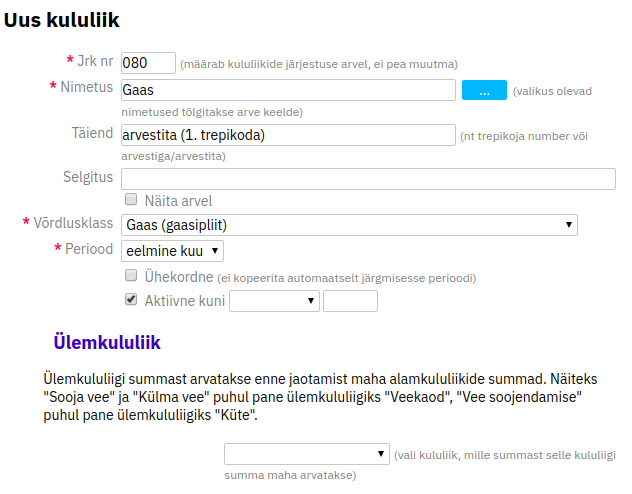
| Kululiik | Ülemkululiik | Arvestuse alus | Ühik | Kululiigi hind |
|---|---|---|---|---|
| Gaas arvestita (1.trepikoda) | - | elanike arv/pind | el/m2 | kuluarvete summa |
| Gaas arvestiga (1.trepikoda) | Gaas arvestita (1.trepikoda) | näidupõhine tarbimine (Gaas) | m3 | fiks. hind 0,333 |
| Gaas arvestita (2.trepikoda) | - | elanike arv/pind | el/m2 | kuluarvete summa |
| Gaas arvestiga (2.trepikoda) | Gaas arvestita (2.trepikoda) | näidupõhine tarbimine (Gaas) | m3 | fiks. hind 0,333 |
Iga trepikoja jaoks tuleb ette valmistada eraldi kululiikide komplekt. Trepikojad sobib sisestada täiendina. Esimese trepikoja kululiikides osalevad ainult esimese trepikoja korterid, teise trepikoja kululiikides ainult teise trepikoja korterid jne. Erinevate trepikodade summad on gaasiarvel välja toodud eraldi ridadena. Sealt tuleb need sisestada menüüs Tulud ja kulud kuluarvel vastava trepikoja arvestita gaasi kululiigi alla.
Korrektsioon aasta algul
Kui ühistu tarbis aasta jooksul gaasi võrrelduna vastavas hinnapaketis ettenähtud tarbimisega rohkem või vähem, võib gaasitarnija ühistule määrata uue hinna ja teha tagasiulatuvalt ümberarvutused. Tulemuseks olev korrektsioon võib olla positiivne (ühistu tarbis gaasi vähem) või negatiivne (ühistu tarbis rohkem gaasi). Korrektsioon esitatakse gaasiarvel eraldi reana.
Korrektsiooni jaotamine peaks toimuma proportsionaalselt korterite aastasele gaasitarbimisele.
| Kululiik | Ülemkululiik | Arvestuse alus | Ühik | Kululiigi hind |
|---|---|---|---|---|
| Gaasi korrektsioon | - | kogusepõhine tarbimine | el/m3 | kuluarvete summa |
Korrektsiooni jaotamiseks tuleb lisada uus kululiik. Selles osalevad kõik gaasi tarbinud korterid. Tarbimiseks tuleb sisestada iga korteri aasta jooksul tarbitud gaasi kogus. Gaasiarvelt sisestatakse korrektsioonirida kuluarvena „gaasi korrektsiooni“ alla.
Prügivedu
Prügiveo eest tasutakse ühistutes reeglina kas pinna või elanike arvu alusel. Kululiigi sisestamiseks peaksid menüüs Kululiigid uue kululiigi nimetusena sisestama „Prügivedu“ ja jätma perioodiks eelmise kuu. Kululiigi hinnaks tuleks määrata „kuluarvete summa jaotatakse korterite vahel“. Arvestuse aluseid võib olla erinevaid.
| Kululiik | Ülemkululiik | Arvestuse alus | Ühik | Kululiigi hind |
|---|---|---|---|---|
| Prügivedu | - | elanike arv/pind | el/m2 | kuluarvete summa |
Haldustasu
Haldustasu suuruse kehtestab üldkoosolek, arvestuse aluseks on tavaliselt korteri pind.
Enamasti sisestatakse haldustasu esimese kululiigina, et see jääks arvel ülemisele reale.
Nagu ikka, peaksid kululiigi sisestamiseks avama menüü Kululiigid ja sisestama uue kululiigi nimetusena „Haldustasu“. Arvestuse tuleks määrata „Korteri pind“. Kululiigi hind peaks olema fikseeritud ning summaks üldkoosolekul kokkulepitud fikseeritud hind ruutmeetri kohta.
| Kululiik | Ülemkululiik | Arvestuse alus | Ühik | Kululiigi hind |
|---|---|---|---|---|
| Haldustasu | - | pind | m2 | fiks. hind 1,050 |
Laen
Laenu puhul on tagasimakse arvestus võimalik mitmel moel, puudutame siinpuhul kaht peamist. Nagu ikka, tuleb avada menüü Kululiigid ja sisestada uus kululiik nt „Laen“.
Maksesumma on igal kuul sama
Kui maksegraafik on koostatud annuiteedi alusel, siis on makstav summa igal kuul sama. Sel juhul on lihtsaim kululiigi hinnaks panna fikseeritud summa. Et ümardamise vahesid vähendada võiks hinna täpsus olla vähemalt 4 kohta pärast koma.
| Kululiik | Ülemkululiik | Arvestuse alus | Ühik | Kululiigi hind |
|---|---|---|---|---|
| Laen | - | pind | m2 | fiks. summa 628,57 |
Põhiosa ja intressi summa muutuvad igal kuul
Kui soov on kajastada arvel eraldi intressi ja põhiosa tagasimakseid, siis tuleks lisada kaks eraldi kululiiki ja sisestada summad iga kuu kuluarve ridadel eraldi.
| Kululiik | Ülemkululiik | Arvestuse alus | Ühik | Kululiigi hind |
|---|---|---|---|---|
| Laen | - | pind | m2 | kuluarvete summa |
| Intress | - | pind | m2 | kuluarvete summa |
Kuluarve sisestamisel tuleks eraldi ridadel sisestada põhiosa ja intressi summa ning märkida "ei ole kanne", et kuluarve kohta ei koostataks finantskannet ning seda kasutataks ainult kululiigiga jaotamiseks vajaliku summa fikseerimiseks.
Näidud
Pärast arvestite kirjeldamist moodulis Üldandmed saab sisestada menüüs Näidud perioodi tarbimise näidud. Näite saab arvestitele sisestada isegi siis, kui korteril ei ole vastav osalus märgitud. Sellisel juhul on küll tarbimine olemas, kuid seda kulu korteri arvele ei jagata.
Näidud on seotud arvestitega ning näitude sisestamine on perioodist sõltumatu. See tähendab, et näitude sisetamiseks ei pea olema vastav periood lisatud. Arvestid leiad moodulist Üldandmed menüüst Arvestid. Nende arvestite osalused ja näidud leiad Arveldused moodulist vastavalt menüüdest Osalused ja Näidud.
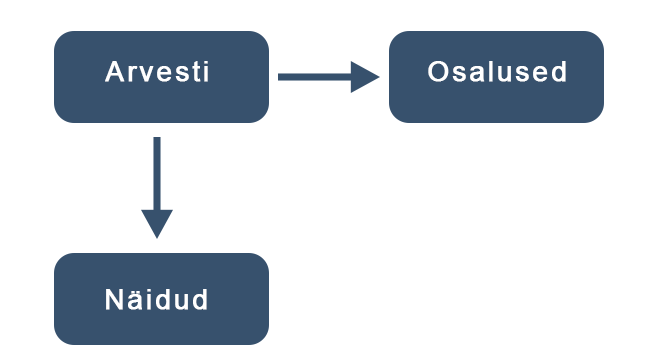
Ühel korteril võib olla üks või mitu sama liiki arvestit. Arvestile saab sisestada näite ja arvestid saab märkida osalema ühes või mitmes kululiigis.
Osalused ei ole seotud mitte näitude vaid arvestitega. Seetõttu saab Osalused menüüs määrata milliste arvestite kulu korterile jagatakse. Vajadusel saab ühe arvesti kulu jagada ka mitme korteri vahel. Sellisel juhul tuleks lisada osalus mitmele isikule ja kasutada koefitsienti - arvesti tarbimise kahe korteri vahel võrdselt jagamiseks näiteks 0,5. Tavaolukorras jäetakse koefitsient valdavalt tühjaks.
Arvestile kululiigi osaluse määramiseks klõpsa nupul „Lisa rida“. Osaluse ükshaaval lisamiseks tuleb valida korter ja arvesti. Osakaalu näidatakse, kui arvestile on sisestatud mõni kulude jaotuses kasutamata näit.
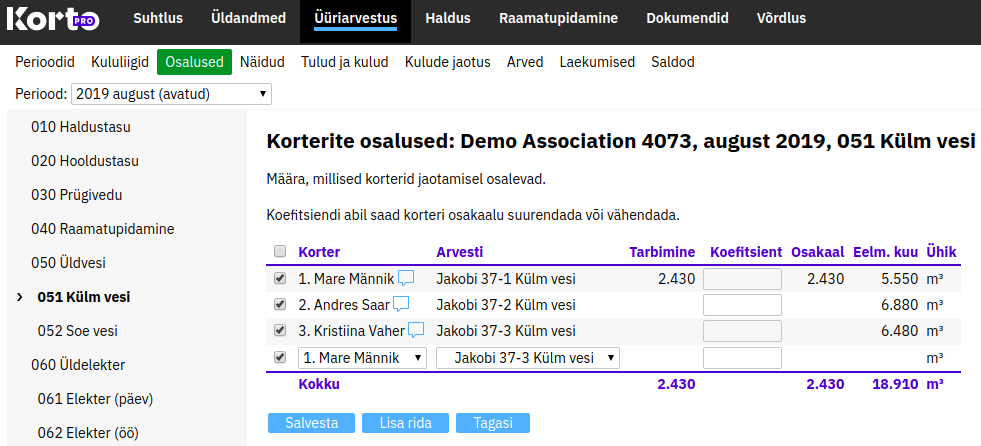
Kõikide arvestite näitusid on võimalik vaadata ja sisestada kas üldarvestite või korterite kaupa. Kui asud näitu korterite kaupa käsitsi sisestama, suunatakse näitude salvestamisel järgmisele puuduvate näitudega korteri näitude sisestamise vormile, kuni kõigi korterite näidud on sisestatud.
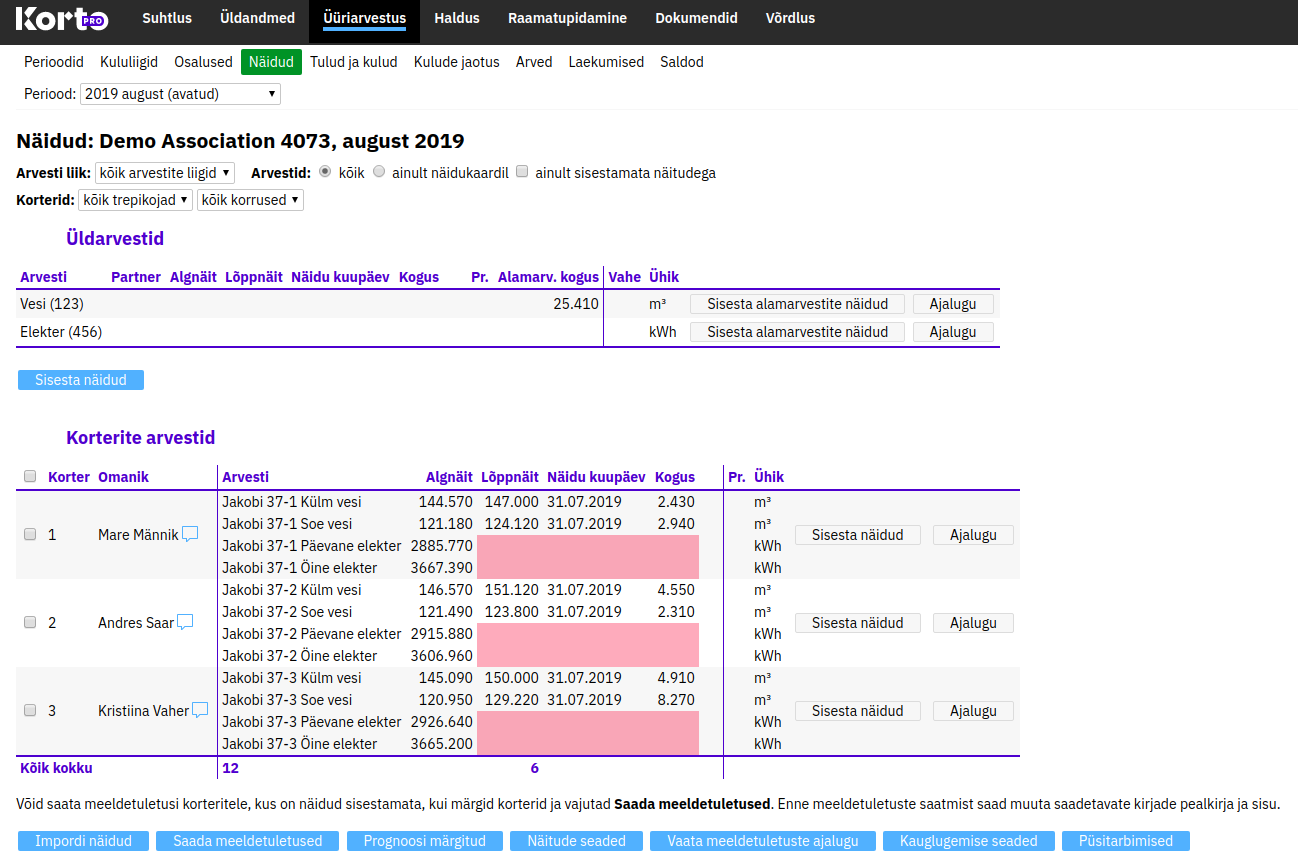
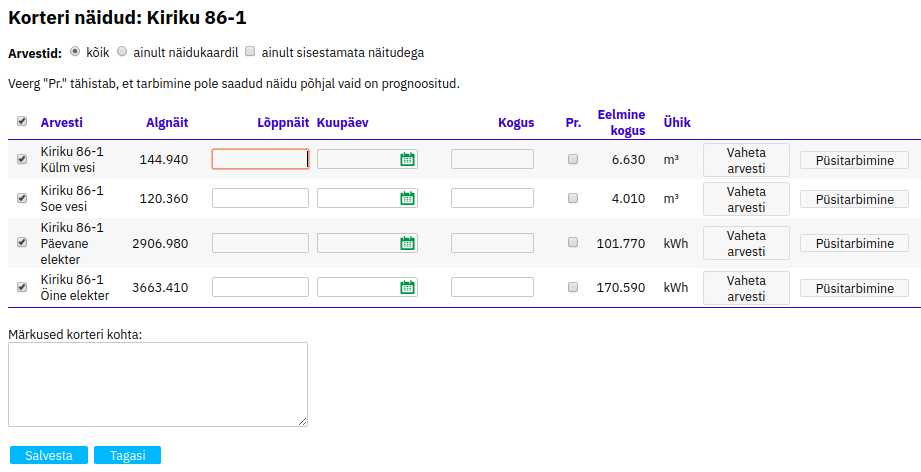
Näitude sisestamiseks üldarvesti kaupa klõpsa vastava üldarvesti järel nupule „Sisesta alamarvestite näidud“. Korterite lõikes näitude sisestamiseks klõpsa korteri arvestite järel nuppu „Sisesta näidud“. Korteri näitude sisestamise vormil saab sisestada kõikide arvestite näidud korraga. Näidu sisestamise kuupäevaks märgitakse vaikimisi käesolev kuupäev, kuid võid seda soovi korral ka muuta.
- Algnäit on täitmata vaid lehe esmakordsel avamisel. Edaspidi on selles veerus alati eelmise perioodi lõppnäit. Esimesel korral peab ka algnäidu sisestama.
- Lõppnäit tuleb täita iga perioodi kulude jaotamise eel. Kui mõne korteri näitusid pole õigeaegselt teatatud on võimalik sisestada prognoositud tarbimine või näit või jätta lahter tühjaks.
- Näitude sisestamisel arvutatakse tarbimise summa koheselt ekraanil. Lisaks märgitakse näit prognoosituks, kui lõppnäidu asemel sisestatakse tarbitud kogus. Prognoositud näidu korral on ka näidukaardil märge, et see on prognoositud.
- Märkides märkeruudu prognoositud sisestatakse tarbimiseks eelmise kuu tarbimine ja arvestatakse prognoositud lõppnäit.
- Eelmine kogus kuvab eelmise kuu tarbimise. Esmakordsel näitude sisestamisel on veerg tühi.
- Ühik on näiteks vee ja gaasi puhul m3 ja elektri puhul kWh, ühik sõltub sellest, millist liiki Arvestid lehel sisestasid.
- Nupp „Vaheta arvesti“ on mõeldud selleks, nagu tekstina kirjas. Kui mõnes korteris arvesti vahetatakse, tuleb fikseerida vana arvesti lõppnäit ja uue arvesti algnäit ning avanevasse tabelisse mõlemad sisestada. Arvel oleval näidukaardil vana arvesti näite ei kuvata.
- Näitude vormil on võimalik kõik näidud sisestada numbriklaviatuurilt - järgmisele väljale liikumiseks saab kasutada TAB või Enter klahvi.
Oma korteri arvestite näite saab iga ühistu poolt volitatud kasutaja vaadata ja sisestada Kortos menüüs Näidud.
Näidud vormil saab ülevaate ka sellest, millisel korteril on näidud sisestamata. Vajadusel saab sisestada prognoositud näidu või arvutada see automaatselt nupust „Prognoosi märgitud“. Prognoosida saab viimase 1-12 kuu keskmise tarbimise põhjal. Kui eelnevalt on filtreeritud vaid ühte liiki arvestid, siis on võimalik jaotada näiduta korterite vahel varasemate kuude proportsioonis konkreetne kogus (nt üldarvesti ja korterite arvestite vahe).
Kulude jaotamisel arvestatakse tarbimine alates eelmise kulude jaotamise kuupäevast (eelmisest lõppnäidust) kuni käesoleva perioodi kulude jaotamise kuupäevani sisestatud näitude põhjal. Seega võib perioodi jooksul olla sisestatud ka mitu näitu. Ühe kuupäevaga on lubatud sisestada üks näit. Lisaks pole lubatud näidu sisestamine olemasolevast näidust varasema kuupäevaga ega tulevikku. Kuna tarbimine arvestatakse kuupäevade põhjal siis ei ole oluline kas uus periood on juba ühistu poolt avatud või mitte - korteriomanik saab enda näidud esitada igal ajal.
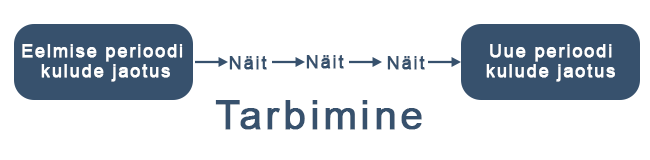
Näitude kuupäevad
Kõik näidud on seotud kuupäevadega. Näidu kuupäevaks peaks olema reaalne esitamise aeg. Soovi korral saab kuu alguses esitatud näidu kuupäevaks märkida ka eelmise kuu viimase kuupäeva. Näitude kuupäevad lisavad paindlikkust – korteriomanikud saavad näite esitada ka siis, kui raamatupidaja või korteriühistu esindaja on unustanud uue perioodi lisamast. Samuti on võimalik ühte perioodi lisada mitu näitu – säilivad korteriomaniku ja ühistu esindajate sisestatud näidud ning erineva kuupäevaga näit ei kirjuta eelmist üle. See peaks vähendama olukordi, kus korteriomanik väidab, et on näidu esitanud aga keegi on seda hiljem muutnud.
Näitude kustutamine
Kulude jaotuses kasutamata näidu saab kustutada näitude ajaloo vormil. Samuti on võimalik näit kustutada näidu sisestamise vormil kui tühjendada näidu sisestamise rea ees olev märkeruut ja salvestada. Paljude näitude korraga kustutamiseks klõpsa vastava üldarvesti järel nupul „Sisesta alamarvestite näidud“ ja märgi soovitud arvestid ning klõpsa nupul Kustuta. Alternatiivne võimalus korraga viimaste näitude kustutamiseks on eemalda linnukesed arvestite eest, mille lõppnäitu soovid kustutada ja vorm salvestada.
Kustudada saab vaid näitusid, mida ei ole veel kasutatud mõne perioodi kulude jaotamisel
Näitude seaded
Näitude seaded leiab initsiaalidelt avaneva rippmenüü lehe Seaded alalehelt Näidud, kus saab sisestada näitude esitamise algus- ja lõppkuupäevad. See on kasulik juhul, kui on soov piirata korteriomanikel näitude sisestamist teatud ajavahemikuga. Näiteks saab lubade näitude sisestamist alates 25. kuupäevast kuni järgmise kuu 5. kuupäevani.
Kui sisestada näitude meeldetuletuse kuupäev, siis saadetakse märgitud kuupäeval kell 21 arvestiga tarbimises osaleva korteriga seotud isikute e-postile (kui on märgitud, et soovib näitude sisestamise meeldetuletusi) lõppnäidu puudumisel automaatselt meeldetuletus. Meeldetuletus saadetakse arvestite kohta, kus on märgitud tunnus näit korterilt.
Meeldetuletuse teksti ja saatja e-posti aadressi saab soovi korral muuta. Algsed seaded saab taastada nupuga „Taasta esialgsed seaded“.
Täiendava piiranguna näidu sisestamisele korteriga seotud isikute poolt Kortos saab keelata näidu sisestamist taatlemata arvestile või vältida näitu, mille tulemusena tekiks negatiivne tarbimine.
Haldusfirma
Haldusfirma menüüs Näidud saab ülevaate kõigi ühistute arvestitest - mitu arvestit on kokku ning kui palju näite on veel sisestamata. Klõpsates nupul „Sisesta näidud“ saab sisestada haldusfirmaga seotud ühistute korteri näite. Korteri valiku otsingukasti saab sisestada korteri aadressi, omaniku nime või viitenumbri. Viimase saab skänneerida ka triipkoodilugejaga paberkandjal näidukaardilt. See võimalus kiirendab oluliselt näitude sisestamist, kui paberkandjal esitatakse kümneid või sadu näidukaarte.
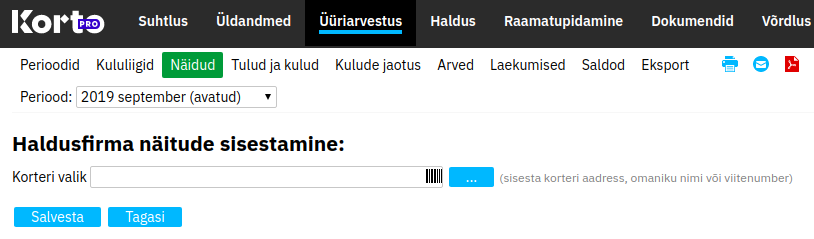
Arvestivahetused
Käesolev juhend annab ülevaate arvestivahetustest Korto Pro süsteemis.
Tähtsamad punktid, mida arvestivahetusel tuleks jälgida:
- Arvestivahetuse kuupäev peaks olema varasem jooksvast kuupäevast (ideaalis tegelik vahetuse kuupäev)
- Arvestivahetuse kuupäev ei tohi langeda eelmisesse jaotatud perioodi (eelmises perioodis kasutatud kõige hilisema näidu kuupäev). Vajadusel valida mõni hilisem kuupäev.
- Kulude jaotamisel võetakse arvesse kõik kogused alates eelmise perioodi kulude jaotusest kuni järgmise perioodi kulude jaotuseni
- Arvestivahetuse vormistamisel kuvatakse vaikimisi võimalikku varaseimat kuupäeva, mis seisuga saab arvestivahetuse vormistada.
Korteri arvesti vahetus
Arvestivahetuseks tuleb avada moodulis Arveldused menüü Näidud ning klõpsata üldarvesti järel nupul „Sisesta alamarvestite näidud“ või korteri arvestite järel nupul „Sisesta näidud“. Järgnevalt kasutame korteri näitude sisestamise vormi, kuid arvestivahetus toimib mõlemal juhul sarnaselt.
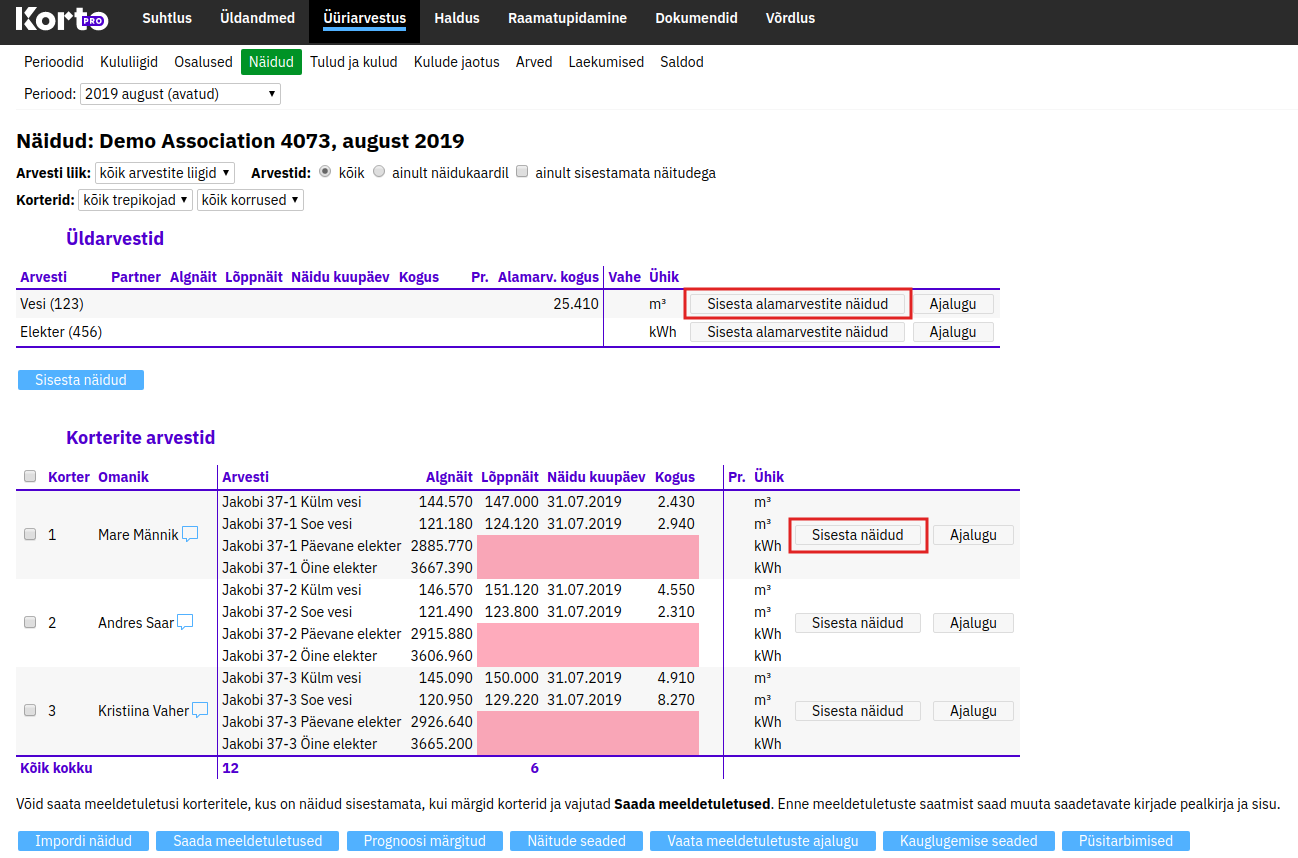
Korteri näitude sisestamise vormil tuleks esmalt täita vana arvesti lõppnäit ja vahetuse kuupäev. Antud juhul on külma vee arvesti vahetatud 18.07.2019.
Pärast vana arvesti andmete sisestamist ja nupul „Vaheta arvesti“ klõpsamist avaneb vorm uue arvesti andmete sisestamiseks. Arvestivahetuse kuupäev on juba eeltäidetud kuupäevaga 18.07. Lisada tuleb veel uue arvesti algnäit ja soovi korral arvestinumber ja taatlustähtaeg.
Kindlasti tuleks jälgida, et arvestivahetuse kuupäev ei oleks varasem viimase näidu (144,940) kuupäevast ja ei langeks eelmisesse jaotatud perioodi (juuli). Antud juhul on eelmised näidud sisestatud ja kulud jaotatud 05.07.
Samuti ei tohiks arvestivahetus toimuda jooksva kuupäevaga, kuna siis pole võimalik lisada uue arvesti lõppnäitu (mis peab olema arvestivahetusest hilisema kuupäevaga).
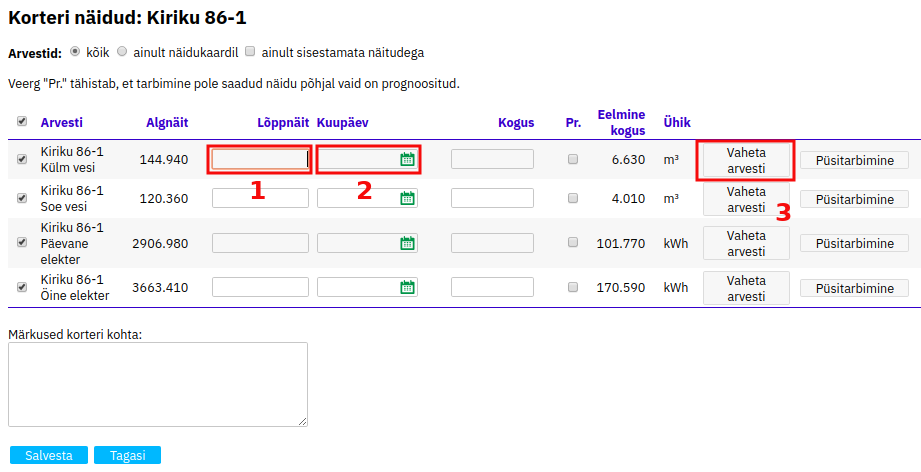
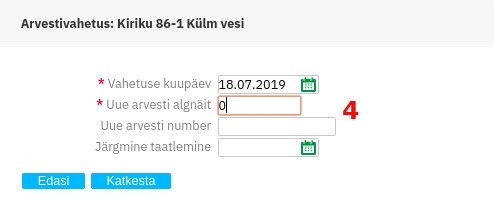
Pärast „Edasi“ nupul klõpsamist avaneb uuesti korteri arvestite vorm, kuhu on eraldi reale lisatud uue arvesti andmed. Kui uue arvesti lõppnäit on teada saab selle lisada aga seda saab ka hiljem teha. Lõpuks tuleb näitude vorm salvestada. Lisatud näite on võimalik parandada ja kustutada korteri näitude ajaloo vormil (Näidud menüüs arvestite järel nupp „Ajalugu“). Viimast näitu on võimalik kustutada ka korteri näitude vormilt, tühjendades soovitud arvesti ees märkeruudu ja vormi salvestades.
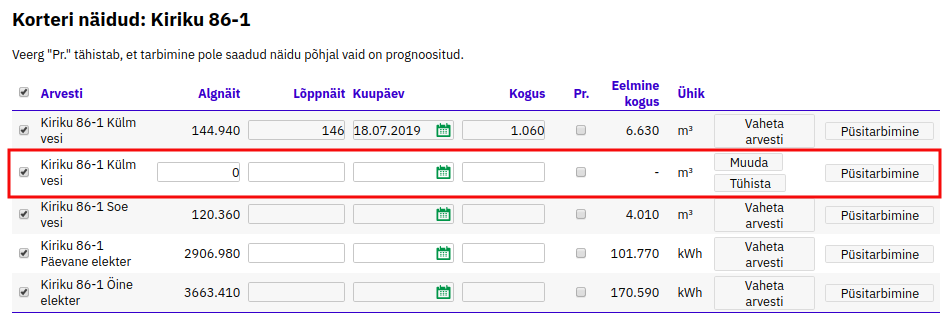
Veateated
Tihti võib arvestivahetusel esineda hoiatusi või veateateid, mis on tingitud näitude kuupäevadest.
- Arvestivahetus tehakse enne eelmise näidu sisestamise kuupäeva.
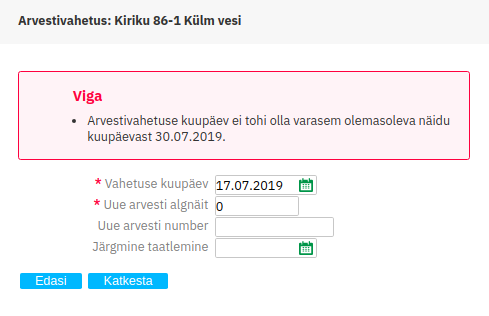
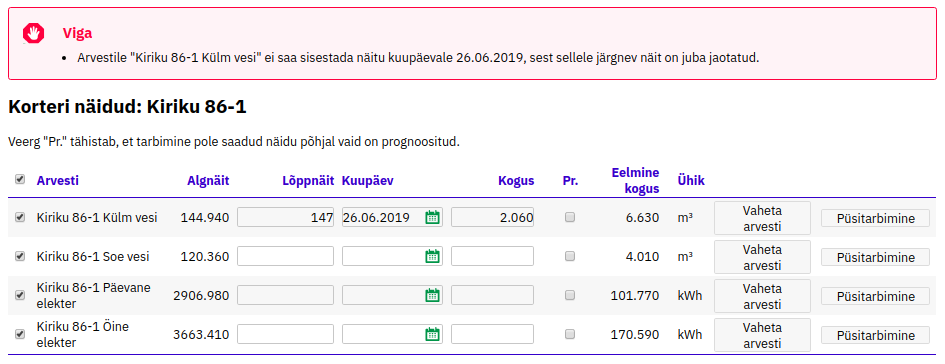
Kuna eelmise kuu näit on sisestatud 30.07.2019 siis peavad kõik järgmised näidud olema sellest hilisemad. Antud juhul võib sisestada vahetuse kuupäevaks näiteks 01.08.2019 (ka juhul, kui arvestivahetus toimuski tegelikult 17.07. - jaotamisele läheb see kulu sel kuul).
- Arvestivahetus langeb juba jaotatud perioodi
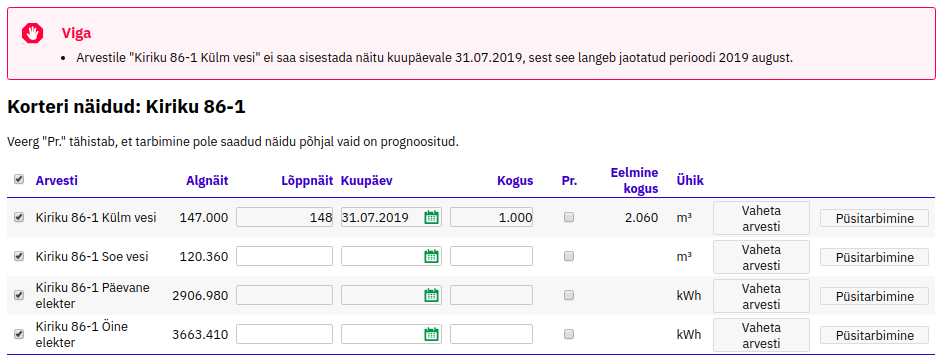
Selle korteri eelmise kuu näit (147,000) on sisestatud 25.07., kuid uusi näite ega arvestivahetust ei saa siiski teha 31.07. Põhjus on selles, et eelmise perioodi kulud jaotati augustis, näiteks 05.08. Ka siin tuleks sisestada näitude kuupäevaks näiteks 06.08 või mõni hilisem kuupäev.
Kulude jaotusel võetakse näidud arvesse kuupäevade järgi. Kui need uued näidud oleks võimalik sisestada 31.07. kuupäevaga siis eelmise (augusti) perioodi taasavamisel ja uuesti jaotamisel võetakse ka need uued näidud arvesse ja kulude jaotuse tulemus ei oleks enam sama, mis see oli algselt.
- Arvestivahetus tehakse jooksva kuupäevaga
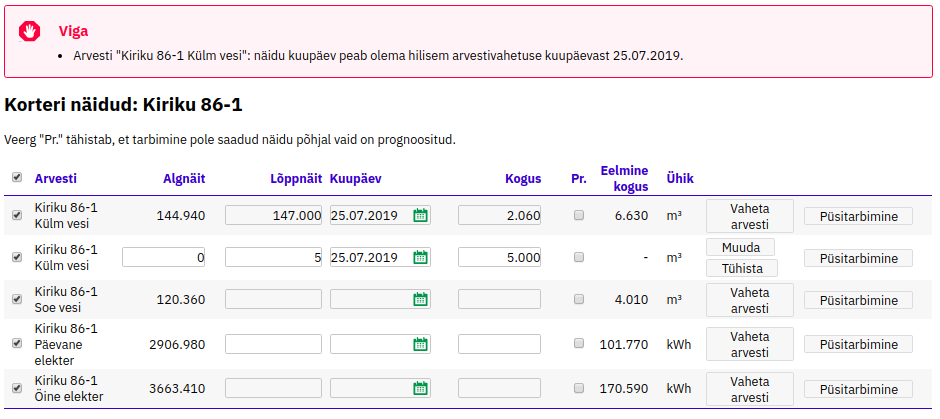
Antud juhul tekib ühele päevale kolm näitu – vana arvesti lõppnäit, uue arvesti algnäit ja uue arvesti lõppnäit. Kuna näite ja tarbimisi arvestatakse kuupäevade alusel ei ole võimalik programmil selgeks teha, milline on tegelik algnäit ja milline lõppnäit. Seega tuleks arvestivahetusel kasutada mõnda mineviku kuupäeva. Kui arvestivahetus toimuski tegelikult täna siis võib selle ka tänase kuupäevaga sisestada, sest uue arvesti lõppnäitu ei ole ilmselt veel teada ja see sisestatakse hiljem.
Näitude importimine failist
Näitude importimisel failist on toetatud erinevad failiformaadid. Lisaks tabeltöötlusprogrammide (Microsoft Excel või OpenOffice Calc) failidele tuvastatakse automaatselt järgmiste kauglugemise teenusepakkujate failiformaadid:
- MESA
- AGR
- Sontex
- Gamstrup
- Sontex
- Waternet
- Relay
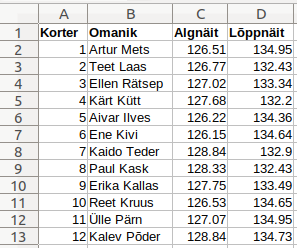
Näitude importimiseks peaks moodulist Arveldused valima alamenüü Näidud ning klõpsama nupul „Impordi näidud“.
Avanenud vormil saab näidata näite sisaldava faili asukoha. Olenevalt failis olevatest andmetest saab valida kas ülemarvesti (Vesi) või arvesti liigi (Külm vesi) või mõlemad. Kui fail sisaldab kõiki veenäite tuleks valida vaid üldarvesti.
Kui failis puuduvad arvestite numbrid peab erinevad arvesti liigid importima eraldi, sest mitme arvesti korral pole ainult korteri numbri alusel võimalik arvesteid eristada. Arvestite numbrid saab sisestada moodulis Üldandmed menüüs „Arvestid“.
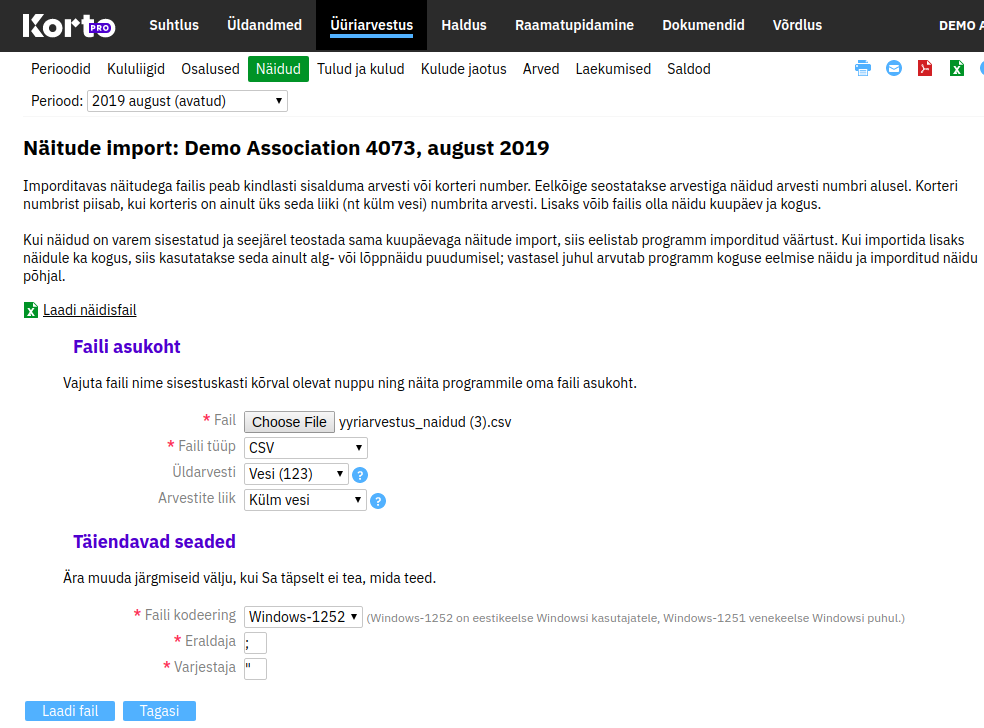
Kui vajalik fail on valitud, vajutada nupule „Laadi fail“, mis avab tabeli, kus tuleb seostada failis olevad veerud.
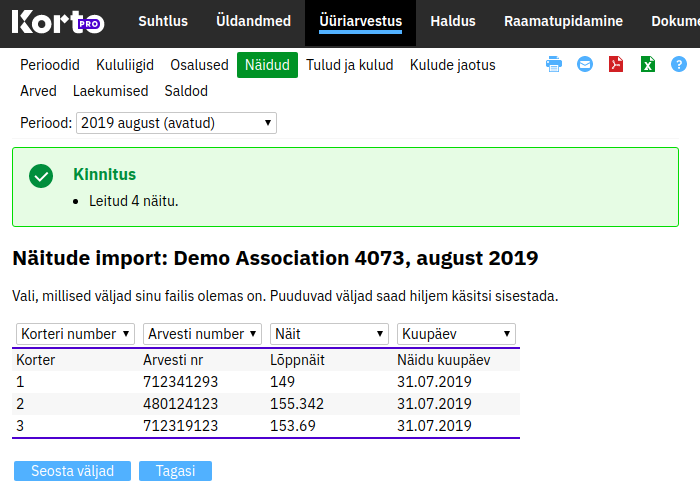
Järgnevalt tuleks määrata väljad, mille info laetud failis olemas on. Väljade seostamiseks klõpsata nupule „Seosta väljad“. Pärast väljade seostamist saab imporditavaid andmeid tabeli kujul vaadata, näiteks lisada näitude kuupäeva, kui see failis puudus. Kuupäeva sisestamisel ühte lahtrisse kopeeritakse see automaatselt igale reale. Salvestamisel imporditakse vaid märgitud andmetega read, mis sisaldavad kõiki vajalikke andmeid.
Näitude kauglugemine
Näite on võimalik edastada Korto näitude kauglugemise API vahendusel. Süsteemi kasutusele võtuks tuleb lahenduse paigalajale edastada ühistu ID ja aktiveerida teenus Kortos. Teadaolevalt on integratsiooni loonud järgmised teenusepakkujad:
Järgnevad teenusepakkujad või süsteemid edastavad näite masinliidese vahendusel:
Järgnevad teenusepakkujad või süsteemid edastavad faili Korto FTP serverisse ehk faili käsitsi laadimine ei ole vajalik ning näidud laetakse kindlal kuupäeval automaatselt:
Soovitud teenuse saab aktiveerida menüüs Seaded alalehel „Kauglugemine“. FTP liidestustele saab määrata näitude lugemise kuupäeva. Kui seda seadistada ei saa siis loetakse näite nii tihti, kui neid süsteemi poolt edastatakse. Kõige sagedamalt saab näite salvestada kord päevas, kui näite edastatakse tihedamalt, siis säilub iga kuupäeva viimane näit.
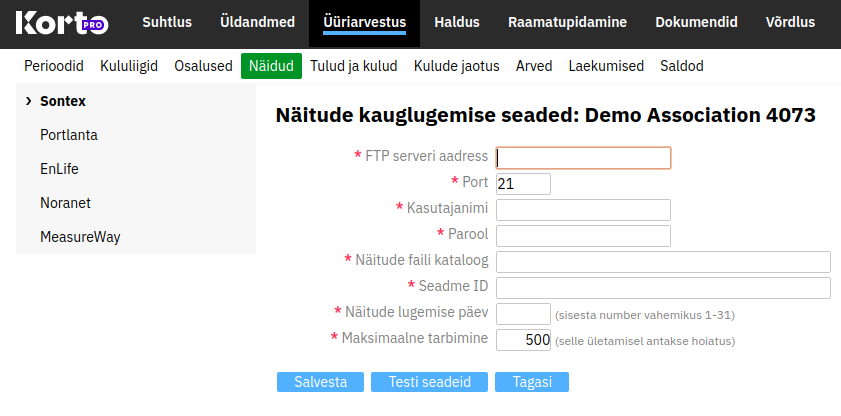
Püsitarbimised
Automaatselt igakuiselt ühesuguse tarbimise sisestamiseks nt null-tarbimine on võimalik seadistada püsitarbimine. Seda saab teha Näidud menüüs nupuga „Püsitarbimised“.
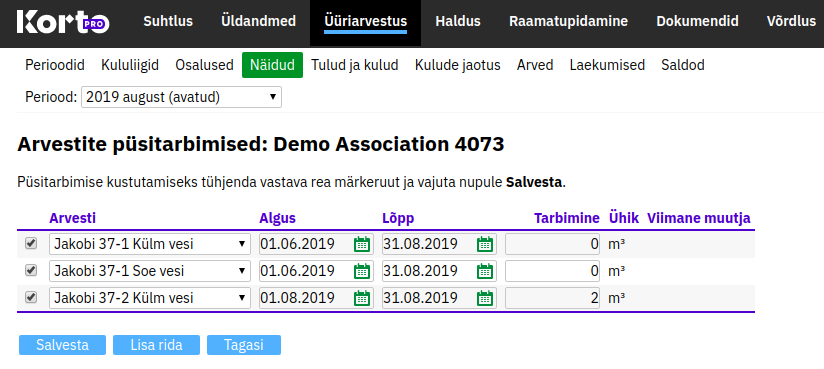
- Püsitarbimise saab määrata või eemaldada üksiku korteri näitude sisestamise vormilt või püsitarbimiste massmuutmise vormilt vaates Näidud.
- Püsitarbimise reeglile saab seadistada kehtivuse ajavahemiku. Kehtiva püsitarbimise korral genereeritakse arvestile kord kuus näitude sisestamise meeldetuletuse päeval või selle puudumisel kuu viimasel kuupäeval kell 20 automaatselt tarbimine ja vastav näit.
- Näitude tabelis näidatakse püsitarbimisega arvesti real tulevikus automaatselt tekkivat näitu ja tarbimist halliga. Kursoriga näidule liikumisel kuvatakse püsitarbimise koguse, lisamise aja ja määranud isiku detaile.
- Automaatne püsitarbimise näit lisatakse ainult siis, kui arvestil puudub genereerimise hetkel kasutamata ehk perioodiga seostamata näit.
- Automaatse püsitarbimise näidu lisamise järgselt saadetakse isikule kinnitus näidu esitamise kohta, võimalusega seda täpsustada, kui isikul on tellitud näitude sisestamise meeldetuletus.
- Püsitarbimisega arvestile käsitsi näidu sisestamiseks tuleb näitude sisestamise vormil märkida püsitarbimisega arvesti rea ees olev märkeruut, et aktiveerida näidu ja koguse sisestamise väljad. Pärast käsitsi näidu lisamist üritab Korto taas kehtiva püsitarbimise olemasolul genereerida automaatse näidu järgmisel kuul.
- Püsitarbimist ei saa määrata kaugloetavale arvestile ehk püsitarbimist saab määrata ainult arvestile, millel on tunnus "näit korterilt" (ainult sellise arvesti näitu saab korteriomanik ise sisestada).
Tulud ja kulud
Et registreerida ühistule teenusepakkujate poolt esitatud arved, ava menüü Tulud ja kulud. Samal leheküljel on võimalik koostada ka ühistu esitatavaid ühekordseid tuluarveid ja sisestada füüsilistele isikutele tehtud väljamakseid.
Uue tehingu sisestamiseks klõpsa nupule „Lisa uus“ ning vali tehingu tüüp, kas tegemist on kulu- või tuluarve või tasu väljamaksega. Kuluarved on ühistule esitatud arved ehk väljaminekud. Tuluarved on ühistu poolt koostatud arved, millega esitatakse rahanõue partnerile. Tasu väljamaksed on füüsilistele isikutele makstud tasud. Arved, mis esitatakse korteriomanikele, koostatakse sisestatud andmete alusel automaatselt ning neid vaatleme lähemalt peatükis Arved.
Kuluarved
Tehingu sisestamisel on osa välju kohustuslikud. Näiteks arve esitamise kuupäev, mille saab valida kalendri ikoonil klõpsates. Ülejäänud andmeid nt maksetähtaeg, viitenumber ja konto number kasutatakse maksekorralduse koostamisel.
Iga tehing peab olema seotud partneriga, mille saab valida olemasolevate partnerite seast alustades välja täitmist või vajutades nupule „...“. Partneri puudumisel lisatakse uus partner. Pluss märgiga nupult on võimalik sisestada uue partneri andmeid detailsemalt. Kuluarveid saab sisestada ning kulud korteriomanike vahel jaotada ka partneri detailseid andmeid sisestamata.
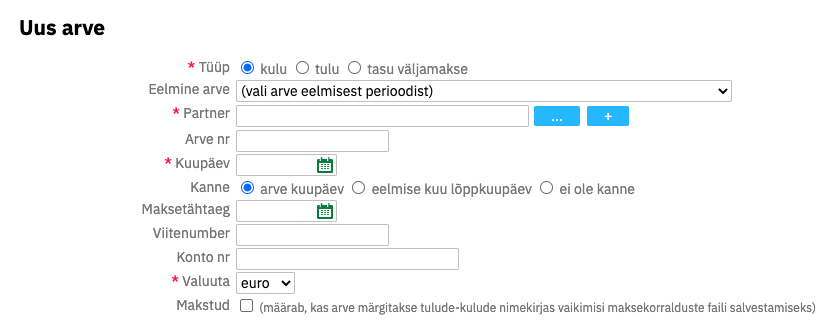
Tehingu andmetes saab määrata, et tehing kajastuks raamatupidamises eelmise kuu lõppkuupäeval, mis on kasulik kui arve on esitatud tehingu kuule järgmise kuu alguse kuupäevaga. Vajadusel on võimalik määrata, et tehing "ei ole kanne", mille valimisel pole kohustuslik partneri väli ja tehingut ei kajastata raamatupidamises, kasulik kui on vajadus varasemaid jagamisi korrigeerida või varasemalt jagamata summat jagada.
Kuluarveid saab kasutada kulude jaotamisel. Kui on vaja jaotada vaid osa arvest, siis tuleb arve sisestada eraldi arveridadel ja valida arve reale sobiv kululiik või märkida, et rida ei kasutata jaotamisel. Kui arve rida ei kasutata kulude jaotamisel, tuleks teenuse lahtrisse lisada teenuse nimetus. Vaikimisi on vormil üks rida, ent kui arvel on neid rohkem, saab ridu lisada. Juhul, kui arve sisaldab vaid ühtainsat kulurida, jäetakse ülejäänud read tühjaks.
Arveridade ees on märkeruudud, kuhu tekivad linnukesed rea täitmisel. Kui rida on ekslikult valesti täitnud, saab selle kustutada, eemaldades enne nupule Salvesta vajutamist vigase rea eest linnukese. Teises veerus on Kululiik tekstiga «Ei kasutata jaotamisel» — kui vastavat arverida kasutate kulude jaotamisel, peate rippmenüüst valima sobiva kululiigi. Kuluarve rea saab seostada vaid kululiigiga, millele on kululiigi seadetes valitud hinnareegliks kuluarvete summa/kogus jaotatakse korterite vahel.
Lahtrisse Teenus märgitakse teenuse või kauba nimetus. Teenuse nimetus pole kohustuslik kui arverida kasutatakse kulude jaotamisel ehk see on seotud kululiigiga. Järgnevad lahtrid Kogus, Ühik ja Hind, mis ei vaja põhjalikumat selgitamist pole samuti kohustuslikud.
Teenus lahtris saab nupule „...“ klõpsates valida eelnevalt kasutatud teenuste nimetuste vahel. Iga uue teenuse lisamisega saab hiljem määrata sellele vastava raamatupidamiskonto, olemasolevate teenuste kasutamisel on konto juba määratud.
Lahtri Hind täitmisel arvutatakse automaatselt käibemaksuta summa. Käibemaksu protsent tuleks lisada lahtrisse Km. % — vastavalt sellele muutub summa kokku. Ühtlasi arvutuvad tabeli alumistele ridadele koondsummad. Kulude jaotamisel kasutatakse summat käibemaksuga.
Kui arve saaja on käibemaksukohuslane, siis läheb jagamisele käibemaksuta summa ja käibemaks lisatakse kululiigi reeglis oleva info põhjal.
Korduva arve sisestamisel saab valida eelmise kuu arve koopia ning vorm on endiste andmetega eeltäidetud. Peab vaid sisestama uue arve numbri ning kontrollima maksetähtaega, koguseid ja summat.
Iga arvepõhise kululiigi kohta võib arvestusperioodil olla sisestatud mitu kuluarvet. Kulude jaotamisel nende summad ja kogused summeeritakse.
Sisestatud kuluarvele saab lisada selgituse ja ka manuse ning määrata teenuse kuu.
Kuluarve lisamisel on võimalik lisada seos tööga ja laadida üles akt.
Tuluarved
Tuluarve koostamiseks peab arve tüübiks valima tulu. Tuluarve koostamisel saab sisestada teenuse nimetuse, koguse, ühiku ja hinna, mille alusel arvestatakse rea ja kogu arve summa.
Tuluarve sisestamisel pannakse vaikimisi kuupäevaks jooksev kuupäev ning arve numbriks kuupäeva põhjal genereeritud number AAAAKKPPNT, kus N on jooksev number.
Tuluarve rea sidumisel kululiigiga vähendatakse rea summa võrra kululiigiga jaotamisele minevat summat.
Tuluarve lisamisel kuvatakse lehel Tulud ja kulud kulu- ja tuluarved eraldi blokkides, nagu järgneva joonise alumisel poolel näha.
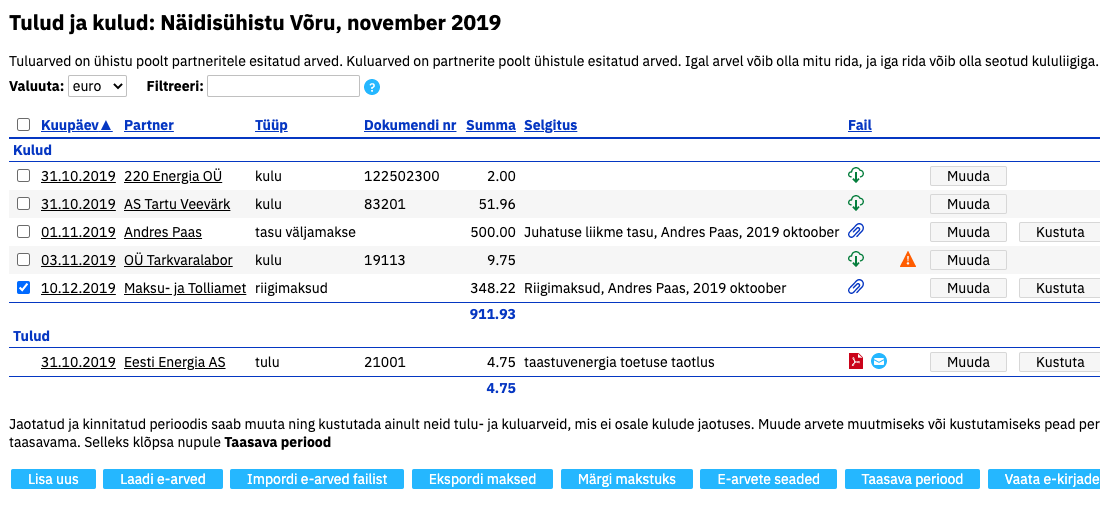
Kui partneri andmetesse on sisestatud e-posti aadress, siis saab arve vaatamise vormil (avaneb kuupäeva või partneri nimele klõpsates) edastada tuluarve e-arvena või saata eelnevalt muudetava kaaskirjaga parteri e-postile. Paberile trükkimiseks ja eelvaateks kasuta nuppu Vaata PDF-i.
Tasu väljamakse
Tasu väljamakse võimaldab kajastada füüsilisele isikule tehtud väljamaksetega seotud kulude ja maksude arvestust. Tasu väljamakse vormil on lihtne kalkulaator, mis võimaldab arvutada sõltuvalt väljamakse liigist riigile tasutavad maksud ja maksed. Tasu väljamakse kogukulu on võimalik kasutada kulude jaotuses (seostada kululiigiga). Kululiigiga seostamata väljamakset on Haldus all võimalik seostada majanduskava reaga.
Tasu väljamakse vormil tuleb sisestada väljamakse saaja andmed, tasu liik ja väljamakse arvestuse kuu ning tasumise kuupäev. Maksude deklareerimise kuu ja tasumise kuupäev tuletatakse tasu väljamakse kuupäevast.
Sõltuvalt perioodi tüübist saab lisada eelmise ja jooksva või jooksva ja järgmise kuu tasu väljamakse.
Perioodi tüüp “arved tasutakse samal kuul” - vaikimisi arvestuse kuuks on perioodile eelmine kuu, kuid on võimalik valida sama kuu.
Perioodi tüüp “arved tasutakse järgmisel kuul” - vaikimisi arvestuse kuu on perioodi kuu, kuid on võimalik valida järgmine kuu.
Lähteandmete (netosumma või brutosumma) alusel on võimalik arvutada riigile tasumisele kuuluvad maksud ja maksed. Kui väljamakse netosumma ja riigimaksud on eelnevalt välja arvestatud, siis on võimalik need sisestada käsitsi. “Arvuta” arvestab lähteandmete alusel uue netosumma ja riigimaksud.

Väljamakse andmete alusel kuvatakse tulud ja kulud vaates eraldi ridadel isikule väljamakstav netosumma ja riigimaksude summa, mille alusel on võimalik salvestada maksekorraldused või need pangaliidese vahendusel panka saata. Maksete eelduseks on isiku kontonumbri ning Maksu- ja Tolliameti kontonumbri ja väljamakse tegija personaalse viitenumbri sisestamine.
Sarnaselt tulu- ja kuluarvele on võimalik uue tehingu lisamisel kopeerida tasu väljamakse andmed eelmisest kuust. Kui tegemist on ühekordse väljamaksega tuleb märkida vaikimisi märkimata märkeruut “ühekordne”. Vastasel juhul kopeeritakse järgmise perioodi avamisel samade andmetega järgmise kuu väljamakse.
E-arvete import
Nupuga „Impordi e-arved failist“ saab üles laadida XML-kujul e-arve faili. Sellisel juhul loetakse arve andmed failist ning neid ei ole vaja käsitsi sisestada. Lisaks on võimalik kuluarved laadida otse Finbite e-arvete portaalist. Selle kohta saab lähemalt lugeda e-arvete peatükist.
Maksete eksport panka
Kuluarved ja tasu väljamaksed saab nupuga „Ekspordi maksed“ edastada pangaliidese vahendusel panka või salvestada maksefaili, mida on võimalik internetipanka importida. Eksporditud maksetega arved märgitakse makstuks - nii on võimalik pidada järge, millised arved on tasutud ja millised veel mitte. Arveid saab ka käsitsi makstuks märkida näiteks e-arve püsimaksete olemasolul.
Menüüs „Tulud ja kulud“ makstuks märgitud arved ei mõjuta raamatupidamise kandeid. Selle info põhjal ei koostata päevaraamatusse tasumise kannet. Arvete makstuks märkimine on informatiivne. Valik määrab, kas tehing märgitakse tulude-kulude nimekirjas vaikimisi maksekorralduste faili salvestamiseks.
Haldusfirma
Haldusfirma alt saab moodulis Arveldused menüüs Tulud ja kulud sisestada kõikide ühisuste kuluarved korraga. See on mugav, kui teenusepakkuja esitab arve, kus kajastatakse mitme ühisuse kulud. Iga üksiku ühisuse vaates on näha vaid selle ühisusega seotud kuluarve rida.
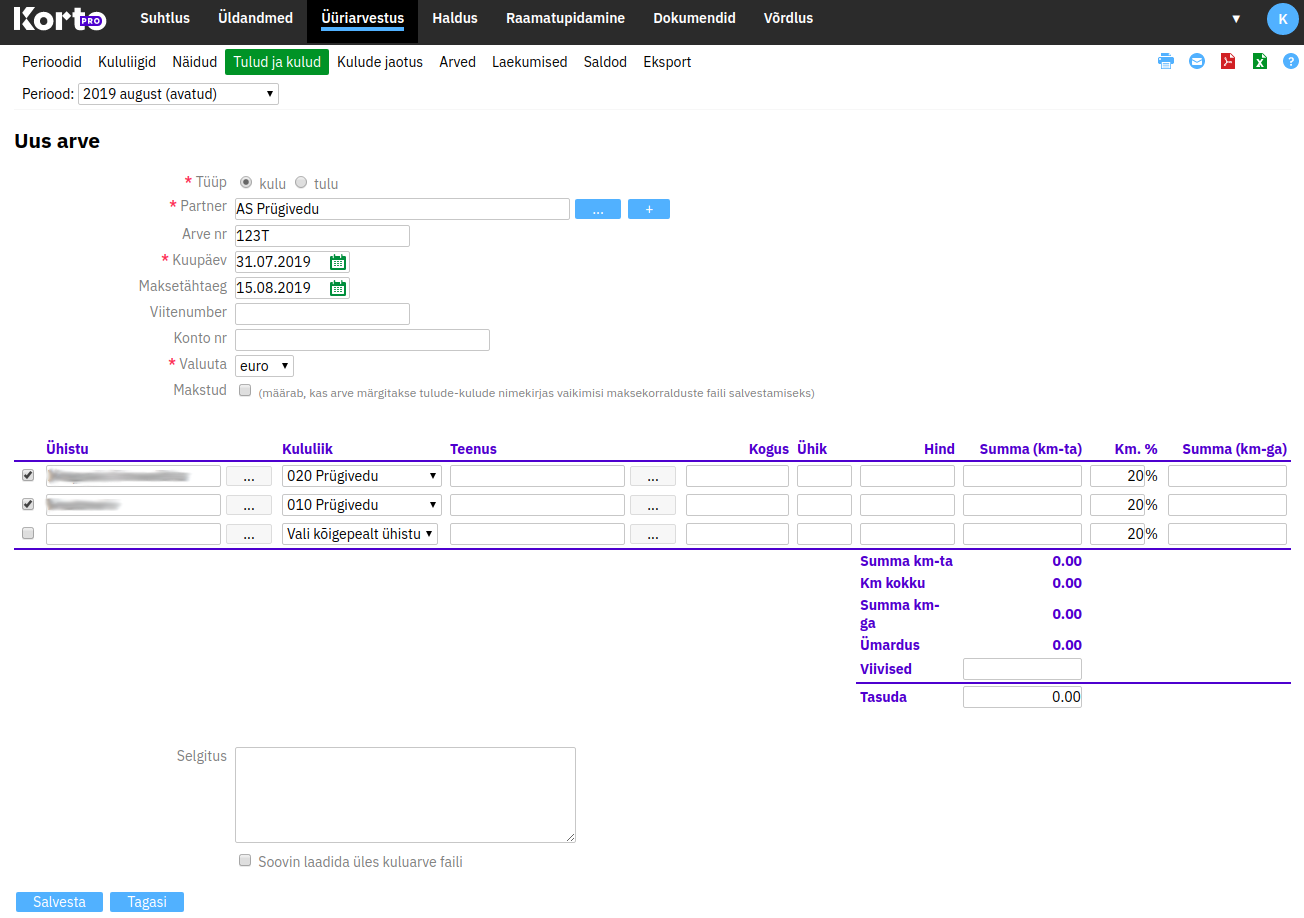
Kulude jaotamine
Kulud jaotatakse pärast kõikide kuluarvete ja näitude sisestamist vastavalt eelnevalt kululiikide kaupa kirjeldatud korterite osalustele. Kulude jaotamiseks on moodulis Arveldused menüü Kulude jaotus nupp „Jaota kulud“.
Perioodi kulude jaotamine paneb näitude ja kuluarvete sisestamise lukku, teostab jaotamise ja genereerib arved. Jaotatud perioodi on võimalik hiljem taasavada näitude ja kuluarvete korrigeerimiseks.
Kulude jaotamisel on võimalik määrata kuupäev, millise seisuga arvestite näite jaotuses kasutatakse. Vaikimisi pakutakse kuupäevaks jooksvat kuupäeva ehk jaotusse võetakse kõik jaotamata näidud. Perioodi kulude jaotamise kuupäevana fikseeritakse jaotusel leitud kõige hiliseima näidu kuupäev.
Hea ülevaate kulude jaotusest kululiikide ja korterite lõikes saab jaotamise järel kuvatavast tabelist. Selles summeeritakse samanimelised kululiigid ühte veergu. Kõikide kululiikide nägemiseks vali filter „nimetus ja täiend“.
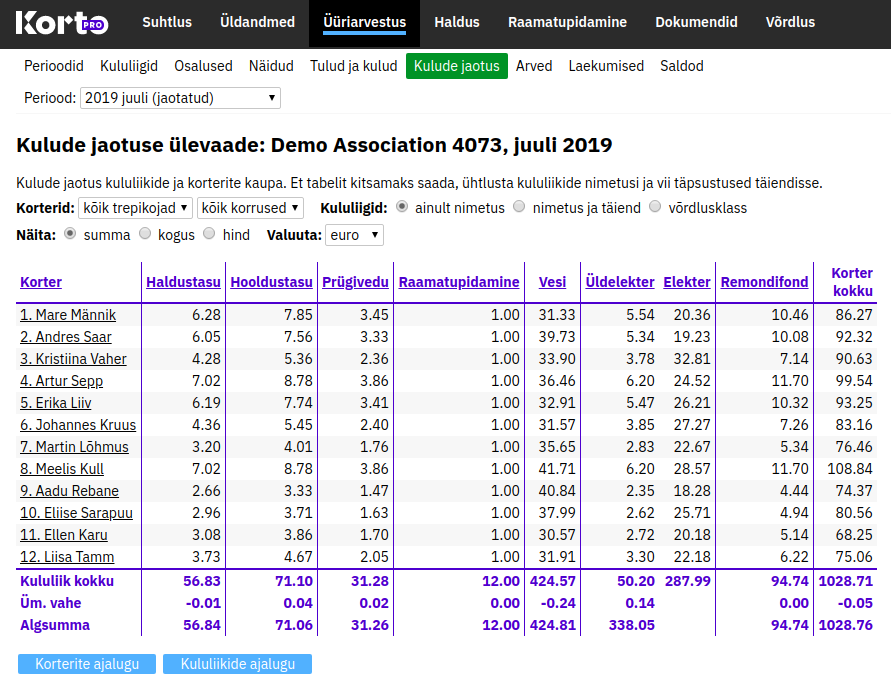
Kui korterite andmetesse on sisestatud korrus ja trepikoda, saab rippmenüüd kasutades lähemaks vaatlemiseks valida vaid ühe korruse või ühe trepikoja korterid. Tabelis saab kuvada kas summad, kogused või hinnad.
Kui kõik alamkululiigid on sama nimetusega nagu ülemkululiik, lisades nimetuse juurde vaid laiendi, saab üldtabeli valikut tunduvalt ahendada. Näiteks saab erinevate trepikodade gaasitarbimise kulu kuvada risttabeli ühes veerus, kuigi kululiike tarbimise arvestamiseks on mitu. Käesolevas näites on üheks selliseks kuluartikliks vesi. Detailsem kulude jaotus kuvatakse valides filtrist „nimetus ja täiend“.
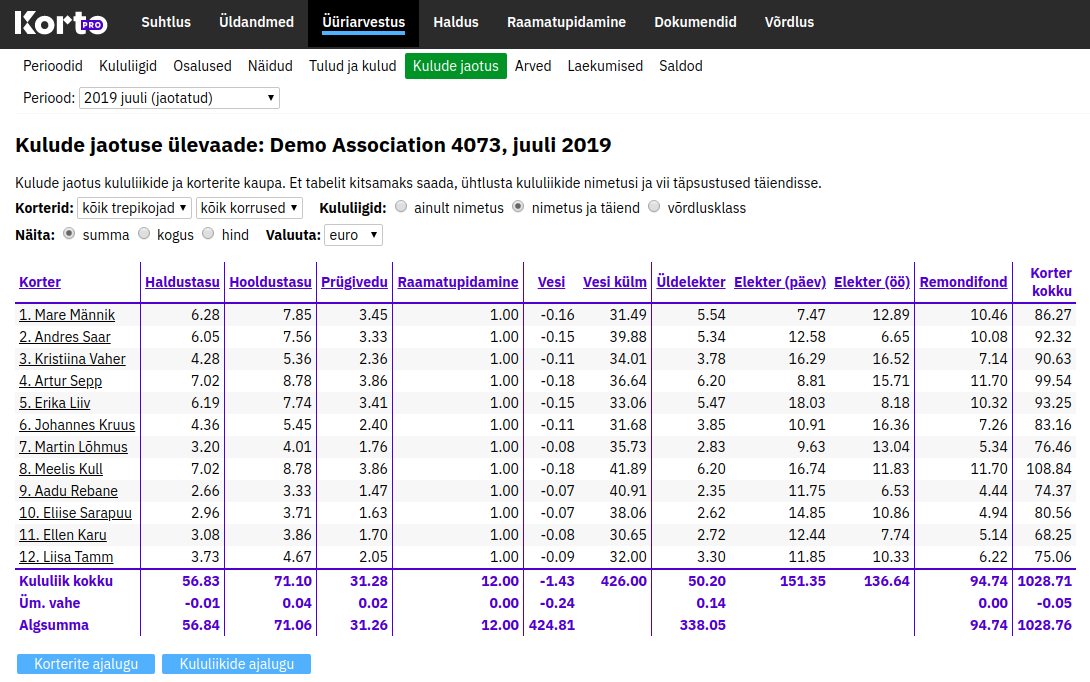
Kulude jaotuse alt saab avada nupuga „Kululiikide ajalugu“ aasta kokkuvõtte, kus on võimalik kuvada kululiikide jaotumist kuude lõikes, kas viimase 12 kuu jooksul või alates aasta algusest.
Samuti on võimalik hiljem jälgida kululiigi tarbimiste ajalugu korterite lõikes. Menüüs Kulude jaotus vali avanevas tabelis kululiik (klõpsa nimel) ning seejärel avanevas „Kululiigi kulude jaotus“ tabelis klõpsa korteriomaniku nimel.
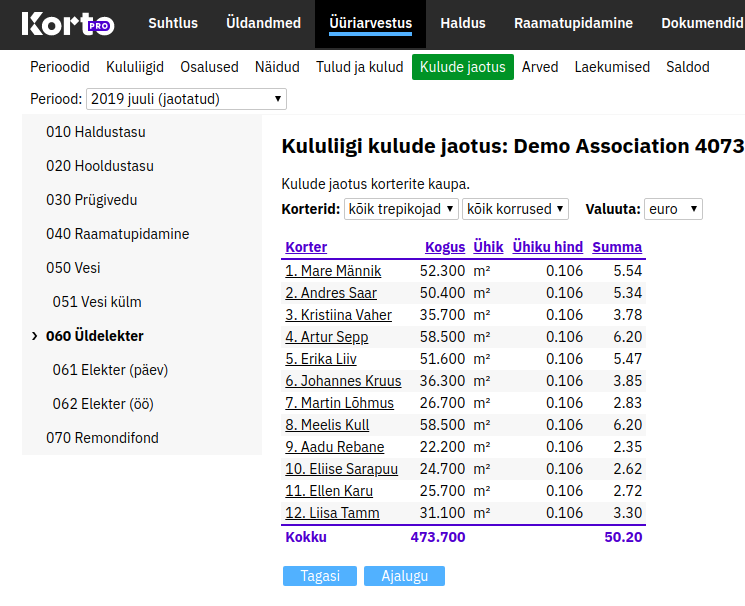
Korterite ajalugu
Nupuga „Korterite ajalugu“ avaneb kulude jaotuse ajaloo tabel korterite lõikes. Korteril klõpsates saab vaadata ka ühe korteri detailsemat ajalugu.
Majandusaasta aruannet koostades tuleb ettevõtjaportaali lisada ka korterite majandamiskulude summa. Aasta kokkuvõtteks tuleb valida soovitud perioodis viimase 12 kuu ajalugu. Tabeli all olev nupp „Salvesta faili“ genereerib ettevõtjaportaalile sobivas formaadis faili.
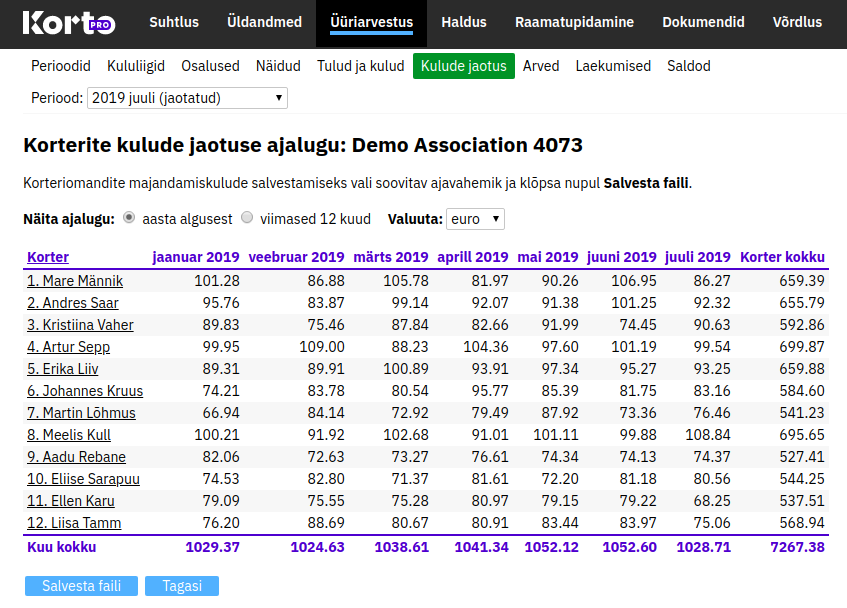
Arved
Perioodi kulude jaotamisega genereeritakse automaatselt perioodi arved. Arvete koostamise aluseks on eelnevalt ühistu, korterite, perioodi, kululiikide jne kohta sisestatud info. Enne arvete väljastamist korteriomanikele saab uurida, kas kõik vajalikud andmed on sisestatud õigesti.
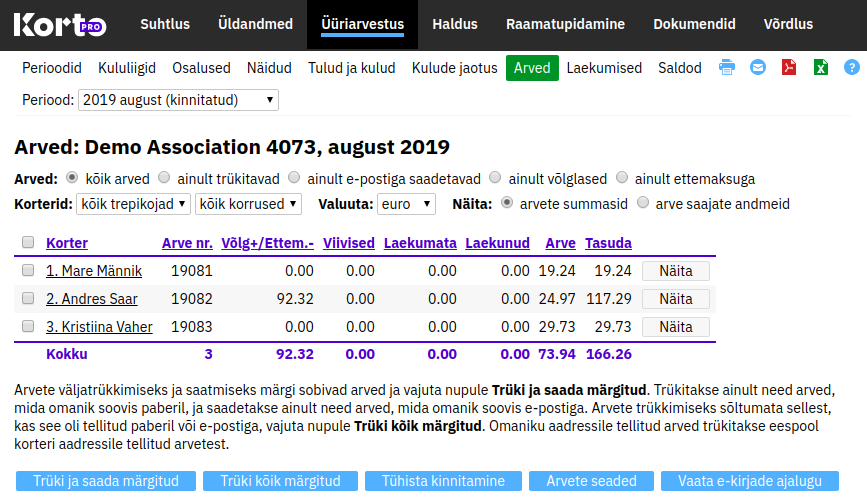
Arvete koondtabelis on korterid, omanike nimed ja arvete numbrid. Tabeli sisuosas on toodud vastava korteri võlg või (miinusmärgiga) ettemaks, viiviste summa (kui neid on), seni laekumata summad ning eelmise perioodi jooksul laekunud summad. Järgnevad veerud arve summa ja tasumisele kuuluva summa kohta. Need on summad, mis lisatakse arvetele ja ei muutu jooksvalt. Näiteks hilisemal laekumiste sisestamisel ei kajastu see Arved menüüs „Laekunud“ summana, sest arve koostamise ajal seda laekumist ei olnud. Jooksvaid saldosid saab vaadata menüüs Saldod.
Arve koostajaks märgitakse selle kasutaja nimi, kes arved kinnitab.
Enne kui arved välja trükid või saadad, saab neid vaadata ja vajadusel lisada individuaalteateid klõpsates menüüs Arved korteri real vastavalt kas nupule „Näita“ või „Muuda“.
Kinnitamata arvetel numbrid puuduvad!
Arved saab trükkida ja saata e-postiga ning e-arvetena. Eelnevalt saab vaadata, milline arve välja näeb. Arve andmete vaatamiseks klõpsa menüüs Arved korteriomaniku nimel. Trükitava arve vaatamiseks klõpsa nupule „Näita“, misjärel laetakse valitud arve alla PDF-formaadis.
Nupuga „Vaata e-kirjade ajalugu“ saab vaadata e-posti teel saadetud arvete väljavõtet. Ajaloo vaatamiseks peab valima konkreetse ajavahemiku. Otsinguväljale saab kirjutada isiku nime või e-posti aadressi ning vajutada nupul „Otsi“. Lisaks saab valida, kas näidatakse kõiki kirju, saadetud teateid, arveid, näitude meeldetuletusi, ligipääsu teateid, saadetud ekraanipilte või võlglaste meeldetuletusi.
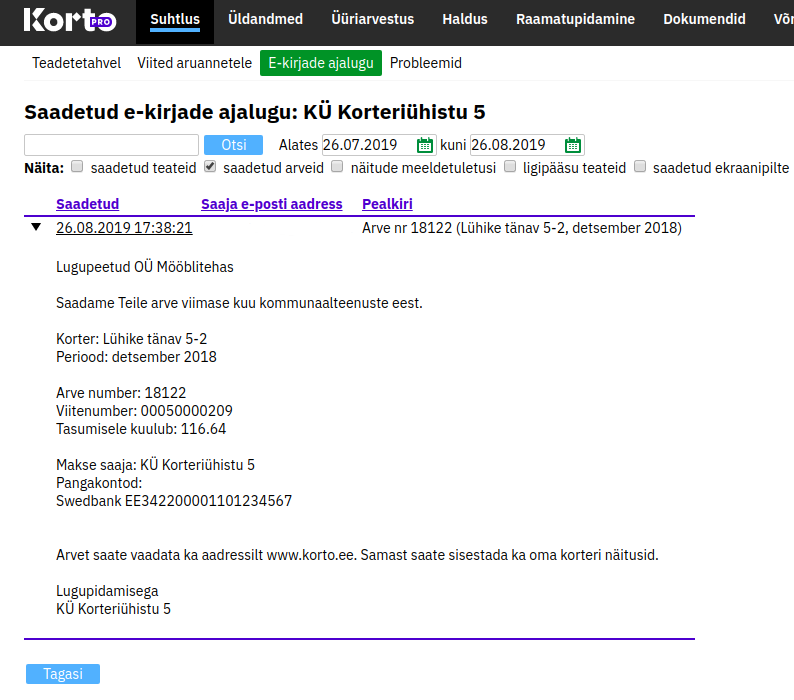
Arve seaded
Arve seaded leiab initsiaalidelt avaneva rippmenüü lehe Seaded alalehelt Arved. Avaneval vormil saab muuta arve elementide paigutust ja kuvamist arvel.
Kui ühistus on otsustatud, et arveid edastatakse ainult elektrooniliselt, saab keelata paberil arve tellimused. Piirang kehtib korteriga seotud isikute poolt eelistuste muutmisele Kortos. Korto Pro-s saab ametnik endiselt arve paberil tellimuse lisada või eemaldada.
Lisaks saab muuta vaikimisi e-kirja teksti (vt järgnev illustratsioon). Automaatsed väljad on lainelistes sulgudes. Sulgudes olevaid nimetusi muuta ei tohi! Kui näiteks enamik korteriomanikke soovivad inglisekeelseid arveid, saab kogu e-kirja teksti (välja arvatud sulgudes oleva) tõlkida.
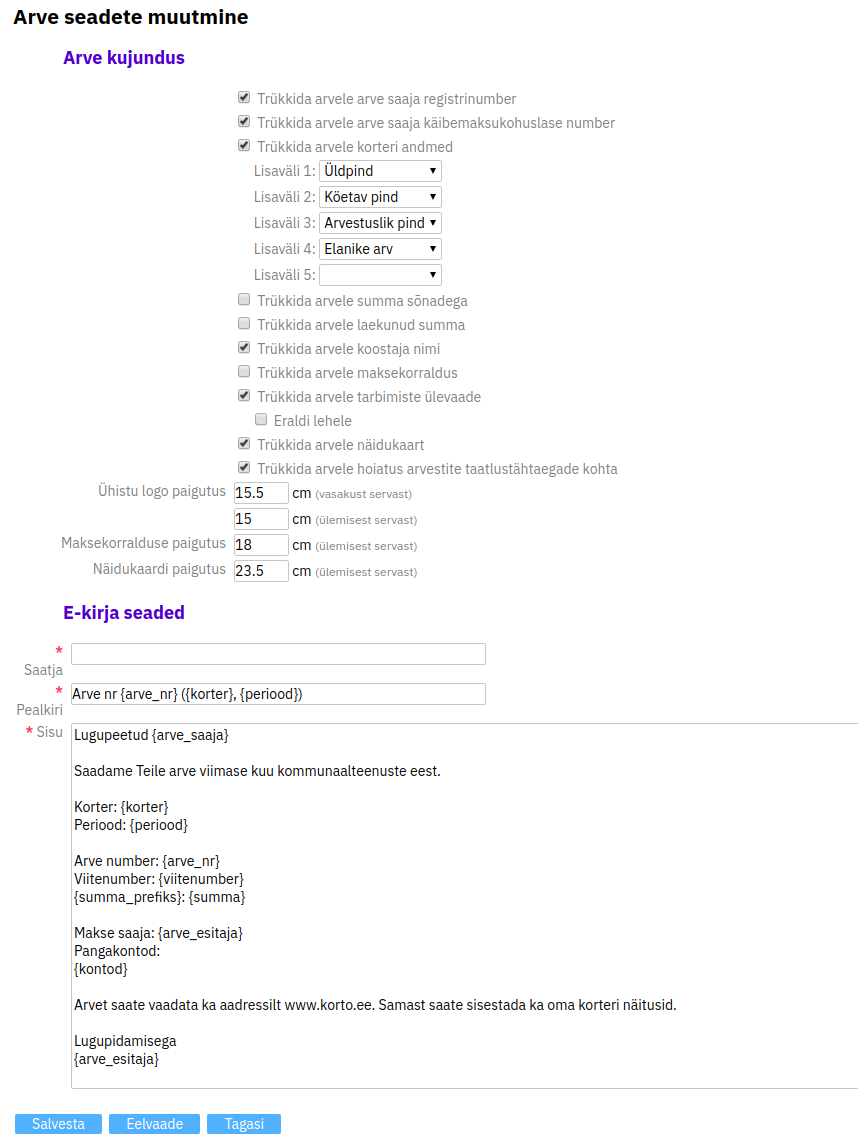
Arvete kinnitamine
Kui oled veendunud, et parandusi pole vaja teha, vajuta nupule „Kinnita arved“ (hiljem saab siiski vajadusel kinnitamise tühistada). Arvete kinnitamine näitab, et arved on üle kontrollitud ja valmis trükkimiseks või e-postiga saatmiseks. Arvete kinnitamine genereerib ka arvetele numbrid ja lisab arve koostaja nime.
Arvete saatmine
Pärast arvete kinnitamist on perioodi olek „Kinnitatud“ ning saab arved välja trükkida ja saata.
Arved vormil saab kuvada kas kõik arved, ainult trükitavad, ainult e-postiga saadetavad, või siis ainult e-arved. Kõige mugavam on arved väljastada märkides filtri „kõik arved“ ning klõpsates nupul „Trüki ja saada märgitud“. Pärast seda saadetakse välja arved e-postile ning laaditakse alla PDF-fail kõikide trükitavate arvetega.
Valides filtri „Ainult e-arved“ saab alla laadida XML-kujul e-arvete faili või edastada e-arved automaatselt operaatori kanali (Finbite arvekeskuse) liidestuse vahendusel.
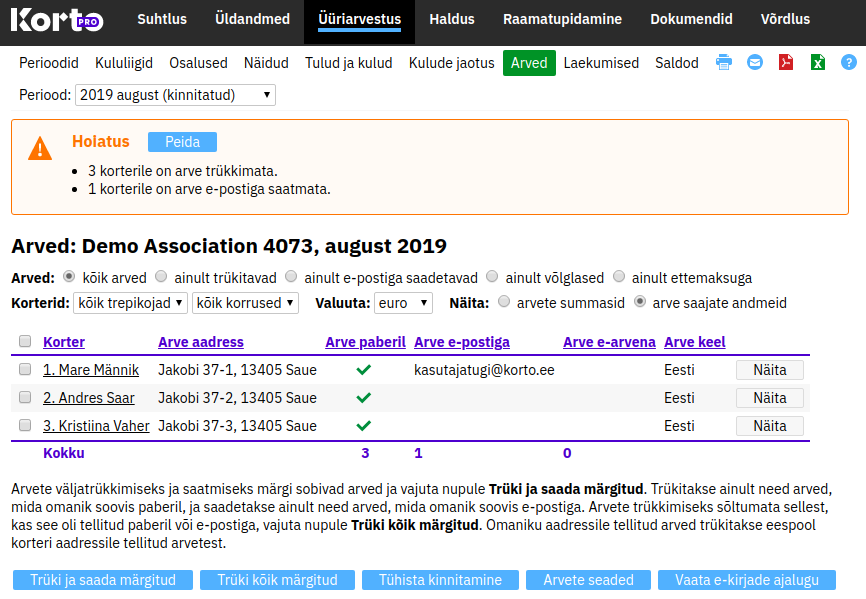
Arve esitamise kuupäev ja maksetähtaeg võivad olla erinevas kuus. Näiteks võib arve esitamise kuupäev olla eelmises kuus, mis on vajalik juhul, kui raamatupidamises soovitakse arvestada arve eelmise kuu alla.
Viiviste arvestamise ja võla korral kuvatakse arvel hoiatav teade võimalike viiviste kohta, mis võivad lisanduda kuu alguse võlalt jooksva kuu eest.
Eespool trükitakse arved, mille omaniku puhul on märgitud, et arve peab minema omaniku aadressile, mitte korteri aadressile. See on mõeldud selleks, et kui osa arveid tuleb saata tavapostiga, siis need prinditakse välja enne teisi (paki peal) ja kõik ülejäänud, käsitsi postkastidesse pandavad arved, on tagapool (pakis allpool). Seda, kas arvele trükitakse omaniku või korteri aadress, saab määrata avades Üldandmed moodulist menüü Isikud ja klõpsates omaniku järel nupule „Muuda“.
Arve jaotamine omaniku vahetusel
Kui omaniku vahetus toimub arvestusperioodi jooksul, kuvatakse Arveldused moodulis menüüs Osalused nuppu „Omanikuvahetused“.
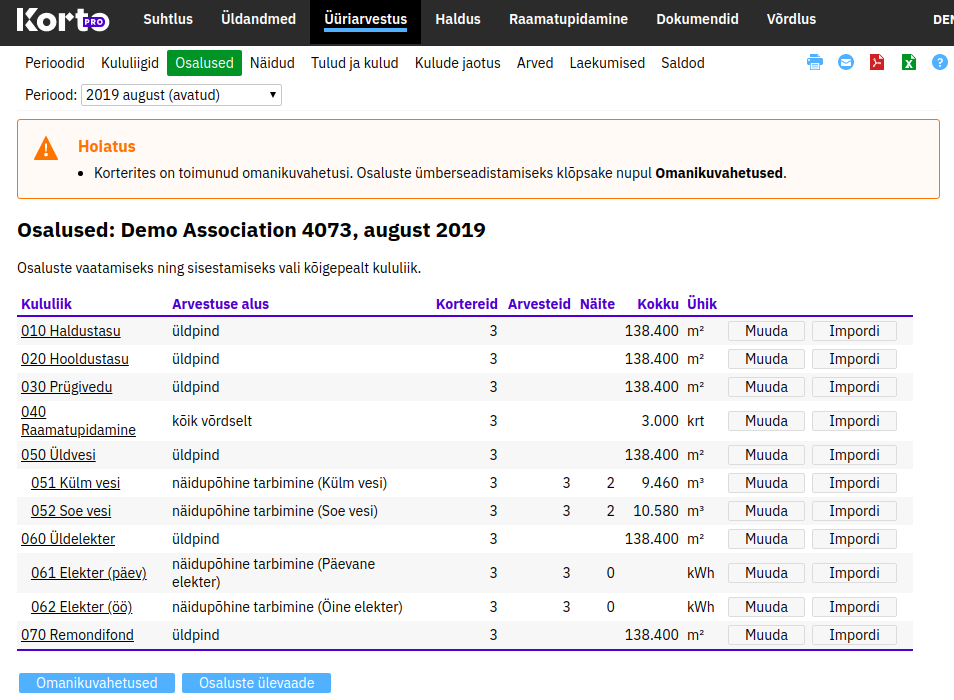
Nupul „Omanikuvahetused“ klõpsates kuvatakse lehele nii endise, kui ka uue omanikuga seotud andmed, et saaksid otsustada, millistes proportsioonides kulud jaotada. Kui korteriomaniku vahetus toimub esimesest kuupäevast, mis kattub uue perioodi algusega, siis vahetuvaid isikuid ei kuvata. Kõik eelmise omaniku osalused kantakse sel juhul automaatselt üle uuele omanikule.
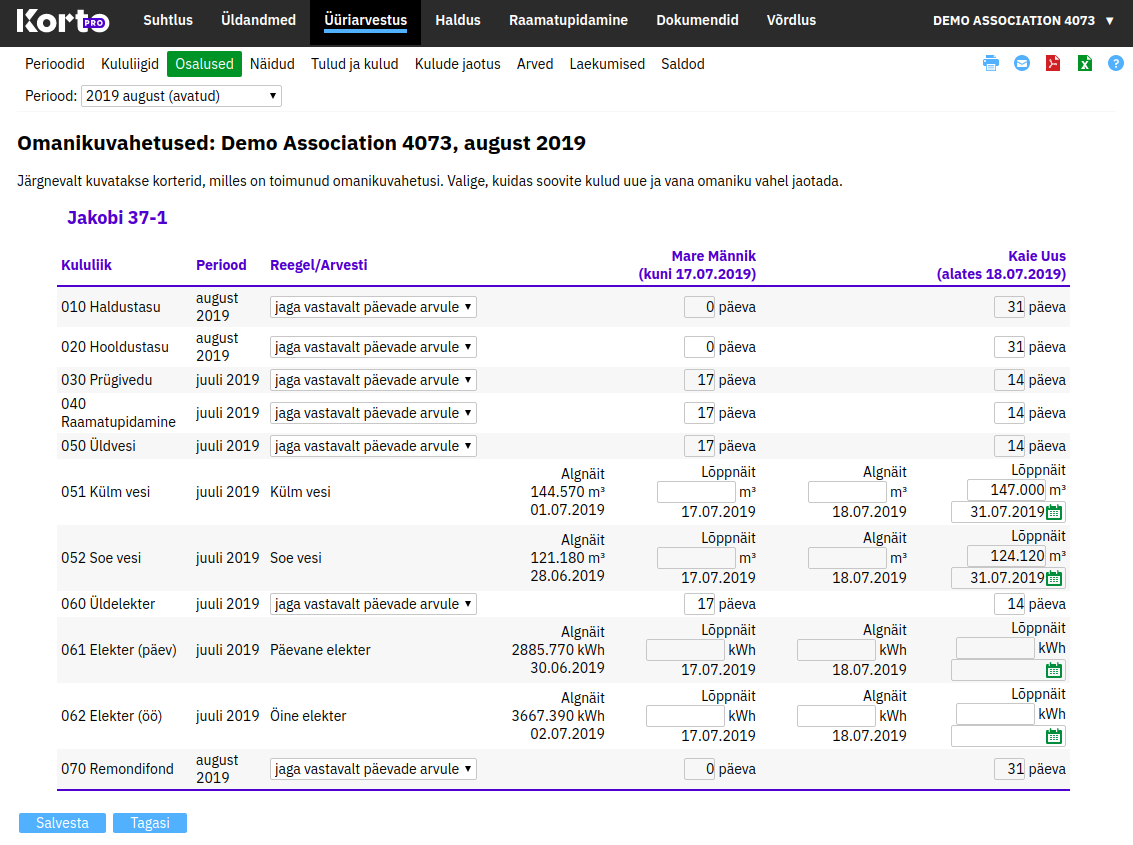
Kuvandunud tabeli(te)s on loetletud esimeses veerus kululiigid, teises periood ning kolmandas kulude jaotamise reegel. Reegleid võib olla neli:
- jaga vastavalt päevade arvule — juhul, kui soovid kulud jaotada vastavalt päevade arvule, milles endine omanik maksab selle osa kuludest, mis ajani ta omanik oli, edasised kulud tasub uus omanik. Päevade arv on vaikimisi täidetud vastavalt omanikuvahetuse kuupäevale.
- kõik eelmisele omanikule — kõik kulud kannab eelmine omanik
- kõik uuele omanikule — kõik kulud kannab uus omanik
- muu jaotus — mugav viis sisestada osa päevi eelmisele ning teine osa uuele omanikule, näiteks kui hüve kasutamises oli vahepeal (kolimisaegne) paus
Näidu- ja kogusepõhiste kululiikide korral tuleb uuele omanikule osalused käsitsi lisada, sest eeldatakse, et need on isikupõhised.
Näidupõhise tarbimise puhul jagatakse kululiigi summa mitte proportsionaalselt omanikuks oldud päevadele, vaid vastavalt omanikuvahetuse hetkel võetud näidule. Vaikimisi kuvatakse algnäit endise omaniku veerus. Kui on juba sisestatud ka viimase kuu lõppnäit kuvatakse seda vastavalt kuupäevale uue omaniku lõppnäidule. Täita tuleks vahepealsed näidud, et mõlemale omanikule tekiks tarbimine vastavalt korteri üleandmise hetkele.
Kui omanikuks oldud ajad lõikuvad või nende vahele jääb tühik, arvestatakse omanikule vastavalt rohkem või vähem päevi. Pärast soovitud muudatuste tegemist klõpsa nupule „Salvesta“. Pärast seda on uued osalused ja näidud salvestatud ning saab kulud jaotada.
Kulude jaotuses kuvatakse igale korteriomanikule määratud summa eraldi. Korteriomaniku nime peal klõpsates kuvatakse ainult selle omaniku kulude jaotuse ajalugu. Sama on ka Saldod menüüs omanike saldodega. Kui endise omaniku saldo peaks edasi kanduma uuele omanikule peab seda tegema menüüs Saldod nupuga „Muuda algsaldosid“.
Kui uus omanik hakkab kehtima alates 1. kuupäevast, siis sisuliselt omanikuvahetust justkui toimunud polekski, kuna kummalegi omanikule tehakse mõlemas kuus ainult üks arve — jooksvas kuu eelmisele omanikule, järgmises kuus uuele omanikule. Seda eeldusel, et perioodi tüübiks on „arve makstakse samal kuul“. Kui aga „arve makstakse järgmisel kuul“, siis saab eelmises kuus arve eelmine omanik ja jooksvas kuus uus.
Kui Laekumiste impordil on viitenumbri järgi leitud korteris perioodi jooksul rohkem kui üks omanik, jäetakse laekumine vaikimisi seostamata.
Koondarve mitme korteri eest
Kui isikul on mitu korterit, siis saab koostada koondarve. Arve aluseks olev kulude jaotus ja saldod on endiselt iga korteri kohta eraldi, kuid arvete nimekirjas on üks arve.
Isikud menüüs saab omaniku andmeid muutes, plokis „Arve“ valida, millise isiku teise korteri arvele muudetava omandi eest koostatud arve liita. Valides valikust „Lisa korteri arvele“ soovitud korteri, liidetakse muudetava korteri arve valitud korteri arvele ning koostatakse edaspidi mitme arve asemel üks arve. Arvel summeeritakse sama kululiigi read (kogus ja summa). Sarnaselt saab liita kõik ühe isiku korterid ning koostada neile ühe koondarve.
Koondarve laekumisel jaotatakse laekumine automaatselt koondarve aluseks olevate korterite vahel. Kui koondarve laekumine pole täpne, siis kasutatakse arvel oleva „tasuda summa“ proportsiooni, mida näidatakse ka korteri valimise veerus. Vajadusel saab laekumise jagunemist käsitsi korrigeerida. Raamatupidamisse eksporditakse poolitatud laekumise kohta üks kanne, kuid laekunud summa jaguneb ka seal mitme korteri vahel.
Arve saatmine e-postiga
Arvete saatmiseks e-postiga ava moodulis Arveldused menüü Arved.
Arved peavad olema enne e-postiga saatmist kinnitatud (kinnituse saab vajadusel tühistada). Arvete e-postiga saatmiseks peab valima filtri ainult „e-postiga saadetavad“, seejärel näidatakse ainult neid arveid, mida omanik soovis e-postile, saatmata arvete ees on linnuke. Märgi sobivad arved ja klõpsa nupule „Saada märgitud“.
Arvete saatmisel e-postiga lisatakse kirjale arve PDF-kujul. Saadetava arve kaaskiri näeb välja alljärgnev:
Lugupeetud {arve_saaja}
Saadame Teile arve viimase kuu kommunaalteenuste eest.
{makselink}
Korter: {korter} Periood: {periood}
Arve number: {arve_nr} Viitenumber: {viitenumber} {summa_prefiks}: {summa}
Makse saaja: {arve_esitaja} Pangakontod: {kontod}
Arvet saate vaadata ka aadressilt www.korto.ee. Samast saate sisestada ka oma korteri näitusid.
Lugupidamisega {arve_esitaja}
Arve saadetakse korteriga seotud isiku andmetes olevale e-postile. Isiku e-posti aadressi saab muuta mooduli Üldandmed vaates Korterid, kus korteriomaniku nimel klõpsates jõuad üksiku korteri vaatesse. Seal näidatakse korteriga seotud isikute eelistusi sh arve e-postile tellimusi. Kõikide korterite ülevaate saab menüüs Isikud filtriga „Arved“.
Arve saab edastada korteriga seotud mitmete isikute (omaniku, elanike) e-postile korraga. Ühe isiku mitme e-posti aadressi korral peab aadressid eraldadama komaga.
Arveldused vaates Arved kuvatakse vaates "arve saajate andmed" arvete kohale toimetamise eelistusi.
Arve saatmiseks e-postiga peab olema sisestatud moodulis Üldandmed ühistu kontaktandmetesse ühistu e-posti aadress, mis märgitakse vaikimisi saatja aadressiks. Saatja nimeks on korteriühistu nimi. Kui soovid saatja aadressi muuta saab seda teha menüüs „Seaded“ alalehel „Arved“.
Saadetud arvete e-kirjad säilitatakse e-kirjade ajaloo tabelis, mille tarvis on menüüs Arved nupp Vaata „e-kirjade ajalugu“.
E-arve edastamine
E-arvete edastamiseks peab korteriühistul olema leping panga või operaatoriga või aktiveeritud liidestus e-arvete automaatseks saatmiseks.
E-arvete tellimuste üle peetakse arvestust moodulis Üldandmed menüüs Isikud, kus saab plokis „Eelistused“ märkida e-arve saamise soovi ja määrata e-arve kanali. E-arve tellimisel internetipanka on kohustuslik korteriomaniku pangakonto numbri ja isikukoodi sisestamine. Korteriomanik saab eelistust märkida Kortos, kus saab valida e-arve kanali kõigile korteriga seotud isikutele.
E-arvete saatmiseks või XML faili salvestamiseks tuleb moodulis Arveldused avada menüü Arved ja seejärel filter „ainult e-arved“. E-arvet soovivate isikute ja liidestuse olemasolul on võimalik saata e-arved nupult Saada e-arved. Otselepingu korral on samas võimalik salvestada e-arved faili erinevate kanalite lõikes või koondfailina ning seejärel laadida käsitsi fail internetipanka või operaatori süsteemi. E-arvete faili saab salvestada kinnitatud ja suletud perioodis.
E-arvete teemal saab pikemalt lugeda e-arvete peatükist.
Arve trükkimine
Arvete trükkimiseks ava moodulis Arveldused menüü Arved ja klõpsa nupule „Kinnita arved“.
Arved peavad olema enne trükkimist kinnitatud (kinnituse saab vajadusel tühistada). Arvete trükkimiseks märgi sobivad arved ja klõpsa nupule „Trüki märgitud“. Soovitav on kasutada filtrit „ainult trükitavad“, kuna siis näidatakse ainult neid arveid, mida omanik soovis postkasti, trükkimata arvete ees on linnuke.
Eespool trükitakse arved, mille omaniku puhul on märgitud, et arve peab minema omaniku aadressile, mitte korteri aadressile. See on mõeldud selleks, et kui osa arveid tuleb saata postiga, siis need tulevad printerist välja kõigepealt, paki peal, ja kõik ülejäänud arved, mis pannakse käsitsi postkastidesse, asuvad pakis allpool. Arve trükkimist omaniku või korteri aadressile saab määrata avades moodulis Üldandmed menüüs Isikud ja klõpsates omaniku järel nupule „Muuda“.
Arve, mille programm vaikimisi kujundab, on kujutatud järgmisel joonisel. Arve vormistub automaatselt, vastavalt sisestatud andmetele.
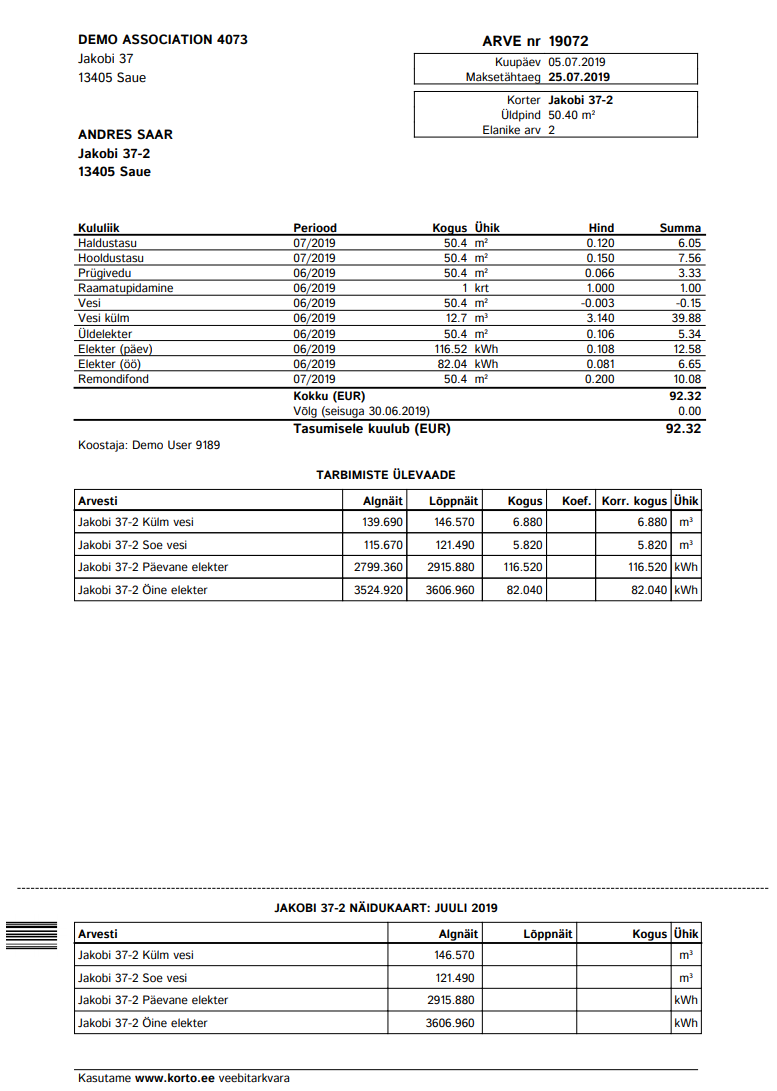
Lehe allservas paiknev nupp „Trüki ja saada märgitud“ töötab siis, kui oled kõikide korterite ette teinud linnukese (kõigi ette korraga linnukese tegemiseks peaksid klõpsama päises olevas kastikeses). Selle käsu peale saadetakse automaatselt kõikidele e-posti aadressiga omanikele arve e-postile ning genereeritakse allalaadimiseks PDF-vormingus fail kõikide trükitavate arvetega. Arvete printimine toimub PDF-tarkvarast tavapärasel moel.
Kreeditarve
Üksiku väljastatud arve parandamiseks saab koostada kreeditarve. Kreeditarve saab lisada kinnitatud perioodis vaadates olemasolevat arvet, klõpsates menüüs Arved korteriomaniku nimel.
Kreeditarve lisamisel kuvatakse miitemuudetavalt miinusega algse arve read ning täiendavalt eraldi komplektina algse arve read, mis on märkimata. Märkimata ridadel saab muuta kogust ja hinda. Salvestamisel säilivad märgitud read.
- Kreeditarve kajastub kulude jaotuses eraldi real.
- Kreeditrvet ei saa muuta, vajadusel tuleb see kustutada ja lisada uus.
- Perioodi arvete kinnitamise tühistamisel kreeditarve kustutatakse.
- Kreeditarvet ei saa koostada koondarvele.
- Kreeditarvel ei kuvata saldosid.
- Arved vaates kajastub kreeditarve eraldi real.
- Saldod vaates on veerus Arved algne ja kreeditarve summeeritud.
Kreeditarve koostatakse algse arve kuupäeva ning numbriga, millele lisatakse täiendiks KR.
NB! Pangakanalisse e-arvena saadetud arve tühistamiseks tuleb Arved vaates filtreerida ainult e-arvetena saadetavad arved, märkida algne e-arvena saadetud arve ja klõpsata nupule Saada kreeditarved.
E-arved
E-arvete edastamiseks on kaks võimalust:
- e-arvete edastamine automaatselt Korto Pro keskkonnast liidestatud operaatori (Finbite) vahendusel.
- e-arvete XML-faili salvestamisel käsitsi internetipanka või operaatori keskkonda laadimine;
E-arvete edastamiseks peab korteriühistul olema aktiveeritud liidestus või sõlmitud otseleping panga ja/või operaatoriga. Liidestuse kasutamisel iga pangaga eraldi e-arvete edastamise lepingut pole vaja sõlmida. Korto partneriks e-arvete edastamisel on operaatoritest Finbite ja see on kõige mugavam ja soodsam e-arvete edastamise viis.
Operaatori kanali liidestuseks on vajalik Finbite konto, mille taotlemiseks tuleb täita Korto Pro-s e-arvete seadetes taotlusvom. Lepingu eelneval olemasolul on võimalik samas liidestus aktiveerida, sisestades autentimiskoodi.
E-arvetega alustamine
E-arvete automaatne edastamine toimib sarnaselt e-kirjaga arve saatmisele. Kasutame e-arvete automaatseks edastamiseks Finbite operaatorteenust ning andmed edastatakse automaatselt masinliidese vahendusel.
Korto Pro vahendusel e-arvete edastamise eelduseks on Finbite konto, mille taotlemiseks tuleb täita e-arvete seadetes taotlusvom.
Täiendavalt võib olla leping pangaga. Pangaga lepingu sõlmimisel tuleb märkida või lisada järgmised valikud:
- edastamise kanal “operaator” (Finbite)
- maksetunnus “viitenumber”
- kontrolljärk “jah”
- prefiks “puudub”
Finbite konto taotlemisel muudetakse varem pangaga sõlmitud lepingu andmed automaatselt operaatori poolt.
E-arvete üldised seaded
Korto Pro seadistamisel tuleks esimesena seadistada lubatud e-arvete kanalite valik. Seda saab teha Seaded menüü alalehel E-arved või isiku muutmise vormil lingilt „e-arvete seadetes“.
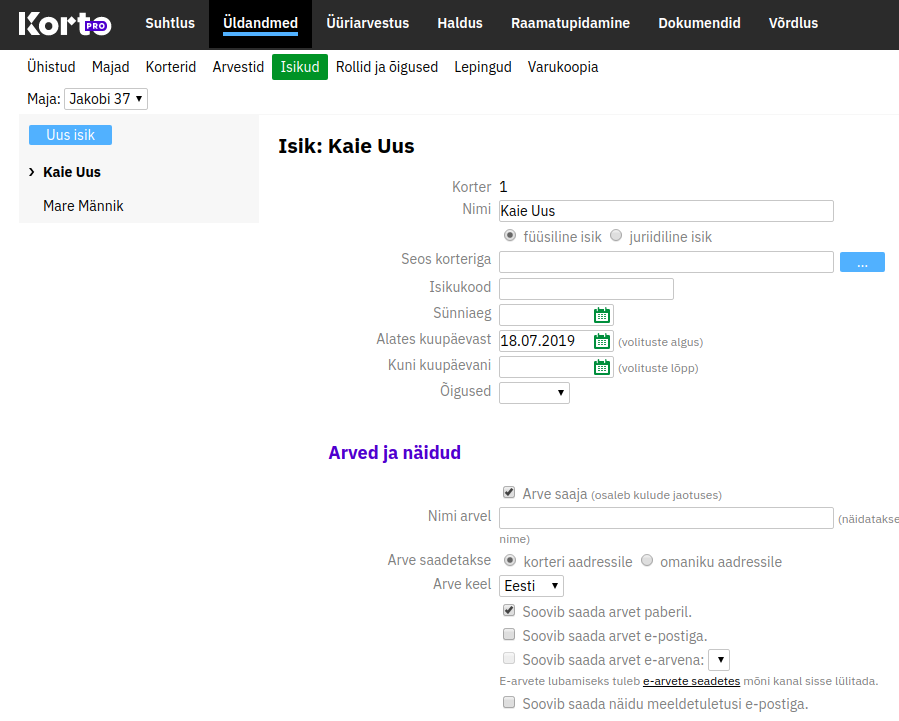
Seaded alalehel „E-arved“ avaneb kanalite seadistuste vorm.
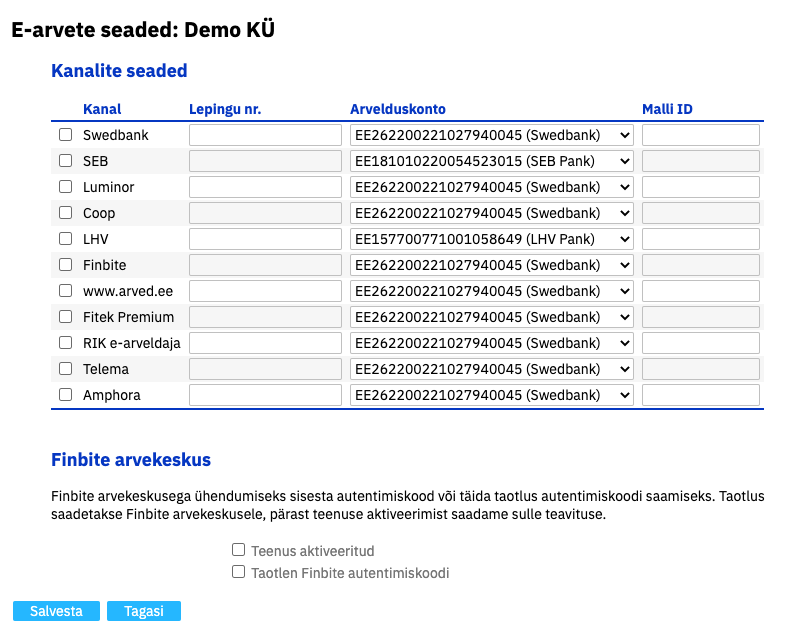
Soovitatav oleks märkida vaid need kanalid, mida ühistu toetab. Sellisel juhul ei saa korteriomanik ekslikult tellida e-arvet kanalisse kuhu korteriühistul ei ole võimalik seda edastada.
E-arvete tellimuste üle peetakse arvestust moodulis Üldandmed vaates Isikud, kus saab isiku andmete plokis „Eelistused“ märkida e-arve saamise soovi ja määrata e-arve kanali. E-arve tellimisel on kohustuslik korteriomaniku pangakonto numbri ja isikukoodi sisestamine. Luminor Panga puhul on kohustuslik vaid isikukoodi olemasolu. Operaatori kanalisse saatmisel peab olema täidetud isikukoodi/registrikoodi väli.
E-arvet ei saa tellida välisest keskkonnast näiteks internetipank, sest info tellimuse koha ei jõua automaatselt isiku andmetesse. Kui pank võimaldab e-arvet tellida, siis tuleb ühistu esindajal tellimuse info käsitsi isiku andmetesse lisada.
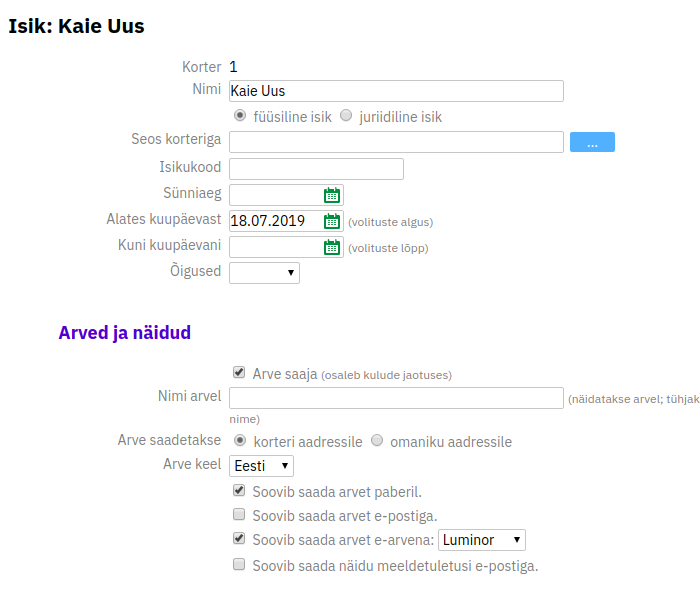
Kui e-arve saajaks ei ole korteriomanik
Kui e-arve saajaks ja maksjaks on kolmas isik, keda isikute nimekirjas ei ole siis tuleb ta lisada korterisse eraldi isikuna ning täita samad väljad - isikukood, e-arve tellimus ning pangakonto number.
E-arve tellimus on personaalne ja lisatakse ainult isikule, kelleni e-arve peab jõudma.
Korteriomanik saab eelistust märkida Kortos, kus saab valida e-arve kanali kõigile korteriga seotud omanikele ja elanikele.
Finbite konto loomine ja operaatori kanali aktiveerimine
E-arvete automaatseks edastamiseks ja vastuvõtmiseks vajaliku Finbite konto loomise taotluse saab saata Seaded alalehel Liidestused -> E-arved vormilt.
Pärast Finbite konto loomise taotluse saatmist luuakse Finbite poolt konto ja aktiveeritakse e-arvete kanalid pangas. Taotluse saatja ei pea ise olema esindusõigusega isik, kuid taotluses tuleb märkida esindusõigusega isiku andmed.
E-arvete edastamist ja vastuvõtmist Korto Pro keskkonnas Finbite operaatori kanali vahendusel saate alustada pärast liidestuse aktiveerimist (tuleb sisestada e-kirjaga saadud autentimiskood).
Pärast Finbite konto loomist on võimalik Ettevõtjaportaalis (www.rik.ee) kinnitada seitsme (7) päeva jooksul e-arve operaatori valik, et kõik e-arvete edastajad saaksid automaatselt info e-arve vastuvõtmise kanali kohta.
Automaatne ostuarvete laadimine laadib kord päevas hommikul eelmise päeva jooksul saabunud e-arved, mis kajastuvad Tulud ja kulud vaates.
E-arvete saajate seadistamine
E-arvete tellimuste üle peetakse arvestust Üldandmed vaates Isikud, kus saab isiku andmete plokis „Eelistused“ märkida e-arve saamise soovi ja määrata e-arve kanali. E-arve tellimisel on kohustuslik korteriomaniku pangakonto numbri ja isikukoodi sisestamine. Luminori puhul on kohustuslik vaid isikukoodi olemasolu.
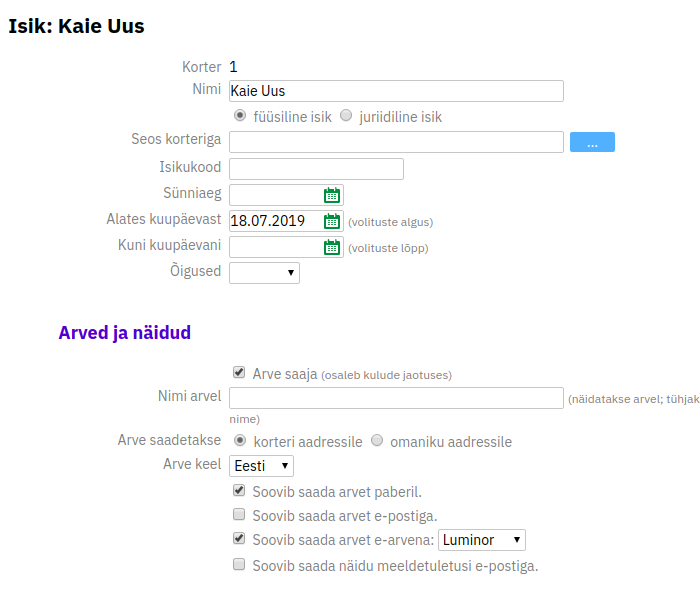
Kui e-arve saajaks ei ole korteriomanik
Kui e-arve saajaks ja maksjaks on kolmas isik, keda isikute nimekirjas ei ole siis tuleb ta lisada korterisse täiendava isikuna ning täita samad väljad - isikukood, e-arve tellimus ning pangakonto number.
Korteriomanik saab eelistust märkida vaates Kortos, kus saab valida e-arve kanali kõigile korteriga seotud isikutele.
E-arvete saatmine
Enne e-arvete edastamist või XML-faili salvestamist tuleb kulud jaotada ja arved koostada nagu tavaliselt. Kui kõik vajalikud seadistused on tehtud (vt. eelmisi peatükke) siis pärast arvete kinnitamist saab vaadata nimekirja arvetest, mis saadetakse e-arvena. Selleks tuleb valida Arveldused moodulis vormil Arved filter „ainult e-arved“. Nimekirja lõpus on nupp „Saada e-arved“. Pärast sellele klikkimist edastatakse e-arved automaatselt operaatorile.
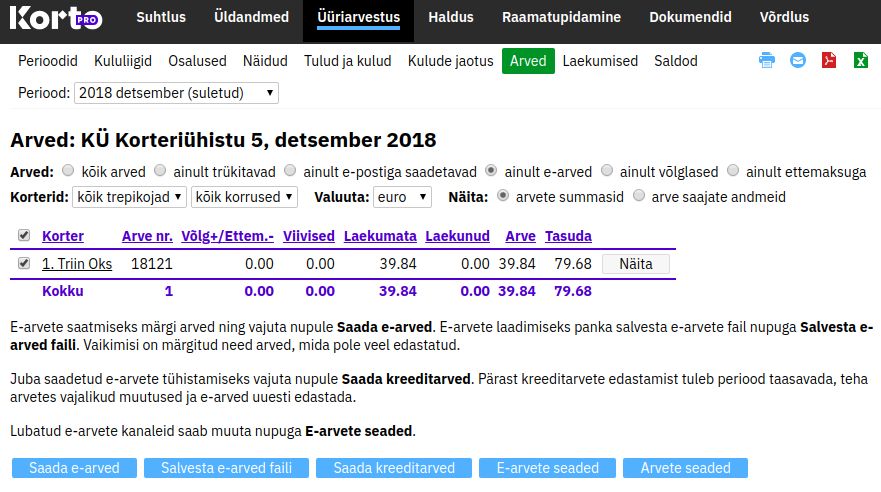
Panka või operaatorile edastamiseks mõeldud e-arvete XML-faili on võimalik salvestada nupuga „Salvesta e-arved faili“. Võimalik on salvestada kanalite lõikes eraldi või kõik kanalid ühte faili.
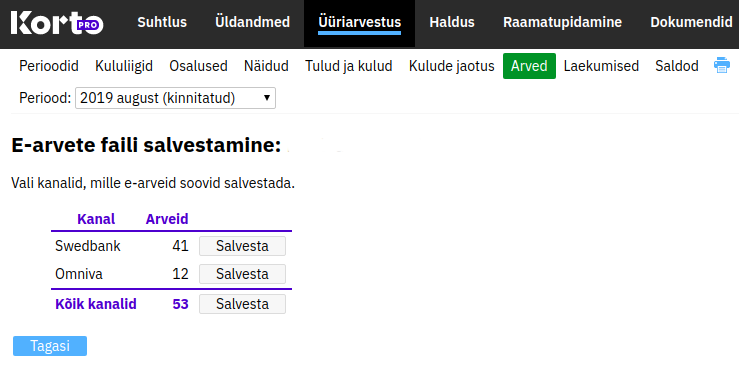
Kontroll
E-arvete edukat edastamist saab kontrollida Finbite eArvekeskuse portaalis menüüst Müük ning selle alammenüüst Arved ERP-st. ERP-st imporditud arvete ülevaates peaks olema „Vigaste arvete arv“ null. Kui on vigaseid arveid siis saab seda kontrollida menüüst Müük->Müügiarved.
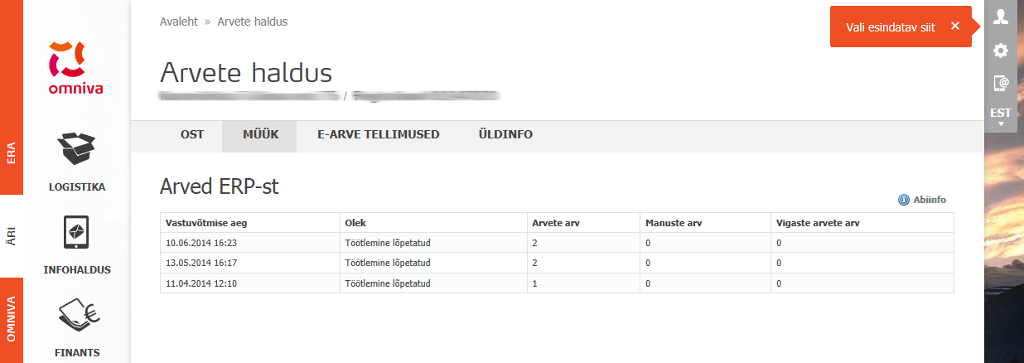
Enamlevinud vead
eArvekeskuse müügiarvete nimekirjas on iga arve kohta märgitud tema olek. Vea korral on oleku kõrval ikoon ja hiirega olekule liikudes on näha veateade.
- Müüja nimi on vale: Tekib reeglina Swedbanki saadetavate arvetega. Swedbank kontrollib korteriühistu nime ja kui see ei lange täpselt kokku sellega, mis on internetipangas siis e-arveid vastu ei võeta. Lahenduseks on Korto Pro-s korteriühistu nime muutmine vastavaks internetipangas olevaga. Seda saab teha moodulist Üldandmed vormilt Ühistud.
- Arveridadel on puudu käibemaksumäär: kuna korteriühistutel ei ole reeglina arvel käibemaksu siis ei ole see konkreetselt viga ja e-arvete edastamist panka ei mõjuta
E-arvete teistkordne edastamine
Kui oled saanud e-arvete edastamisel veateate ja pärast seda vea parandanud tuleb korrektsed e-arved uuesti operaatorile edastada. Selleks peab esmalt eArvekeskuses vigased müügiarved kustutama. Korto Pro-s tuleb periood taasavada ning uuesti kinnitada ja pärast seda on võimalik e-arved uuesti saata.
Juhul, kui sa ei soovi perioodi taasavada on võimalik e-arved edastada ka eraldi failiga. Selleks tuleb siiski tühistada esmalt arvete kinnitus ning seejärel arved uuesti kinnitada. Faili saab salvestada moodulist Arveldused menüüs Arved (filter ainult e-arved) nupuga „Salvesta e-arved faili“. eArvekeskusesse saab faili importida, kui menüüst Müük valida Arved failist.
E-arvete import
Lisaks e-arvete saatmisele Korto Pro keskkonnast on võimalik ka e-arve kujul ostuarveid automaatselt importida. Selle eelduseks on hankijate e-arvete jõudmine Finbite kanalisse. Vaikimisi tähendab see seda, et e-arved saadetaksegi hankijate poolt vaid Finbite kanalisse ning pangas automaatset tasumist püsimakselepingu abil ei toimu.
E-arvete automaatse laadimise korral laaditakse igal hommikul eelmise päeva jooksul saabunud e-arved, mis on näha moodulis Arveldused menüüs Tulud ja kulud. Saabunud e-arveid on võimalik näha ka Finbite ostuarvete nimekirjas.
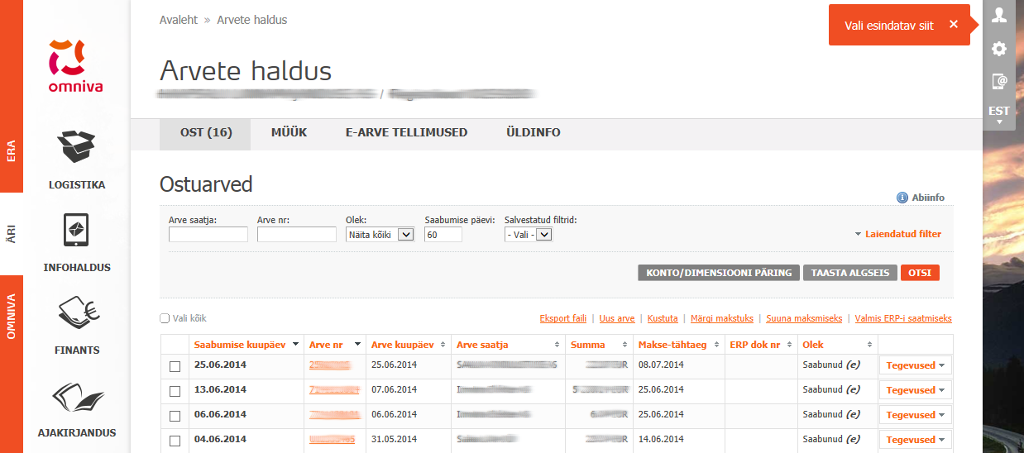
Käsitsi on võimalik Arveldused moodulis vormil Tulud ja kulud e-arve käsitsi importida klõpsates nupul „Laadi e-arved“.
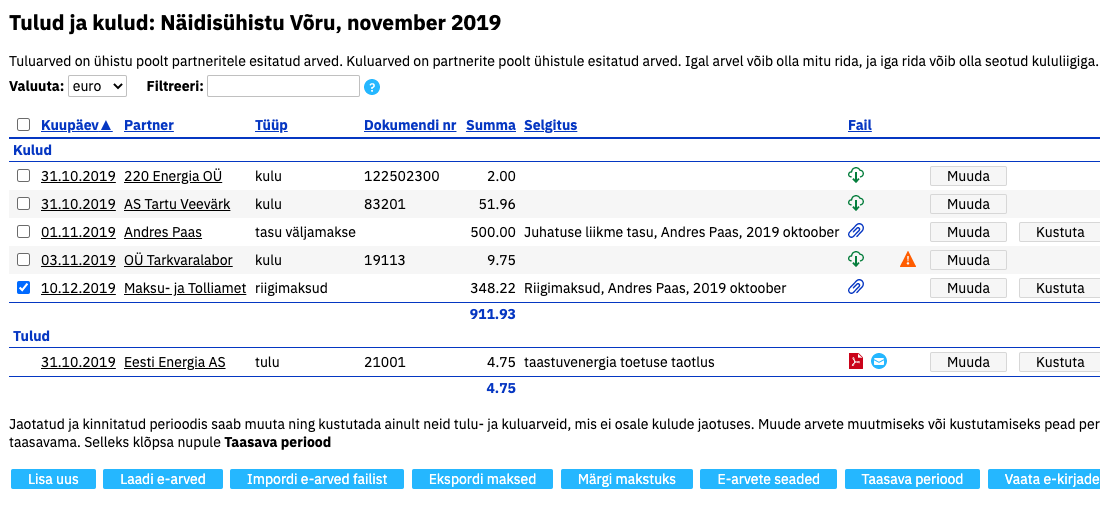
Pärast esmast e-arve laadimist on võimalik seostada kululiigid. Järgmisel kuul seostatakse kululiigid automaatselt.
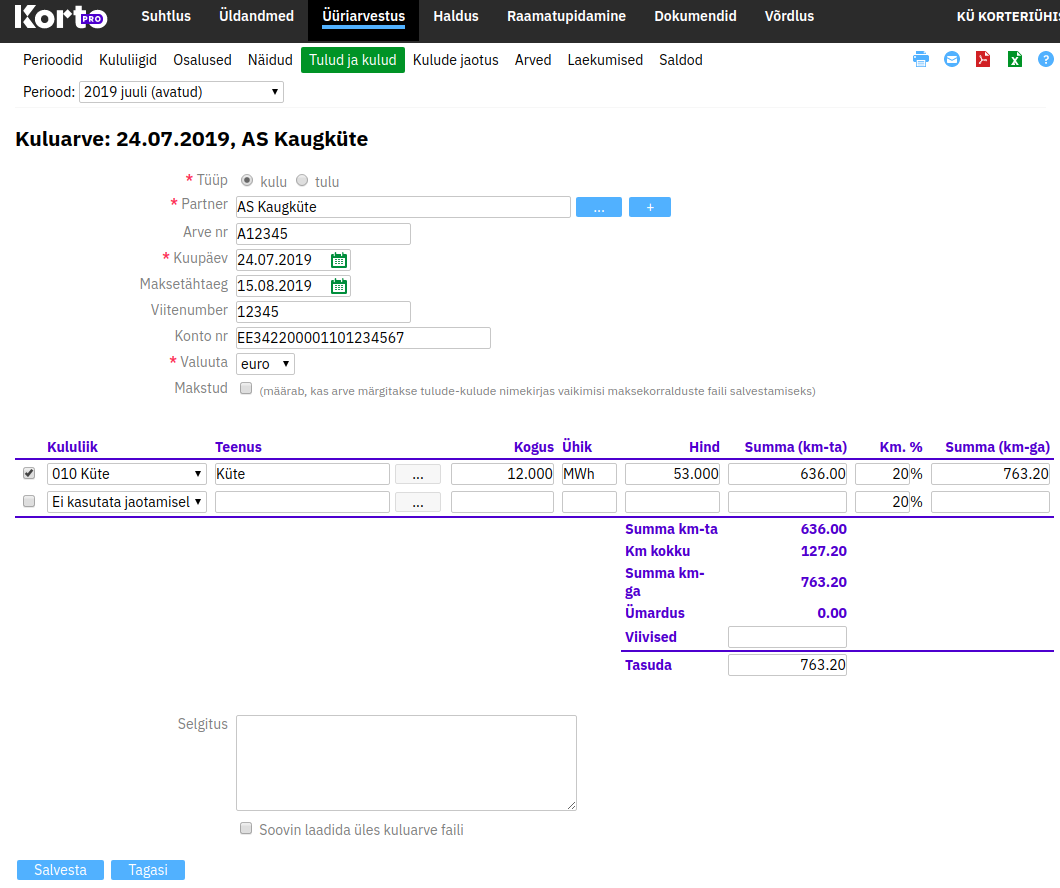
E-arve import failist
Kui e-arve jõuab ainult internetipanka, siis on võimalik pangas e-arve salvestada XML-formaati. Nupuga „Impordi e-arved failist“ on võimalik XML-fail importida ja seostada kuluarve kululiigid sarnaselt automaatse impordiga.
Makselink
LHV pangas arveldavatel ühistutel on võimalik aktiveerida makselingi teenus LHV LinkPay, mis kuvab arve ja tasumise meeldetuletuse e-kirjas nuppu 'Maksma' ning Korto vaates Arved korteri saldo blokis nuppu 'Maksa kohe'.
LHV LinkPay teenuse kasutamiseks peab ühistu omama kontot LHV pangas. Lepingu sõlmimise saab algatada initsiaalidelt avaeva menüü lehelt Seaded -> Makselink -> LHV Linkpay. Pärast taotluse saatmist valmistatakse panga poolt ette leping allkirjastamiseks ja aktiveeritakse seejärel teenus ühe tööpäeva jooksul.
- Korto klientidel on LHV LinkPay makselingi teenustasu 3 senti iga eduka makselingi vahendusel sooritatud makse eest. Teenustasu võetakse automaatselt ühistu LHV pangakontolt.
- Makselingi teenuse kulu on võimalik lisada automaatselt korterile genereeritud makselingi kasutamise eest järgmisele korterile esitatavale arvele (uus arvestuse alus 'teostatud maksete arv').
- Ühte makselinki saab kasutada üks kord ehk alati genereeritakse unikaalne makselink, mis kaotab pärast edukat kasutamist kehtivuse.
- Makselinki kasutades saab isik ülekande teha oma kodupangast, makse laekub ühistu LHV kontole.
- Sisselogitud kasutajale kuvatakse Kortos eduka makse järel koheselt uuenenud saldot.
- E-kirjaga saadud makselinki saab kasutada Kortosse sisselogimata ehk iga isik.
- Nii arve e-kirja kui tasumise meeldetuletuse e-kirja blanketile lisandus märgend 'makselink', mis lisati standardseadistuse korral automaatselt, kuid kuvatakse e-kirjas ainult aktiivse makselingi teenuse korral.
Laekumised
Perioodi laekumised saab sisestada enne ja pärast arvete kinnitamist. Perioodi laekumised peab sisestama enne perioodi sulgemist (perioodi sulgemine arvutab viivised ja määrab korterite lõppsaldod). Enne arvete kinnitamist sisestatud jooksva perioodi laekumised kajastuvad ka arvel ning võetakse arvesse tasumisele kuuluva summa kuvamisel.
Kõige mugavam on laekumised importida otse pangaliidese kaudu, mille kohta saab lugeda järgmisest peatükist. Käesolevas peatükis käsitleme laekumiste importi kontoväljavõtte failist. Kui on kasutusele võetud viitenumbrid (ja maksmisel on viitenumber märgitud), siis seostatakse laekumised automaatselt õige korteriga. Viitenumbri(te) puudumisel peab laekumisele valima loetelust sobiva korteri.
Laekumiste importimiseks pangafailist peaksid algselt sisenema oma pangaprogrammi ning salvestama perioodi pangakonto väljavõtte failina, eelistatud formaadiks on ISO_XML, sest siis laaditakse automaatselt lisaks laekumistele ka teised pangakontol toimunud tehingud kanneteks. Laekumiste laadimisel on toetatud ka teised formaadid (CSV, TH5 jt), kuid siis tuleb fail laadida pangatoimingute kanneteks saamiseks teist korda päevaraamatus.
Salvesta kontoväljavõtte fail enda arvutis kergesti ülesleitavasse kausta. Järgnevalt klõpsa nupule „Laekumiste import“. Seejärel klõpsa nuppu „Browse“ või „Vali fail“ (olenevalt arvuti töökeelest) ning vali fail sealt, kuhu selle salvestasid. Pärast faili valimist vali õige pangakonto ning klõpsa nupule „Laadi fail“.
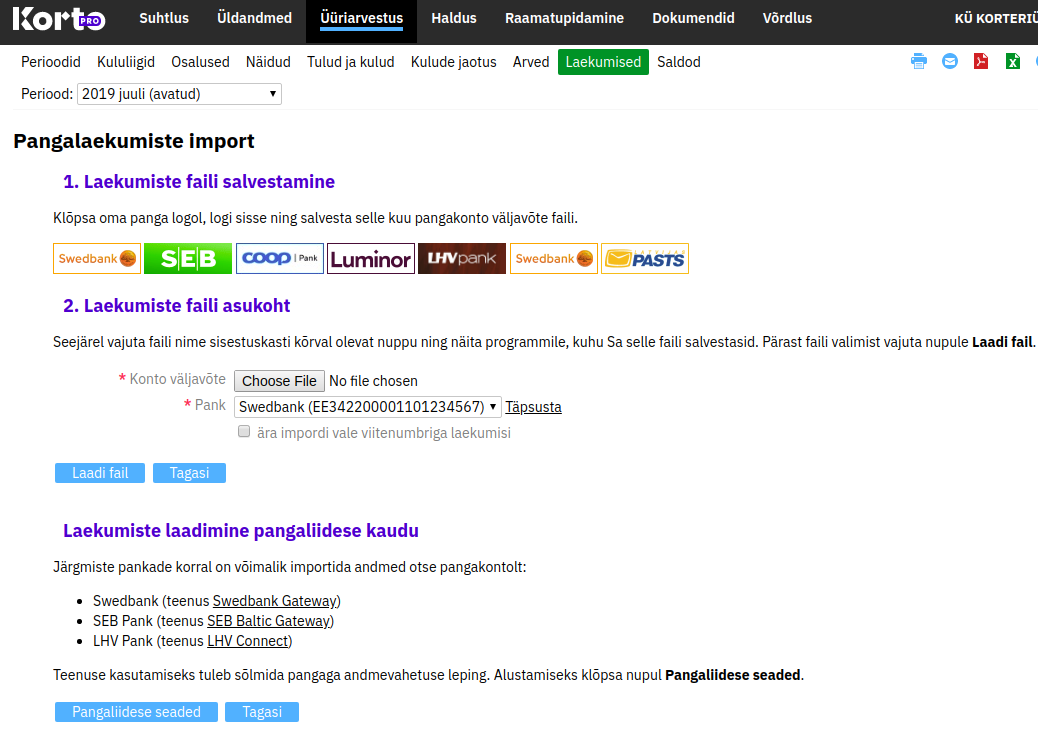
Kuna laekumiste import toimub reeglina kuu algul, siis tuleb salvestada eelmise kuu konto väljavõte. Korduv laekumiste importimine ei ole soovitatav, kuna sama faili mitu korda importides on laekumised programmis topelt ning need tuleb hiljem ükshaaval kustutada. Kuna ISO XML formaat sisaldab iga tehingu kohta unikaalset tunnust, siis ISO XML faili topelt importimisel topelt andmeid ei teki.
Pärast laekumiste faili importimist on kõik viitenumbriga teostatud ülekanded seostatud vastava korteriga. Ülejäänud laekumiste puhul peaksid otsima abi maksja nimest või ülekande selgitusest.
Korteriga seotud isikutele tehtud tagasimaksed, kus on kasutatud korteri viitenumbrit kuvatakse Laekumised all negatiivse laekumisena.
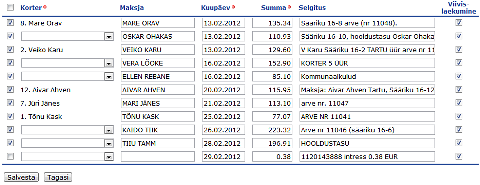
Kui oled tabeli korrastanud ning eemaldanud esimesest veerust „linnukese“ selliste laekumiste eest, mis ei ole seotud ühegi korteriga, klõpsa nuppu „Salvesta“. Järgnevalt saab vaadata jaotuses Saldod tulemust (vt järgmine peatükk). Vajadusel saab hiljem laekumisi ükshaaval käsitsi parandada.
Koondarve korral jagatakse laekumine vaikimis proportsionaalselt koondarve korterite isikute tasuda summade alusel.
Laekumiste ükshaaval sisestamiseks ava moodulis Arveldused menüü Laekumised ja klõpsa nupule „Uus laekumine“. Käsitsi saab sisestada näiteks kassa laekumised.
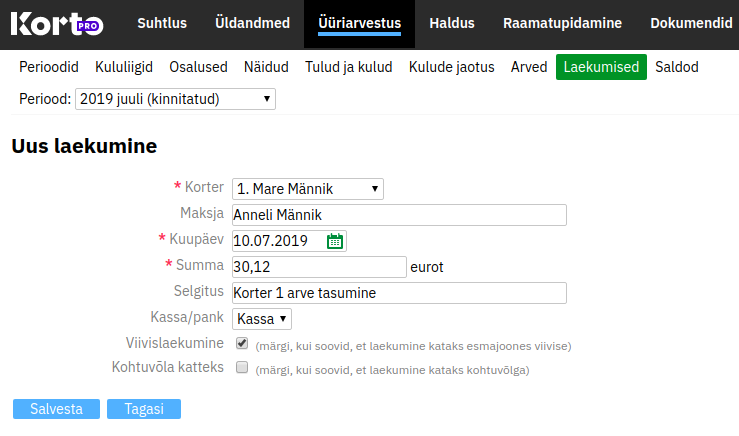
Viivise tühistamine
Kui soovid tühistada eelnevalt arvestatud viiviseid saab seda teha nupuga „Viivise tühistamine“. Võib tühistada kas kogu viivise saldo või mingi osa sellest. Vastava summa saab ise valida.
Haldusfirma
Haldusfirma alt saab moodulis Arveldused menüüs Laekumised importida kõikide ühisuste laekumised korraga. Pärast importimist näed ka majade laekumiste koondtabelit. Paremaks kontrollimiseks saab tabelit filtreerida kuupäevade lõikes.
Laekumised pangaliidese vahendusel
Swedbanki, SEB, LHV ja Coop panga arvelduskontot omavad kliendid saavad lihtsasti ja kiirelt laadida konto toimingud laekumisteks andmesidekanali vahendusel. Hetkel toetame Swedbank Gateway, SEB Baltic Gateway, LHV Connect ja Coop panga teenust.
Pangaliidese seaded on laekumiste impordi vormil või initsiaalidele klõpsates avaneva menüü Seaded lehelt Pangaliides. Kui oled juba mõne pangaliidese seadistanud toimub seadete muutmine ainult Seaded menüüs.
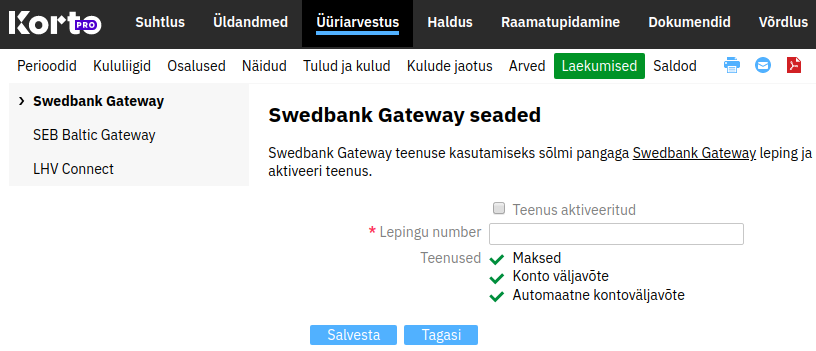
Swedbank Gateway
Teenuse aktiveerimiseks peab allkirjaõiguslik isik Swedbanki internetipangas lisama operaatori kanali lepingu, valides operaatoriks Korto ning lubama konto väljavõtte saatmist vastavalt päringule. Kontoväljavõtte automaatseks laadimiseks tuleb aktiveerida ka teenus „Regulaarne konto väljavõte“.
Gateway lepingu sõlmimiseks tuleb klõpsata pärast internetipanka sisselogimist Swedbank Gateway lehel oleval nupul „Sõlmi operaatori kanali leping“. Korto Pro's tuleb pangaliidese seadetes (viide laekumiste ja kontoväljavõtte impordi vormil) aktiveerida teenus, märkides seadetesse pangaga sõlmitud Gateway lepingu number. Pärast lepingu kinnitamist internetipangas ja kirjeldatud seadistuse tegemist on võimalik koheselt konto toimingute info pangaliidese kaudu süsteemi laadida.
LHV Connect
Teenuse aktiveerimiseks tuleb laekumiste või kontoväljavõtte importimise vormilt saata LHV Panka eeltäidetud taotlus. LHV Pank valmistab ette lepingu ja saadab selle digitaalseks allkirjastamiseks ühistu esindaja meilile. Pärast lepingu allkirjastamist aktiveerib LHV Pank teenuse, mille kohta leiate täpsemalt infot LHV Connect lehelt.
SEB Baltic Gateway
SEB Baltic Gateway seadistamiseks tuleb sõlmida internetipangas operaatori kanali leping ja aktiveerida teenus Korto Pro pangaliidese seadetes ning sisestada lepingu number. Lepingu sõlmimise järgselt aktiveerib pank teenuse ühe pangapäeva jooksul. Lähemalt SEB panga kodulehel. NB! Baltic Gateway on tasuta ükskõik millise (S,M,L,XL) ärikliendi paketi olemasolu korral.
Coop Pank Gateway
Coop Pank Gateway seadistamiseks tuleb sõlmida internetipangas operaatori kanali leping ja aktiveerida teenus Korto Pro pangaliidese seadetes ning sisestada lepingu number. Lähemalt Coop panga kodulehel.
Laekumiste automaatne laadimine
Seadistatud ja aktiveeritud pangaliidese korral laaditakse eelmise päeva pangatoimingud pangast automaatselt. Laadimine toimub alates kell 6 hommikust, võimalike tõrgete korral korratakse protsessi automaatselt.
- Automaatselt laaditud laekumised seostatakse viitenumbri alusel korteriga. Kui viitenumber puudub või ei õnnestu muul põhjusel laekumist korteriga seostada, siis kuvatakse „Laekumised“ menüüs hoiatust korteriga seostamata laekumiste kohta. Nupult „Seosta laekumised“ avaneb seostamata laekumiste vorm, millel saab teha vajalikud täpsustused ja laekumised salvestada.
- Coop, LHV ja SEB pangaliidese kasutajatel on teenus panga poolt vaikimisi aktiveeritud.
- Swedbanki kasutajatel tuleb probleemide korral kontrollida, et teenus „Regulaarne konto väljavõte“ oleks gateway lepingus lubatud teenuseks.
Saldod
Perioodi lõppsaldode saamiseks peab perioodi sulgema. Selleks vali moodulis Arveldused menüü Saldod ja klõpsa nupule „Sulge periood“. Perioodi sulgemine tähendab, et laekumised on sisestatud. Sulgemine arvutab viivised ja määrab korterite lõppsaldod. Perioodi sulgemine on vajalik järgmise perioodi algsaldode saamiseks, kuna just perioodi sulgemisel arvutatakse vajadusel kuu viivised ja korterite lõppsaldod.
Vajadusel saab perioodi sulgemise tühistada, näiteks laekumiste korrigeerimiseks. Selleks klõpsa nupule „Tühista sulgemine“.
Seejärel saab taas laekumisi korrigeerida. Juhul, kui peab tegema muudatusi arvetes, kuluarvetes, näitudes, osalustes, kululiikides, perioodi andmetes vms, peab täiendavalt tühistama (arvete) kinnitamise ja taasavama perioodi.
Kui vajalikud parandused on tehtud ning uuesti kulud jaotatud, tuleb kinnitada taas arved ja sulgeda periood. Uue laekumise sisestamiseks piisab, kui tühistada sulgemine, sisestada laekumine ja sulgeda perioodi uuesti.
Saldod kanduvad järgmisse perioodi üle sulgemise käigus.
Kui järgmine periood on juba suletud, siis perioodi sulgemise tulemusena järgmise perioodi algsaldod uuendatakse ja järgmise perioodi sulgemine tühistatakse. Järgmise perioodi lõppsaldode saamiseks tuleb järgmine periood uuesti sulgeda.
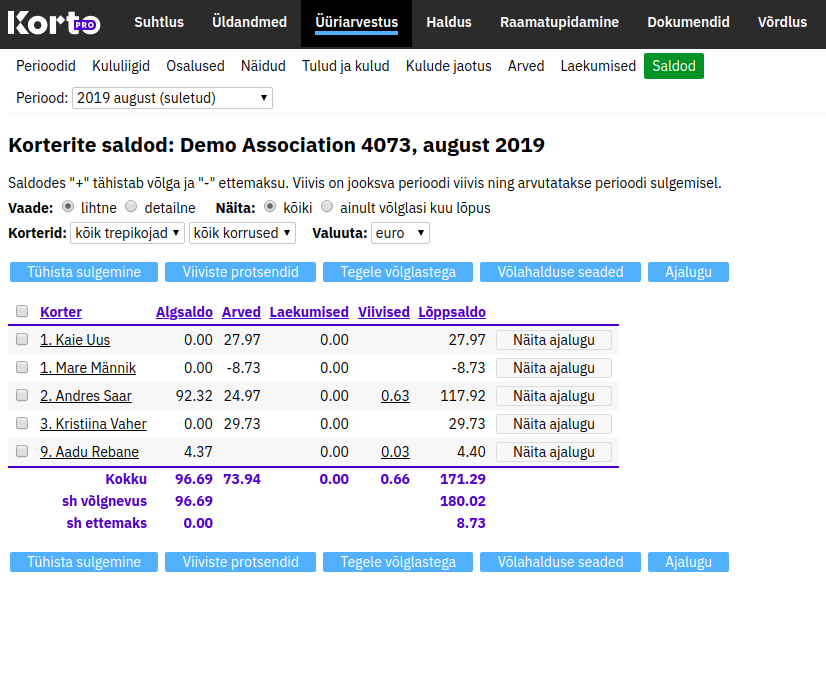
Viiviste protsendid
Nupuga „Viiviste protsendid“ saab määrata korteritele perioodi seadetes valitud viivise protsendist erineva protsendi. Seda võimalust saab kasutada näiteks siis, kui mõnele korteriomanikule ei tuleks viiviseid arvestada (0% viivis).
Algsaldod
Perioodi algsaldosid saab muuta nii perioodi avatud, jaotatud kui kinnitatud seisundis. Selleks klõpsa nupule „Muuda algsaldosid“. Tabelis saab muuta kõiki algsaldo komponente - võlg, ettemaks, viivis, laekumata summa jne. Algsaldode muutmise vormil saab sisestada ka kohtuvõla.
Kui vana omaniku saldo läheb üle uuele omanikule, siis tuleb see vanalt omanikult uuele omanikule tõsta muutes perioodi algsaldosid.
Meeldetuletused
Soovi korral on võimalik seadistada automaatne meeldetuletus tasumata summa kohta või saata eraldi meeldetuletusi võlglastele. Kui korteriühistul on seadistatud pangaliidesed ja laekumised imporditakse automaatselt on see hea võimalus automatiseerida ka võlahaldust. Seaded leiab initsiaalidele klõpsates avaenva menüü Seaded alalehelt Võlahaldus.
Meeldetuletusi on kahte tüüpi:
- Neutraalne meeldetuletus tasuda summa korral
- Võla meeldetuletus pikemaajalisematele võlglastele
Tasumise meeldetuletused saab saata Korto Pro-st e-kirja teel automaatselt eelseadistatud blanketi alusel määratud kuupäeval tasuda summa olemasolul. Võla meeldetuletusi saab eelseadistatud blanketi alusel saata e-kirja teel või trükkida paberile.
Meeldetuletuste seaded
Automaatne tasumise meeldetuletus saadetakse eelseadistatud blanketi alusel määratud kuupäeval tasuda summa olemasolul.
Kui soovid saata korteriomanikele tasumata summa korral automaatse meeldetuletuse seadista tasumise meeldetuletus. Meeldetuletus toimib sarnaselt sisestamata näitude meeldetuletusele. Märgitud kuupäeval saadetakse tasuda summa korral kell 12 korteriomanikule eelnevalt seadistatud sisuga e-kiri ja äpiteavitus.
Soovitav on automatiseerida meeldetuletuste saatmine vai juhul kui on seadistatud pangaliides ja laekumised laaditakse automaatselt.
Võlahalduse seaded
Võlahalduse seadetest on võimalik automatiseerida pikemaajalisematele võlglastele meeldetuletuste saatmist. Võla meeldetuletusi saab eelseadistatud blanketi alusel saata e-kirja teel või trükkida paberile.
Võla miinimumsumma ja vanus määravad ära millised võlglased hiljem võlglastega tegelemise vormile valitakse.
Saab valida ka meeldetuletuse viisi. Esmase ja korduva meeldetuletuse saab saata võlglasele Kortost e-kirjana või printida.
Vaikimisi eelseadistatud blankette on võimalik kohandada, samuti lisada uusi. Meeldetuletustes on võimalik kasutada märgendeid, mis asendatakse saatmisel saaja personaalsete andmetega
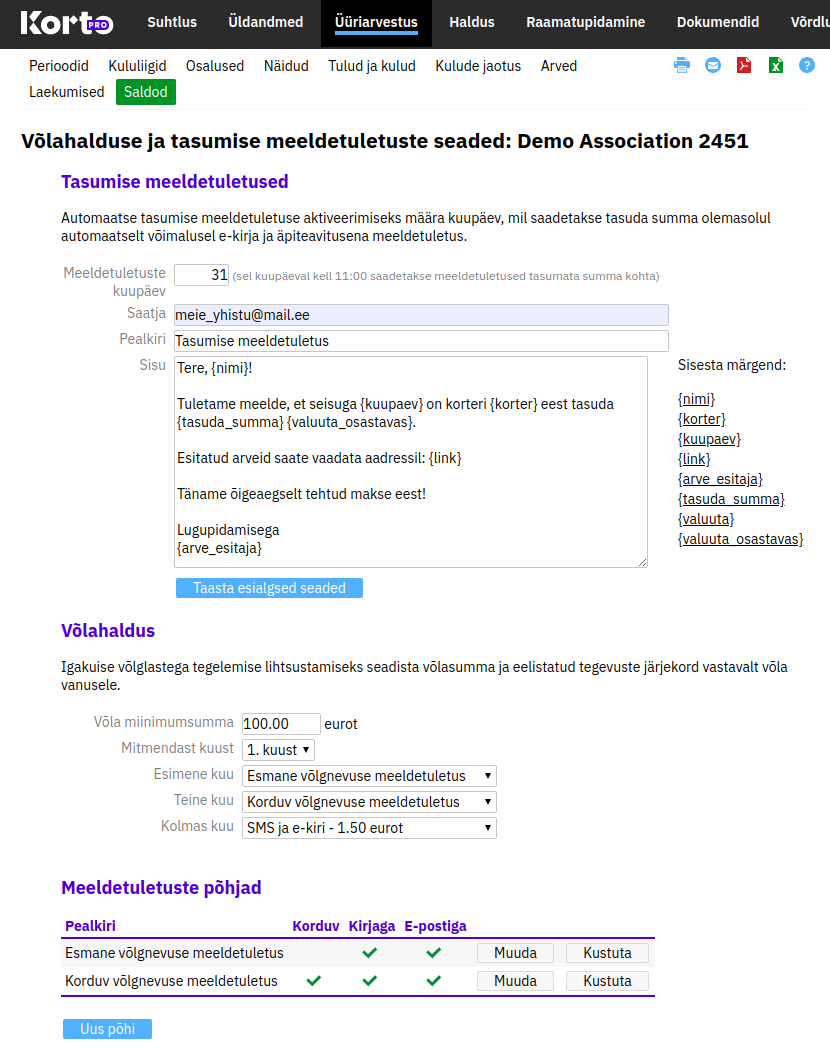
Tasumise meeldetuletuste saatmine
Kui soovid saata tasuda summa meeldetuletuse käsitsi märgi soovitud korterid ja klõpsa „Saldod“ menüüs nupul „Saada meeldetuletused“. Vaikimisi on tasuda summaga korterid märgitud, kuid saab käsitsi valikut muuta.
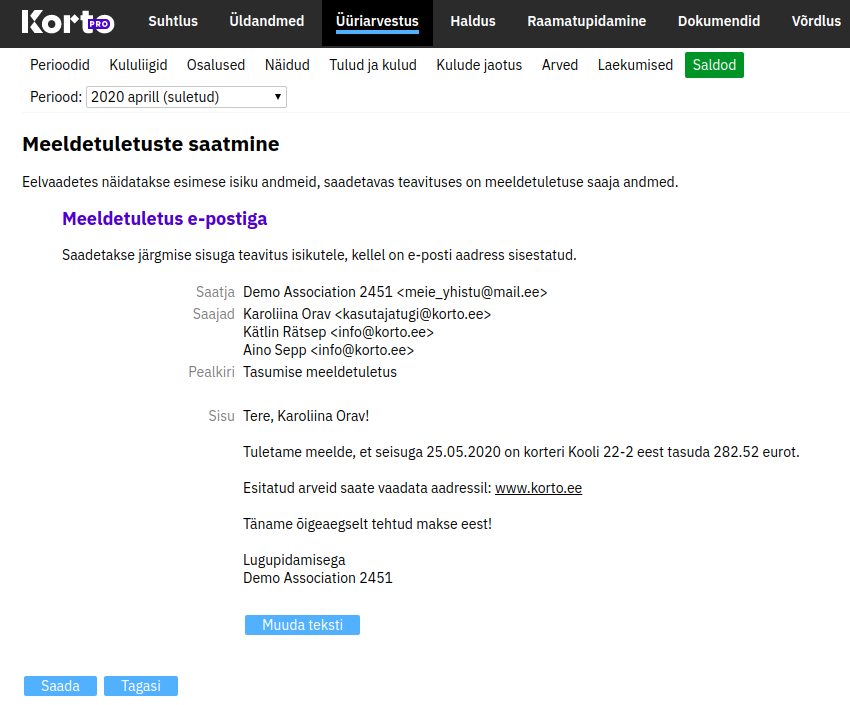
Võlglastega tegelemine
Võlglastele meeldetuletuste saatmiseks klõpsa nupul „Tegele võlglastega“. Võlglastega tegelemise vormile võetakse võlglased, kelle võgnevus on vanem ja suurem võlahalduse seadetes märgitust.
Enne meeldetuletuste saatmist saab täiendada võlgniku kontaktandmeid ja valida igale võlgnikule sobiva meeldetuletuse. Vaikimisi on valitud võlahalduse seadetes määratud tegevus.
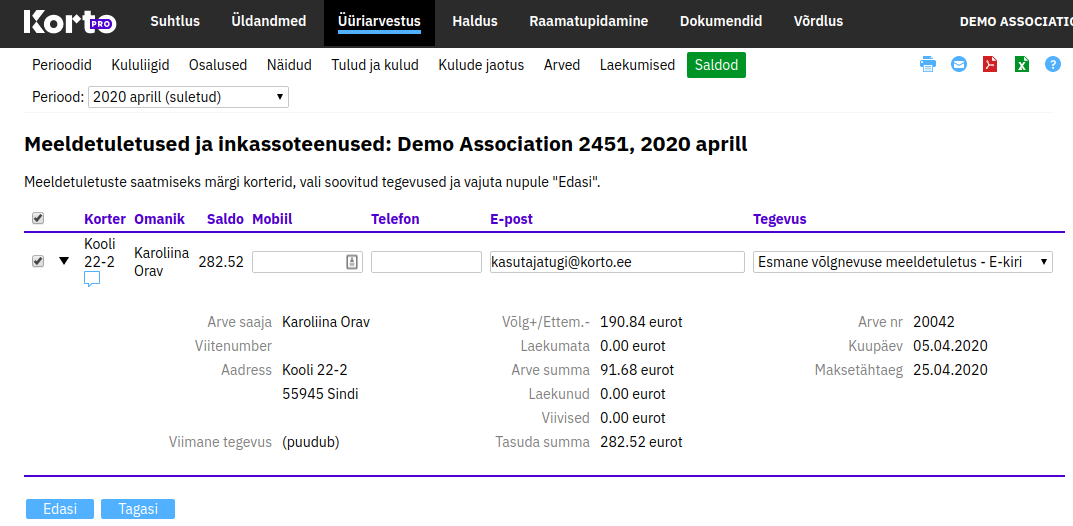
Meeldetuletuste saatmise vaates saab saata välja e-kirjad ja trükkida teavitused neile, kellel e-posti aadress puudub.
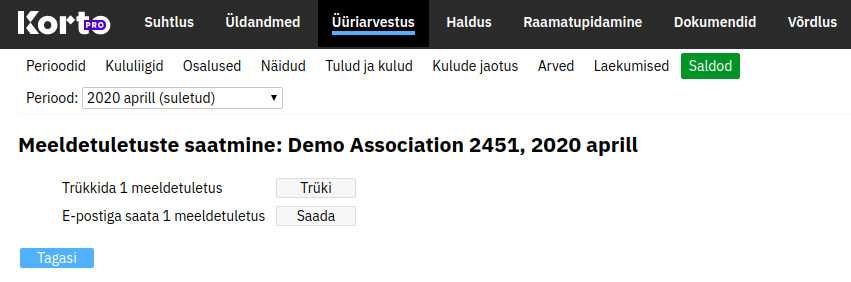
Meeldetuletuste saatmise järgselt on vaates Saldod meeldetuletuse saanud omanike real veerus Meeldetuletus vastav viide.